Page 1

Xerox Phaser 6500
Color Laser Printer
Xerox® Phaser® 6500
User Guide
Guide d'utilisation
Italiano Guida per l’utente
Deutsch Benutzerhandbuch
Español Guía del usuario
Português Guia do usuário
Nederlands Gebruikershandleiding
Svenska Användarhandbok
Dansk Betjeningsvejledning
Čeština Uživatelská příručka
Polski
Przewodnik użytkownika
Magyar
Felhasználói útmutató
Русский Руководство пользователя
Türkçe Kullanım Kılavuzu
Ελληνικά Εγχειρίδιο χρήστη
Page 2

© 2011 Xerox Corporation. Все права защищены. Права на неопубликованные результаты защищены
законодательством США. Содержание настоящего документа не может быть воспроизведено ни в какой форме без
разрешения корпорации Xerox.
Охрана авторских прав распространяется на все виды материалов и информации, защита которых разрешена
действующим законодательством, в том числе без ограничений на экранные материалы, создаваемые программным
способом,
XEROX
PC Desktop
например стили, шаблоны, значки, изображения, виды и т. п.
®
и XEROX and Design®, CentreWare®, Phaser®, PrintingScout®, Walk-Up®, WorkCentre®, ColorQube, Scan to
®
, Global Print Driver®, и Mobile Express Driver являются торговыми марками Xerox Corporation в США и
других странах.
Adobe
Reader®, Adobe Type Manager®, ATM™, Flash®, Macromedia®, Photoshop® и PostScript® являются товарными
знаками Adobe Systems Incorporated в США и/или других странах.
®
Apple
, AppleTalk®, Bonjour®, EtherTalk®, Macintosh®, Mac OS® и TrueType® являются товарными знаками AApple Inc.,
зарегистрированными в США и других странах.
®
HP-GL
IBM
Microsoft
, HP-UX® и PCL® являются товарными знаками Hewlett-Packard Corporation в США и других странах.
®
и AIX® являются товарными знаками International Business Machines Corporation в США и других странах.
®
, Windows Vista®, Windows® и Windows Server® являются товарными знаками Microsoft Corporation в США
и/или других странах.
®
Novell
, NetWare®, NDPS®, NDS®, Novell Directory Services®, IPX™ и Novell Distributed Print Services™ являются
торговыми марками Novell, Inc в США и других странах.
®
SGI
IRIX®являются торговыми марками Silicon Graphics International Corp. или ее филиалов в США и/или
других странах.
SM
Sun
, Sun Microsystems™ и Solaris™ являются товарными знаками Sun Microsystems, Inc. в США и других странах.
Являясь участником программы E
требованиям E
NERGY STAR по экономичному использованию электроэнергии. Имя и эмблема ENERGY STAR являются
NERGY STAR
®
, корпорация Xerox установила, что данный продукт отвечает
товарными знаками, зарегистрированными в США.
Версия документа 1.0: февраль 2011 года
Page 3
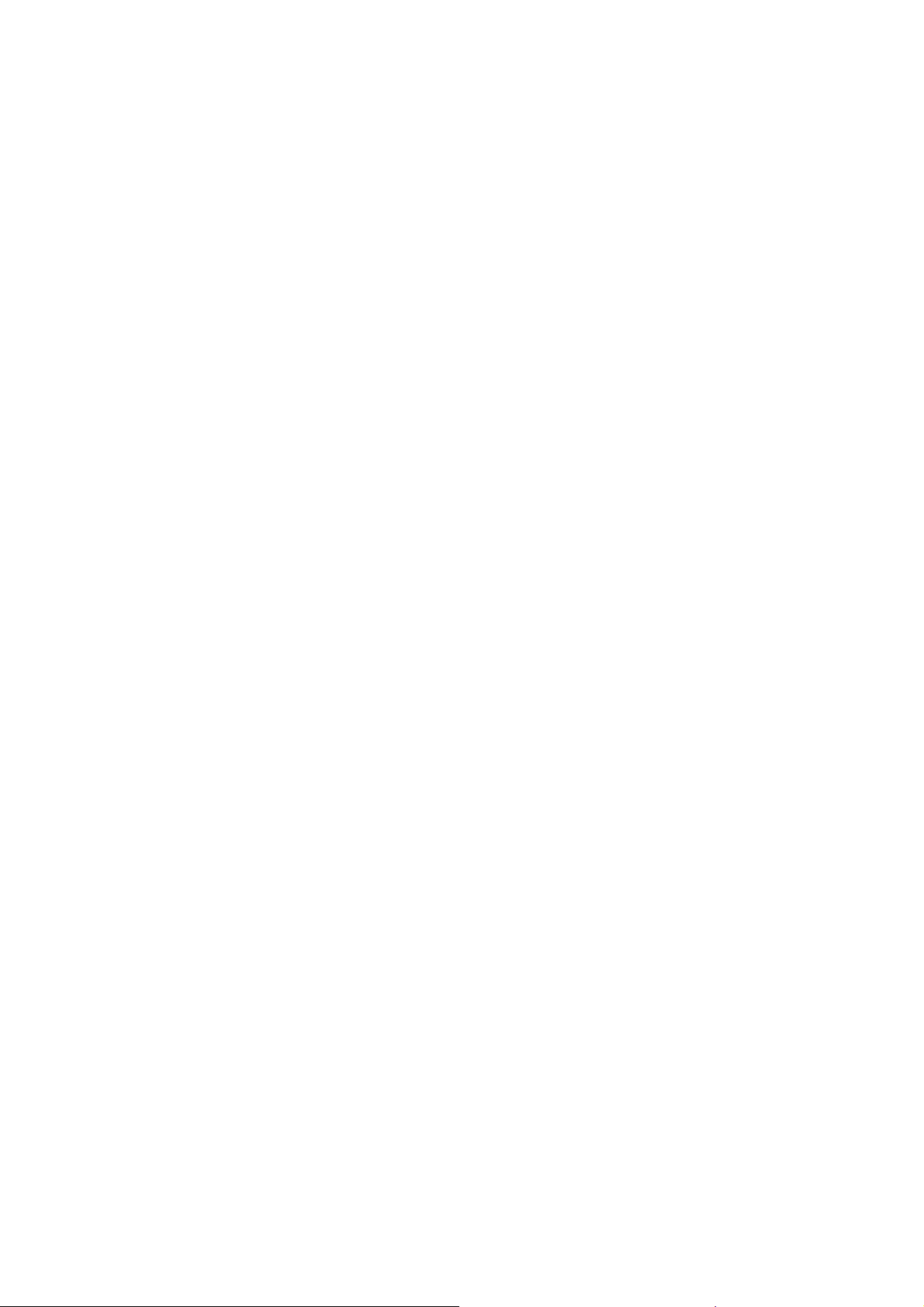
Содержание
1 Безопасность
Электробезопасность. . . . . . . . . . . . . . . . . . . . . . . . . . . . . . . . . . . . . . . . . . . . . . . . . . . 10
Общие инструкции . . . . . . . . . . . . . . . . . . . . . . . . . . . . . . . . . . . . . . . . . . . . . . . . . . 10
Лазерная безопасность . . . . . . . . . . . . . . . . . . . . . . . . . . . . . . . . . . . . . . . . . . . . . . 10
Сетевой шнур . . . . . . . . . . . . . . . . . . . . . . . . . . . . . . . . . . . . . . . . . . . . . . . . . . . . . . 11
Безопасность при эксплуатации . . . . . . . . . . . . . . . . . . . . . . . . . . . . . . . . . . . . . . . . . . 12
Инструкции по эксплуатации . . . . . . . . . . . . . . . . . . . . . . . . . . . . . . . . . . . . . . . . . . 12
Выделение озона . . . . . . . . . . . . . . . . . . . . . . . . . . . . . . . . . . . . . . . . . . . . . . . . . . . 12
Расположение принтера . . . . . . . . . . . . . . . . . . . . . . . . . . . . . . . . . . . . . . . . . . . . . 12
Материалы для принтера. . . . . . . . . . . . . . . . . . . . . . . . . . . . . . . . . . . . . . . . . . . . . 13
Безопасность при обслуживании . . . . . . . . . . . . . . . . . . . . . . . . . . . . . . . . . . . . . . . . . 14
Символы принтера . . . . . . . . . . . . . . . . . . . . . . . . . . . . . . . . . . . . . . . . . . . . . . . . . . . . . 15
2 Функции
Компоненты принтера . . . . . . . . . . . . . . . . . . . . . . . . . . . . . . . . . . . . . . . . . . . . . . . . . . 18
Вид спереди . . . . . . . . . . . . . . . . . . . . . . . . . . . . . . . . . . . . . . . . . . . . . . . . . . . . . . . 18
Вид сзади. . . . . . . . . . . . . . . . . . . . . . . . . . . . . . . . . . . . . . . . . . . . . . . . . . . . . . . . . . 19
Внутренние компоненты. . . . . . . . . . . . . . . . . . . . . . . . . . . . . . . . . . . . . . . . . . . . . . 19
Панель управления . . . . . . . . . . . . . . . . . . . . . . . . . . . . . . . . . . . . . . . . . . . . . . . . . 20
Конфигурации и опции . . . . . . . . . . . . . . . . . . . . . . . . . . . . . . . . . . . . . . . . . . . . . . . . . . 22
Конфигурации . . . . . . . . . . . . . . . . . . . . . . . . . . . . . . . . . . . . . . . . . . . . . . . . . . . . . . 22
Стандартные функции . . . . . . . . . . . . . . . . . . . . . . . . . . . . . . . . . . . . . . . . . . . . . . . 22
Дополнительные возможности . . . . . . . . . . . . . . . . . . . . . . . . . . . . . . . . . . . . . . . . 23
Дополнительные функции . . . . . . . . . . . . . . . . . . . . . . . . . . . . . . . . . . . . . . . . . . . . 23
Режим энергосбережения . . . . . . . . . . . . . . . . . . . . . . . . . . . . . . . . . . . . . . . . . . . . . . . 24
Настройка таймера режима энергосбережения. . . . . . . . . . . . . . . . . . . . . . . . . . . 24
Выход из режима энергосбережения . . . . . . . . . . . . . . . . . . . . . . . . . . . . . . . . . . . 24
Переход в режим энергосбережения . . . . . . . . . . . . . . . . . . . . . . . . . . . . . . . . . . . 25
Информационные страницы . . . . . . . . . . . . . . . . . . . . . . . . . . . . . . . . . . . . . . . . . . . . . 26
Карта меню . . . . . . . . . . . . . . . . . . . . . . . . . . . . . . . . . . . . . . . . . . . . . . . . . . . . . . . . 26
Страница конфигурации. . . . . . . . . . . . . . . . . . . . . . . . . . . . . . . . . . . . . . . . . . . . . . 26
Начальная страница. . . . . . . . . . . . . . . . . . . . . . . . . . . . . . . . . . . . . . . . . . . . . . . . . 27
Интернет-службы CentreWare IS. . . . . . . . . . . . . . . . . . . . . . . . . . . . . . . . . . . . . . . . . . 28
Доступ к Интернет-службам CentreWare IS . . . . . . . . . . . . . . . . . . . . . . . . . . . . . . 28
Дополнительные сведения . . . . . . . . . . . . . . . . . . . . . . . . . . . . . . . . . . . . . . . . . . . . . . 29
3 Установк а и настройка
Краткие сведения по установке и настройке . . . . . . . . . . . . . . . . . . . . . . . . . . . . . . . . 32
Выбор места установки для принтера . . . . . . . . . . . . . . . . . . . . . . . . . . . . . . . . . . . . . 33
Цветной лазерный принтер Phaser 6500
Руководство пользователя
3
Page 4
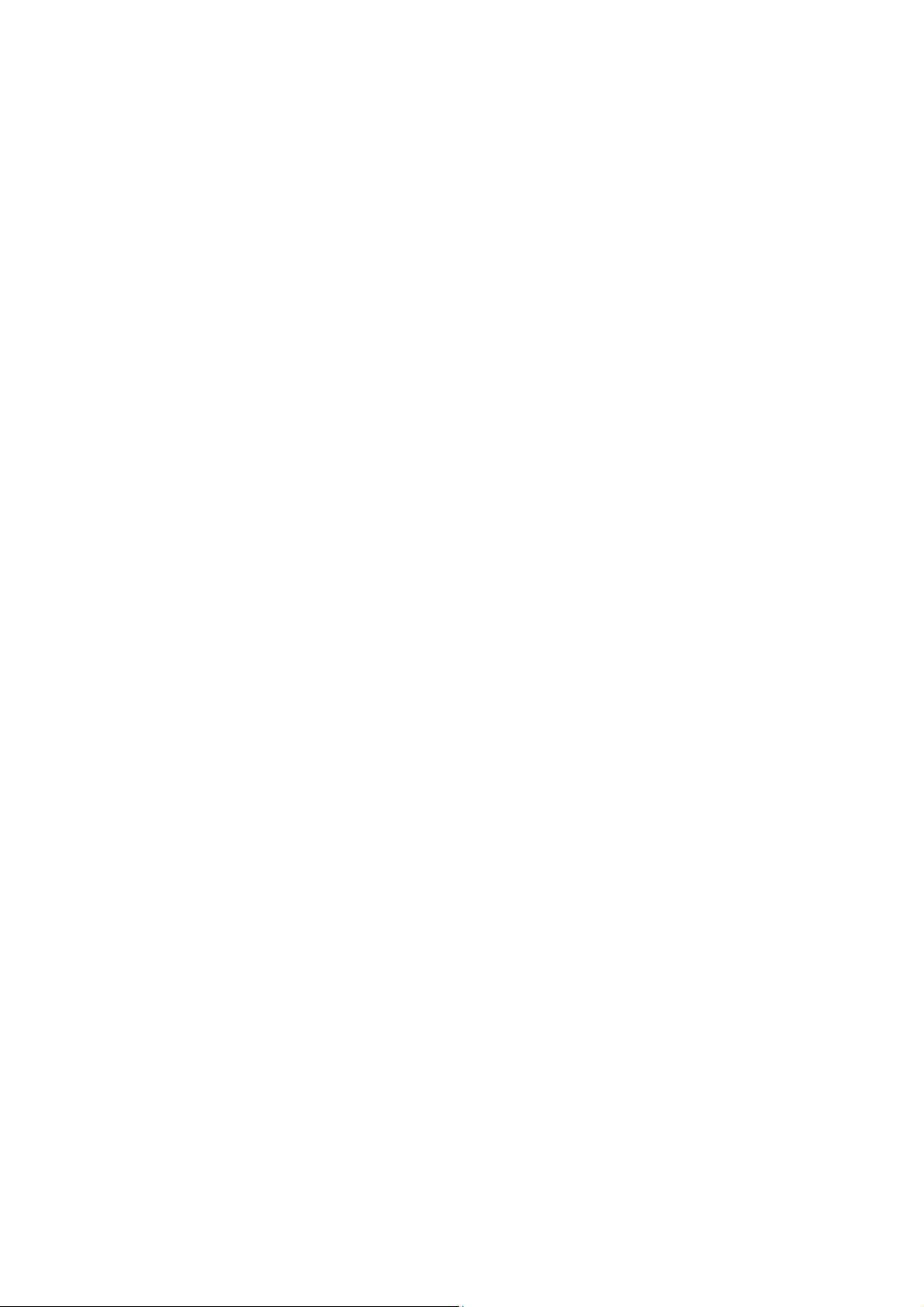
Содержание
Подключение принтера . . . . . . . . . . . . . . . . . . . . . . . . . . . . . . . . . . . . . . . . . . . . . . . . . 34
Выбор типа подключения. . . . . . . . . . . . . . . . . . . . . . . . . . . . . . . . . . . . . . . . . . . . . 34
Подключение к сети . . . . . . . . . . . . . . . . . . . . . . . . . . . . . . . . . . . . . . . . . . . . . . . . . 34
Подключение через USB . . . . . . . . . . . . . . . . . . . . . . . . . . . . . . . . . . . . . . . . . . . . . 35
Конфигурирование сетевых настроек. . . . . . . . . . . . . . . . . . . . . . . . . . . . . . . . . . . . . . 36
TCP/IP- и IP-адреса . . . . . . . . . . . . . . . . . . . . . . . . . . . . . . . . . . . . . . . . . . . . . . . . . 36
Назначение IP-адреса принтеру . . . . . . . . . . . . . . . . . . . . . . . . . . . . . . . . . . . . . . . 36
Поиск IP-адреса принтера . . . . . . . . . . . . . . . . . . . . . . . . . . . . . . . . . . . . . . . . . . . . 39
Установка драйверов принтера. . . . . . . . . . . . . . . . . . . . . . . . . . . . . . . . . . . . . . . . . . . 40
Требования к операционной системе . . . . . . . . . . . . . . . . . . . . . . . . . . . . . . . . . . . 40
Доступные драйверы . . . . . . . . . . . . . . . . . . . . . . . . . . . . . . . . . . . . . . . . . . . . . . . . 40
Установка драйверов принтера для Windows . . . . . . . . . . . . . . . . . . . . . . . . . . . . 41
Установка драйвера принтера для Macintosh OS X. . . . . . . . . . . . . . . . . . . . . . . . 42
Добавление принтера для Macintosh OS X версии
10.5 и более поздних версий . . . . . . . . . . . . . . . . . . . . . . . . . . . . . . . . . . . . . . . . . . 43
Установка утилиты PrintingScout . . . . . . . . . . . . . . . . . . . . . . . . . . . . . . . . . . . . . . . . . . 44
Включение дополнительных
функций . . . . . . . . . . . . . . . . . . . . . . . . . . . . . . . . . . . . . 45
Включение дополнительных функций в драйвере PostScript для Windows . . . . 45
Включение дополнительных функций в драйвере PCL для Windows . . . . . . . . . 46
Включение дополнительных функций для Macintosh OS X
версии 10.5 и более поздних версий . . . . . . . . . . . . . . . . . . . . . . . . . . . . . . . . . . . 47
Включение дополнительных функций для Linux . . . . . . . . . . . . . . . . . . . . . . . . . . 48
4 Печать
Поддерживаемые типы бумаги и материалов . . . . . . . . . . . . . . . . . . . . . . . . . . . . . . . 50
Инструкции по использованию бумаги . . . . . . . . . . . . . . . . . . . . . . . . . . . . . . . . . . 50
Бумага, которая может повредить принтер . . . . . . . . . . . . . . . . . . . . . . . . . . . . . . 51
Инструкции по хранению бумаги . . . . . . . . . . . . . . . . . . . . . . . . . . . . . . . . . . . . . . . 51
Поддерживаемые типы бумаги . . . . . . . . . . . . . . . . . . . . . . . . . . . . . . . . . . . . . . . . 52
Загрузка бумаги . . . . . . . . . . . . . . . . . . . . . . . . . . . . . . . . . . . . . . . . . . . . . . . . . . . . . . . 56
Загрузка бумаги в лоток 1 . . . . . . . . . . . . . . . . . . . . . . . . . . . . . . . . . . . . . . . . . . . . 56
Загрузка бумаги в лоток ручной подачи . . . . . . . . . . . . . . . . . . . . . . . . . . . . . . . . . 58
Загрузка бумаги в устройство подачи на 250 листов (лоток 2). . . . . . . . . . . . . . . 60
Настройка типов и размеров бумаги. . . . . . . . . . . . . . . . . . . . . . . . . . . . . . . . . . . . . . . 63
Настройка типа бумаги. . . . . . . . . . . . . . . . . . . . . . . . . . . . . . . . . . . . . . . . . . . . . . . 63
Настройка размера
Выбор параметров печати . . . . . . . . . . . . . . . . . . . . . . . . . . . . . . . . . . . . . . . . . . . . . . . 65
Выбор параметров печати по умолчанию в среде Windows. . . . . . . . . . . . . . . . . 65
Выбор настроек по умолчанию для принтера с общим
сетевым доступом в среде Windows . . . . . . . . . . . . . . . . . . . . . . . . . . . . . . . . . . . . 66
Настройка параметров печати отдельного задания в среде Windows . . . . . . . . 66
Настройка параметров печати отдельного задания для Macintosh . . . . . . . . . . . 72
Печать на специальных материалах . . . . . . . . . . . . . . . . . . . . . . . . . . . . . . . . . . . . . . 75
Печать на конвертах. . . . . . . . . . . . . . . . . . . . . . . . . . . . . . . . . . . . . . . . . . . . . . . . . 75
Печать на наклейках. . . . . . . . . . . . . . . . . . . . . . . . . . . . . . . . . . . . . . . . . . . . . . . . . 78
Печать на глянцевой бумаге
Печать на бумаге для открыток. . . . . . . . . . . . . . . . . . . . . . . . . . . . . . . . . . . . . . . . 83
бумаги . . . . . . . . . . . . . . . . . . . . . . . . . . . . . . . . . . . . . . . . . . . 64
для открыток . . . . . . . . . . . . . . . . . . . . . . . . . . . . . . 81
Цветной лазерный принтер Phaser 6500
4
Руководство пользователя
Page 5
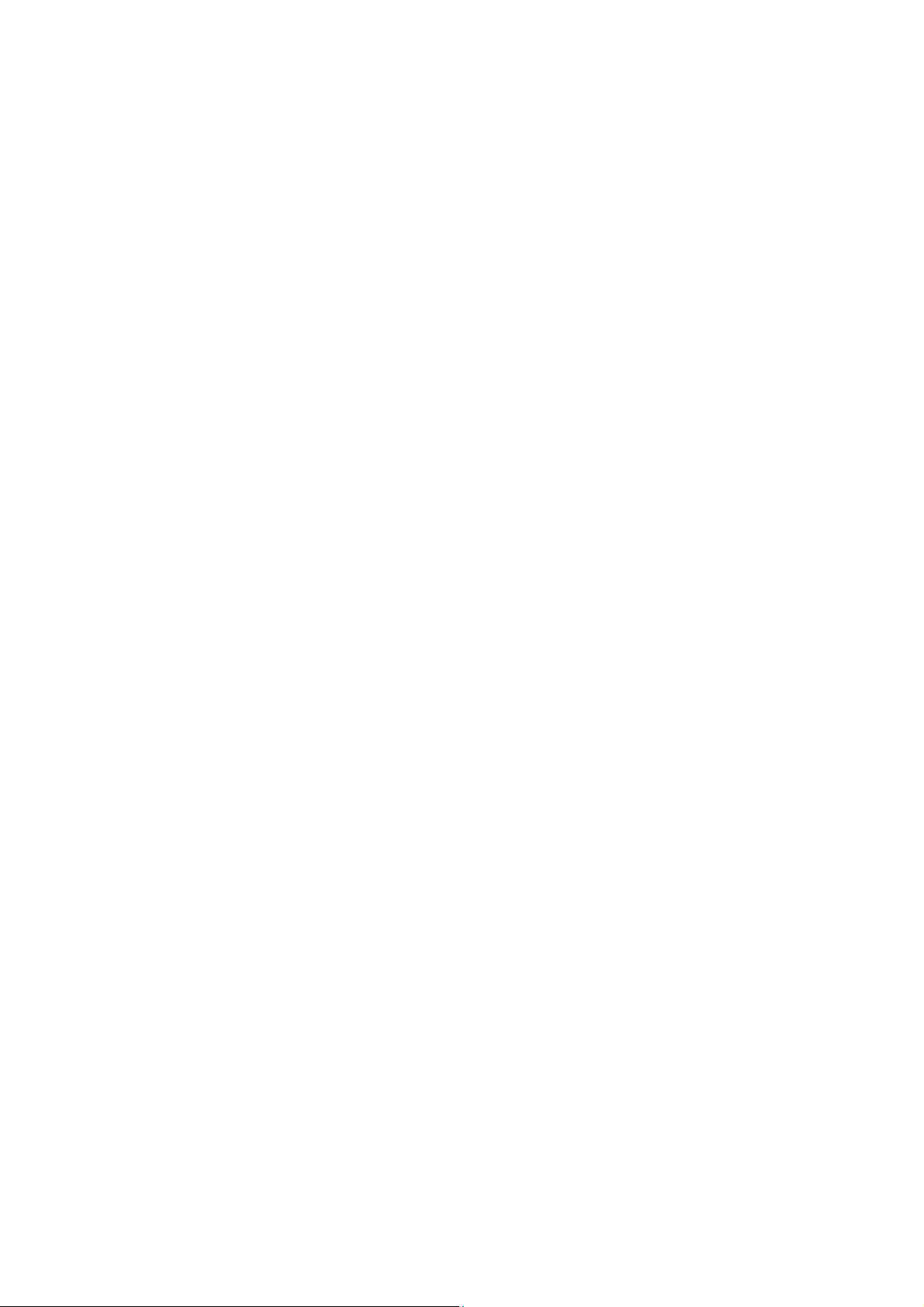
Печать на бумаге нестандартного размера . . . . . . . . . . . . . . . . . . . . . . . . . . . . . . . . . 86
Определение нестандартных размеров бумаги . . . . . . . . . . . . . . . . . . . . . . . . . . 86
Печать на бумаге нестандартного размера . . . . . . . . . . . . . . . . . . . . . . . . . . . . . . 88
Двусторонняя печать . . . . . . . . . . . . . . . . . . . . . . . . . . . . . . . . . . . . . . . . . . . . . . . . . . . 90
Инструкции по автоматической двусторонней печати. . . . . . . . . . . . . . . . . . . . . . 90
Параметры брошюровки . . . . . . . . . . . . . . . . . . . . . . . . . . . . . . . . . . . . . . . . . . . . . 91
Автоматическая двусторонняя печать . . . . . . . . . . . . . . . . . . . . . . . . . . . . . . . . . . 91
Двусторонняя печать вручную. . . . . . . . . . . . . . . . . . . . . . . . . . . . . . . . . . . . . . . . . 92
Печать в режиме защищенной печати . . . . . . . . . . . . . . . . . . . . . . . . . . . . . . . . . . . . . 94
Настройка задания защищенной печати . . . . . . . . . . . . . . . . . . . . . . . . . . . . . . . . 94
Печать задания защищенной печати . . . . . . . . . . . . . . . . . . . . . . . . . . . . . . . . . . . 95
Сохранение задания печати в памяти . . . . . . . . . . . . . . . . . . . . . . . . . . . . . . . . . . 96
Печать сохраненного задания . . . . . . . . . . . . . . . . . . . . . . . . . . . . . . . . . . . . . . . . . 97
Печать
в режиме пробной печати . . . . . . . . . . . . . . . . . . . . . . . . . . . . . . . . . . . . . . . . . 98
Настройка задания пробной печати . . . . . . . . . . . . . . . . . . . . . . . . . . . . . . . . . . . . 98
Печать задания пробной печати . . . . . . . . . . . . . . . . . . . . . . . . . . . . . . . . . . . . . . . 99
5 Меню панели управления
Перемещение по меню панели управления. . . . . . . . . . . . . . . . . . . . . . . . . . . . . . . . 102
Меню «Информационные страницы» . . . . . . . . . . . . . . . . . . . . . . . . . . . . . . . . . . . . . 103
Счетчики оплаты. . . . . . . . . . . . . . . . . . . . . . . . . . . . . . . . . . . . . . . . . . . . . . . . . . . . . . 104
Меню администр. . . . . . . . . . . . . . . . . . . . . . . . . . . . . . . . . . . . . . . . . . . . . . . . . . . . . . 105
Меню «Настройка сети». . . . . . . . . . . . . . . . . . . . . . . . . . . . . . . . . . . . . . . . . . . . . 105
Меню «Настройка USB». . . . . . . . . . . . . . . . . . . . . . . . . . . . . . . . . . . . . . . . . . . . . 106
Меню «Настройка системы» . . . . . . . . . . . . . . . . . . . . . . . . . . . . . . . . . . . . . . . . . 107
Меню «Режим обслуживания». . . . . . . . . . . . . . . . . . . . . . . . . . . . . . . . . . . . . . . . 110
Меню «Настройка PCL» . . . . . . . . . . . . . . . . . . . . . . . . . . . . . . . . . . . . . . . . . . . . . 111
Меню «Настройка PostScript» . . . . . . . . . . . . . . . . . . . . . . . . . . . . . . . . . . . . . . . . 113
Меню «Панель управления» . . . . . . . . . . . . . . . . . . . . . . . . . . . . . . . . . . . . . . . . . 114
Меню «Параметры лотка» . . . . . . . . . . . . . . . . . . . . . . . . . . . . . . . . . . . . . . . . . . . . . . 115
Настройки лотка 1. . . . . . . . . . . . . . . . . . . . . . . . . . . . . . . . . . . . . . . . . . . . . . . . . . 115
Настройки устройства подачи на 250 листов (лотка 2) . . . . . . . . . . . . . . . . . . . . 117
Содержание
6 Обслуживание
Чистка принтера . . . . . . . . . . . . . . . . . . . . . . . . . . . . . . . . . . . . . . . . . . . . . . . . . . . . . . 120
Общие меры предосторожности . . . . . . . . . . . . . . . . . . . . . . . . . . . . . . . . . . . . . . 120
Очистка внешних поверхностей . . . . . . . . . . . . . . . . . . . . . . . . . . . . . . . . . . . . . . 121
Чистка принтера изнутри . . . . . . . . . . . . . . . . . . . . . . . . . . . . . . . . . . . . . . . . . . . . 121
Заказ расходных материалов . . . . . . . . . . . . . . . . . . . . . . . . . . . . . . . . . . . . . . . . . . . 122
Расходные материалы . . . . . . . . . . . . . . . . . . . . . . . . . . . . . . . . . . . . . . . . . . . . . . 122
Регулярно заменяемые компоненты. . . . . . . . . . . . . . . . . . . . . . . . . . . . . . . . . . . 122
Когда заказывать расходные материалы . . . . . . . . . . . . . . . . . . . . . . . . . . . . . . . 123
Утилизация расходных материалов . . . . . . . . . . . . . . . . . . . . . . . . . . . . . . . . . . . 123
Цветной лазерный принтер Phaser 6500
Руководство пользователя
5
Page 6
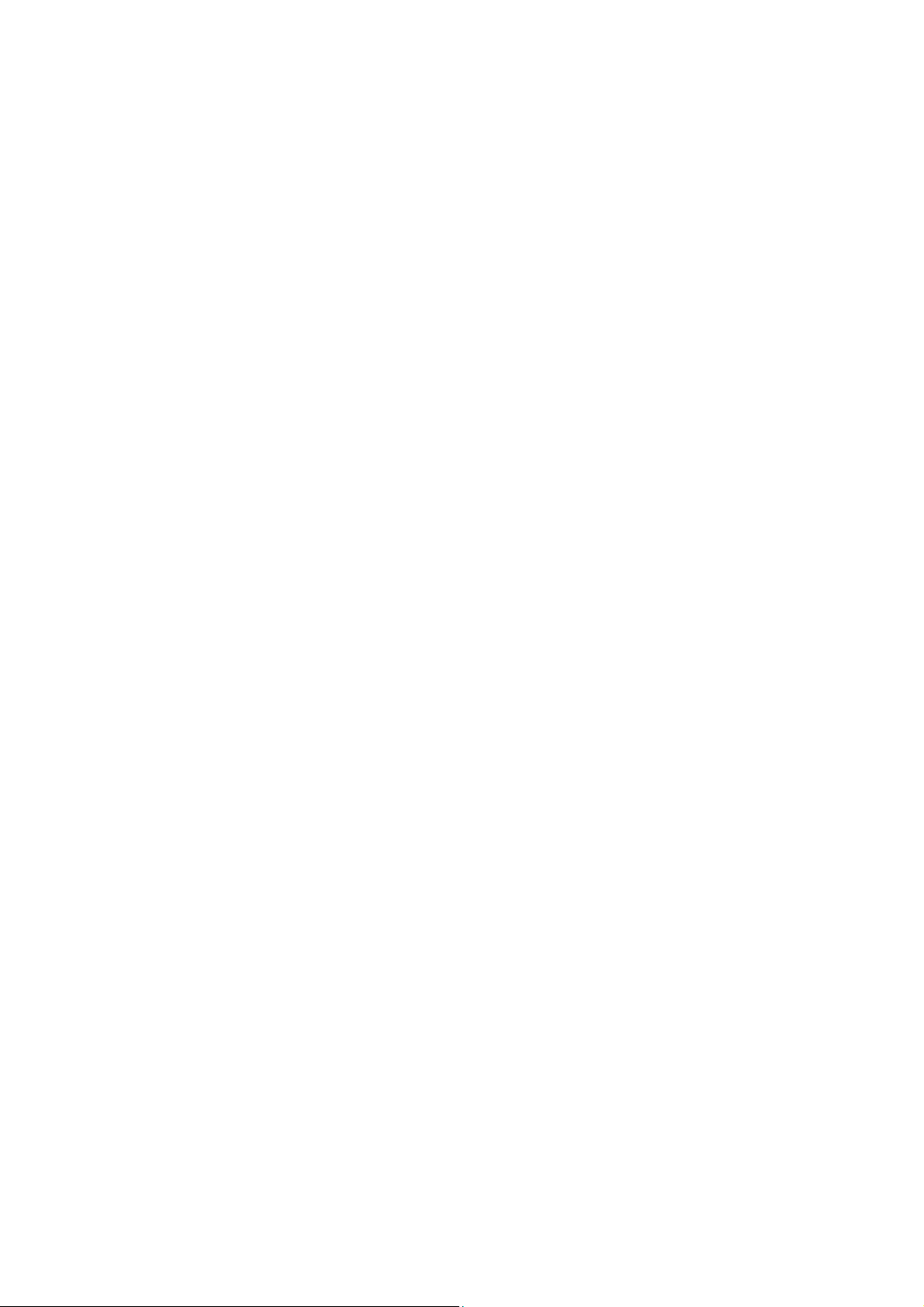
Содержание
Управление принтером . . . . . . . . . . . . . . . . . . . . . . . . . . . . . . . . . . . . . . . . . . . . . . . . 124
Управление принтером посредством Интернет-служб CentreWare IS. . . . . . . . 124
Проверка состояния принтера с помощью приложения PrintingScout . . . . . . . . 125
Проверка состояния принтера через эл. почту . . . . . . . . . . . . . . . . . . . . . . . . . . 126
Проверка счетчика страниц . . . . . . . . . . . . . . . . . . . . . . . . . . . . . . . . . . . . . . . . . . . . . 129
Просмотр счетчиков выставления счетов: . . . . . . . . . . . . . . . . . . . . . . . . . . . . . . 129
Печать отчета "Объем печати" . . . . . . . . . . . . . . . . . . . . . . . . . . . . . . . . . . . . . . . 130
Перемещение принтера. . . . . . . . . . . . . . . . . . . . . . . . . . . . . . . . . . . . . . . . . . . . . . . . 131
7 Устранение неисправностей
Краткие сведения по устранению неисправностей . . . . . . . . . . . . . . . . . . . . . . . . . . 134
Сообщения об ошибках и состоянии . . . . . . . . . . . . . . . . . . . . . . . . . . . . . . . . . . 134
Предупреждения PrintingScout . . . . . . . . . . . . . . . . . . . . . . . . . . . . . . . . . . . . . . . 134
Online Support Assistant (Онлайновый ассистент поддержки) . . . . . . . . . . . . . . 134
Информационные страницы . . . . . . . . . . . . . . . . . . . . . . . . . . . . . . . . . . . . . . . . . 135
Дополнительные сведения . . . . . . . . . . . . . . . . . . . . . . . . . . . . . . . . . . . . . . . . . . 135
Сообщения на панели управления . . . . . . . . . . . . . . . . . . . . . . . . . . . . . . . . . . . . . . . 136
Сообщения о состоянии расходных материалов. . . . . . . . . . . . . . . . . . . . . . . . . 136
Сообщения об ошибке . . . . . . . . . . . . . . . . . . . . . . . . . . . . . . . . . . . . . . . . . . . . . . 137
Проблемы с принтером . . . . . . . . . . . . . . . . . . . . . . . . . . . . . . . . . . . . . . . . . . . . . . . . 140
Проблемы с качеством печати . . . . . . . . . . . . . . . . . . . . . . . . . . . . . . . . . . . . . . . . . . 144
Чистка блока формирования изображения и линзы лазера . . . . . . . . . . . . . . . . . . . 149
Регистрация цвета . . . . . . . . . . . . . . . . . . . . . . . . . . . . . . . . . . . . . . . . . . . . . . . . . . . . 152
Включение и отключение автоматической
Автоматическая регулировка регистрации цвета . . . . . . . . . . . . . . . . . . . . . . . . 152
Ручная регулировка регистрации цвета . . . . . . . . . . . . . . . . . . . . . . . . . . . . . . . . 154
Баланс цветов. . . . . . . . . . . . . . . . . . . . . . . . . . . . . . . . . . . . . . . . . . . . . . . . . . . . . . . . 157
Застревание бумаги . . . . . . . . . . . . . . . . . . . . . . . . . . . . . . . . . . . . . . . . . . . . . . . . . . . 158
Предотвращение застревания бумаги . . . . . . . . . . . . . . . . . . . . . . . . . . . . . . . . . 158
Вытаскивание застрявшей бумаги . . . . . . . . . . . . . . . . . . . . . . . . . . . . . . . . . . . . 159
регистрации цвета. . . . . . . . . . . . . . 152
8 Характеристики принтера
Физические характеристики. . . . . . . . . . . . . . . . . . . . . . . . . . . . . . . . . . . . . . . . . . . . . 166
Вес и габариты . . . . . . . . . . . . . . . . . . . . . . . . . . . . . . . . . . . . . . . . . . . . . . . . . . . . 166
Характеристики окружающей среды. . . . . . . . . . . . . . . . . . . . . . . . . . . . . . . . . . . . . . 167
Температура . . . . . . . . . . . . . . . . . . . . . . . . . . . . . . . . . . . . . . . . . . . . . . . . . . . . . . 167
Относительная влажность . . . . . . . . . . . . . . . . . . . . . . . . . . . . . . . . . . . . . . . . . . . 167
Высота установки . . . . . . . . . . . . . . . . . . . . . . . . . . . . . . . . . . . . . . . . . . . . . . . . . . 167
Характеристики электропитания . . . . . . . . . . . . . . . . . . . . . . . . . . . . . . . . . . . . . . . . . 168
Источник питания . . . . . . . . . . . . . . . . . . . . . . . . . . . . . . . . . . . . . . . . . . . . . . . . . . 168
Потребляемая мощность . . . . . . . . . . . . . . . . . . . . . . . . . . . . . . . . . . . . . . . . . . . . 168
Эксплуатационные характеристики . . . . . . . . . . . . . . . . . . . . . . . . . . . . . . . . . . . . . . 169
Цветной лазерный принтер Phaser 6500
6
Руководство пользователя
Page 7
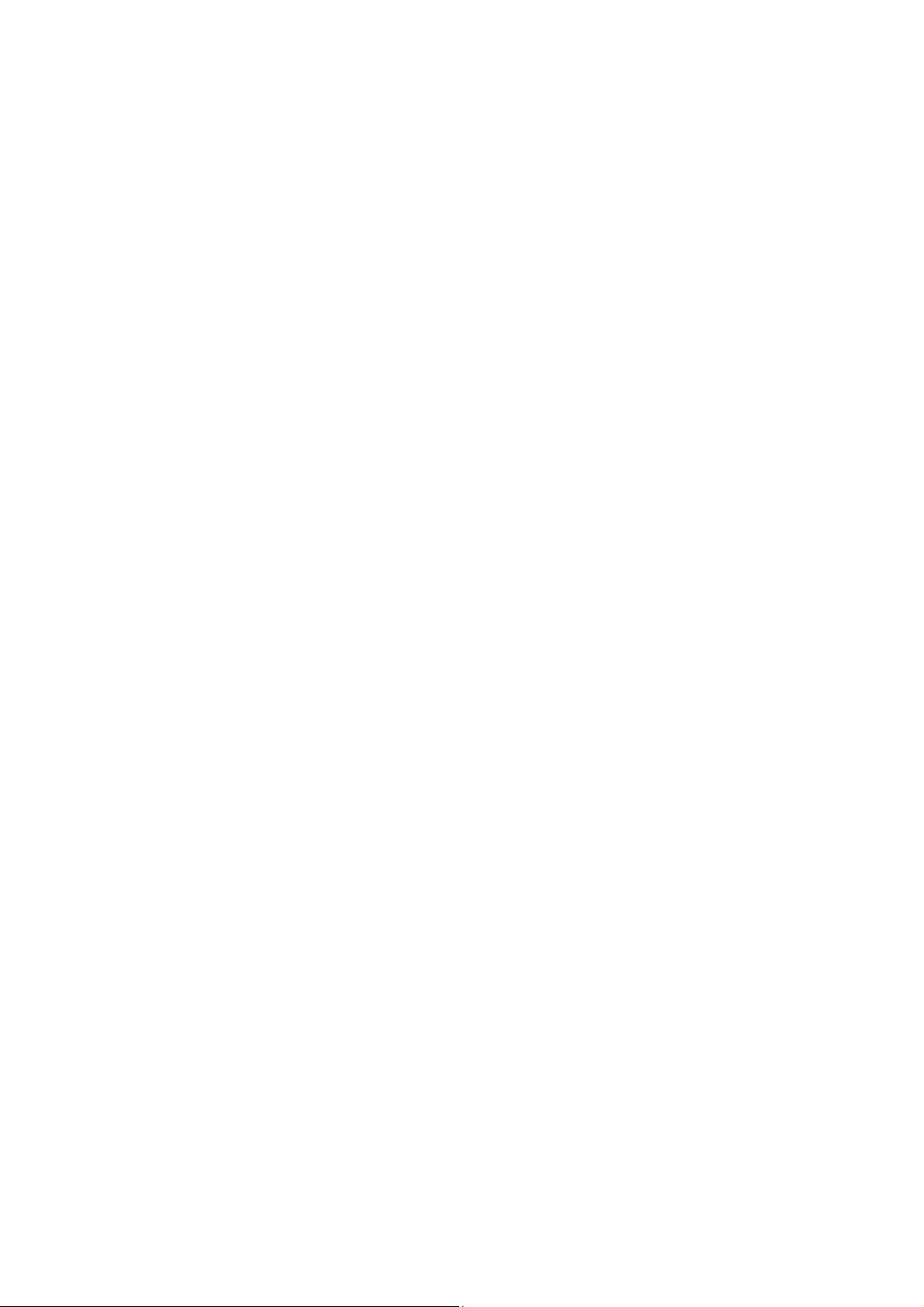
A Информация о соответствии стандартам
Электромагнитные помехи . . . . . . . . . . . . . . . . . . . . . . . . . . . . . . . . . . . . . . . . . . . . . 172
Нормативные требования Федеральной комиссии по связи США. . . . . . . . . . . 172
Нормативы (для Канады) . . . . . . . . . . . . . . . . . . . . . . . . . . . . . . . . . . . . . . . . . . . . 172
Европейский Союз . . . . . . . . . . . . . . . . . . . . . . . . . . . . . . . . . . . . . . . . . . . . . . . . . 173
Другие нормативные требования . . . . . . . . . . . . . . . . . . . . . . . . . . . . . . . . . . . . . . . . 174
Правила ограничения содержания вредных веществ (RoHS, Restriction fo
Hazardous Substances), Турция . . . . . . . . . . . . . . . . . . . . . . . . . . . . . . . . . . . . . . . 174
Material Safety Data Sheets (Данные по безопасности материалов) . . . . . . . . . . . . 175
B Вторичная переработка и утилизация
Все страны . . . . . . . . . . . . . . . . . . . . . . . . . . . . . . . . . . . . . . . . . . . . . . . . . . . . . . . 177
Северная Америка . . . . . . . . . . . . . . . . . . . . . . . . . . . . . . . . . . . . . . . . . . . . . . . . . 177
Другие страны . . . . . . . . . . . . . . . . . . . . . . . . . . . . . . . . . . . . . . . . . . . . . . . . . . . . . 177
Европейский Союз . . . . . . . . . . . . . . . . . . . . . . . . . . . . . . . . . . . . . . . . . . . . . . . . . 178
Содержание
Цветной лазерный принтер Phaser 6500
Руководство пользователя
7
Page 8
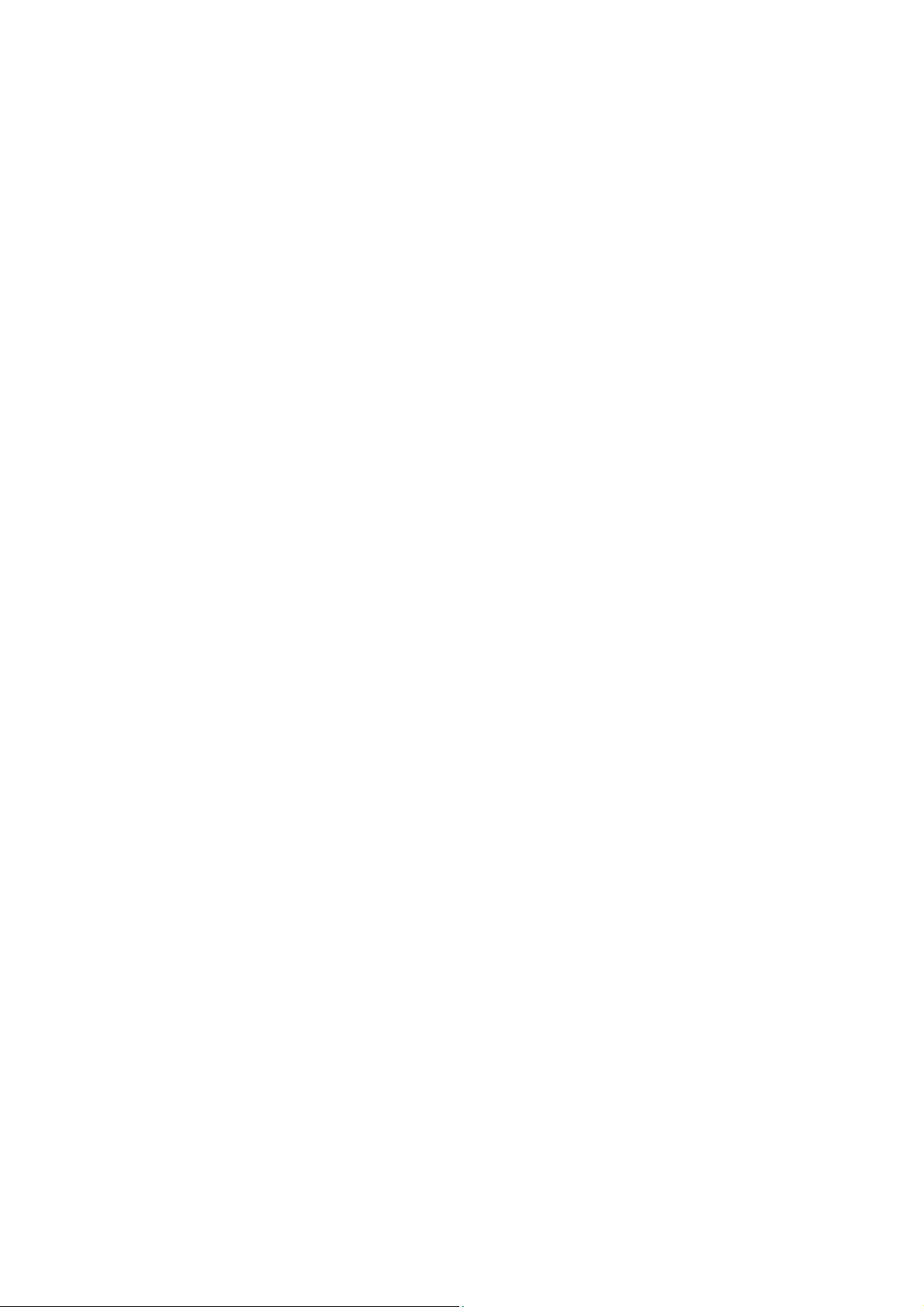
Безопасность
В этой главе рассматриваются следующие вопросы:
• Электробезопасность на стр. 10
• Безопасность при эксплуатации на стр. 12
• Безопасность при обслуживании на стр. 14
• Символы принтера на стр. 15
Ваш принтер и рекомендуемые расходные материалы разработаны с учетом строгих
требований техники безопасности и прошли проверку на соответствие этим требованиям.
Точ ное соблюдение следующих условий обеспечит длительную
работу принтера.
безопасную
1
Цветной лазерный принтер Phaser 6500
Руководство пользователя
9
Page 9
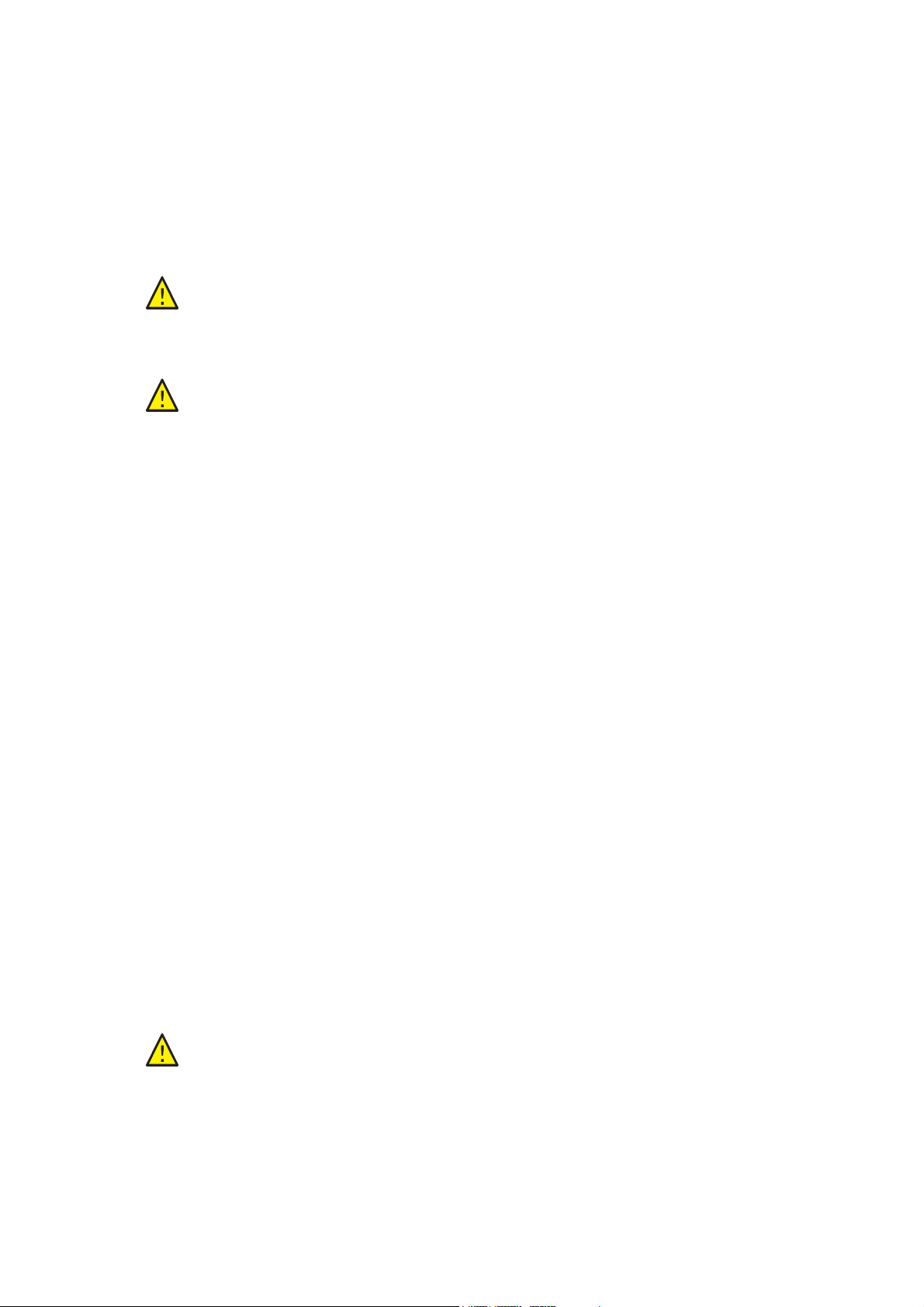
Безопасность
Электробезопасность
Общие инструкции
ПРЕДУПРЕЖДЕНИЕ: Не вставляйте предметы, в том числе скребки и
скобки, в щели и отверстия
или короткое замыкание могут привести к пожару или поражению
электрическим током.
ПРЕДУПРЕЖДЕНИЕ: Не снимайте крышки и защитные панели,
прикрепленные винтами, за исключением случаев установки
дополнительного оборудования и выполнения конкретных инструкций.
При выполнении такой установки питание должно быть ОТКЛЮЧЕНО.
Уста н а вливая дополнительное оборудование или снимая крышки
перегородки, выньте шнур питания из розетки. Кроме устанавливаемого
дополнительного оборудования, под этими крышками нет деталей,
подлежащих обслуживанию пользователем.
принтера. Контакт с точкой под напряжением
или
Примечание: MДля достижения оптимальной производительности не отключайте
питание принтера. Это не представляет опасности. Тем не менее, если вы не
планируете использовать принтер в течение длительного времени. отключите его и
выньте шнур питания из розетки.
Угроза вашей безопасности возникает в следующих случаях:
• Шнур питания поврежден или изношен.
• В принтер попала
• Принтер намок.
При возникновении любой из перечисленных ситуаций выполните следующие действия:
1. Немедленно выключите принтер.
2. Выньте шнур питания из розетки.
3. Обратитесь к уполномоченному представителю по обслуживанию.
жидкость.
Лазерная безопасность
Данный принтер соответствует стандартам для лазерного оборудования, установленным
правительственными, государственными и международными организациями для
лазерных устройств класса 1. Этот принтер не является источником опасного излучения,
поскольку лазерный луч находится в закрытом пространстве во всех режимах работы
и обслуживания.
ПРЕДУПРЕЖДЕНИЕ: Использование не описанных в этом руководстве
органов управления, регулировок, и выполнение не описанных здесь
процедур может привести к опасному воздействию лазерного излучения.
Цветной лазерный принтер Phaser 6500
10
Руководство пользователя
Page 10
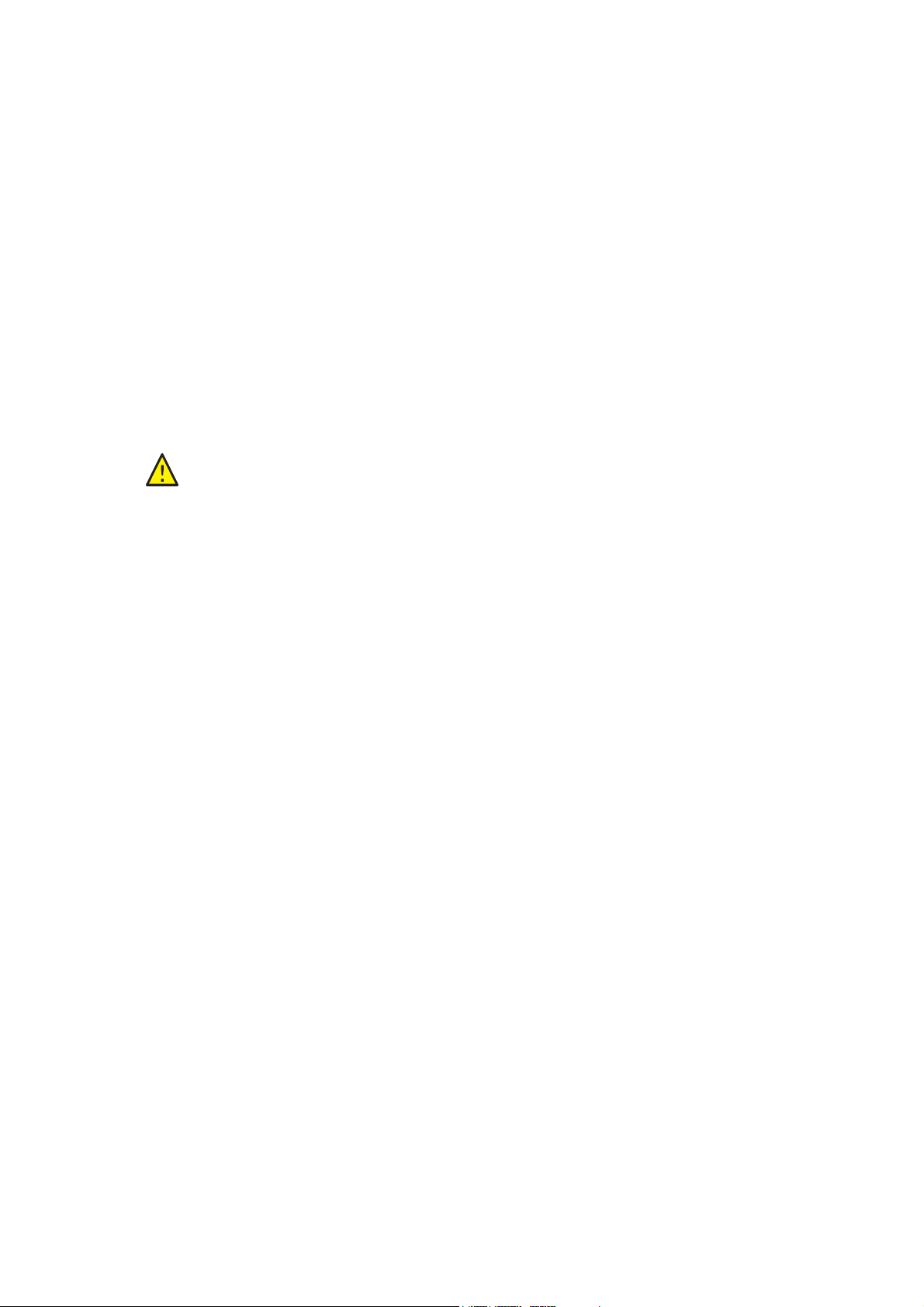
Безопасность
Сетевой шнур
• Используйте шнур питания, поставляемый с принтером.
• Подключайте шнур питания непосредственно к заземленной электрической розетке.
Убедитесь, что шнур надежно подключен с обоих концов. Если вы не знаете,
заземлена ли розетка, попросите электрика проверить ее.
• Не используйте вилку адаптера с заземлением для подключения принтера к розетке
питания без контакта заземления.
• Следует
напряжение принтера.
• Убедитесь, что принтер подключен к розетке, обеспечивающей соответствующее
напряжение питания и мощность. В случае необходимости обсудите с электриком
режимы питания принтера.
• Не размещайте принтер в таком месте, где на шнур питания могут по
неосторожности наступить.
• Не кладите предметы на шнур питания
использовать только удлинители, рассчитанные на рабочее
ПРЕДУПРЕЖДЕНИЕ: Правильное заземление принтера позволит
избежать поражения электрическим током. При неправильном
использовании электрические приборы могут представлять опасность.
.
Сетевой шнур подключается через розетку на задней панели принтера. В случае
необходимости полностью отключить электропитание принтера выньте шнур питания
из розетки.
Цветной лазерный принтер Phaser 6500
Руководство пользователя
11
Page 11
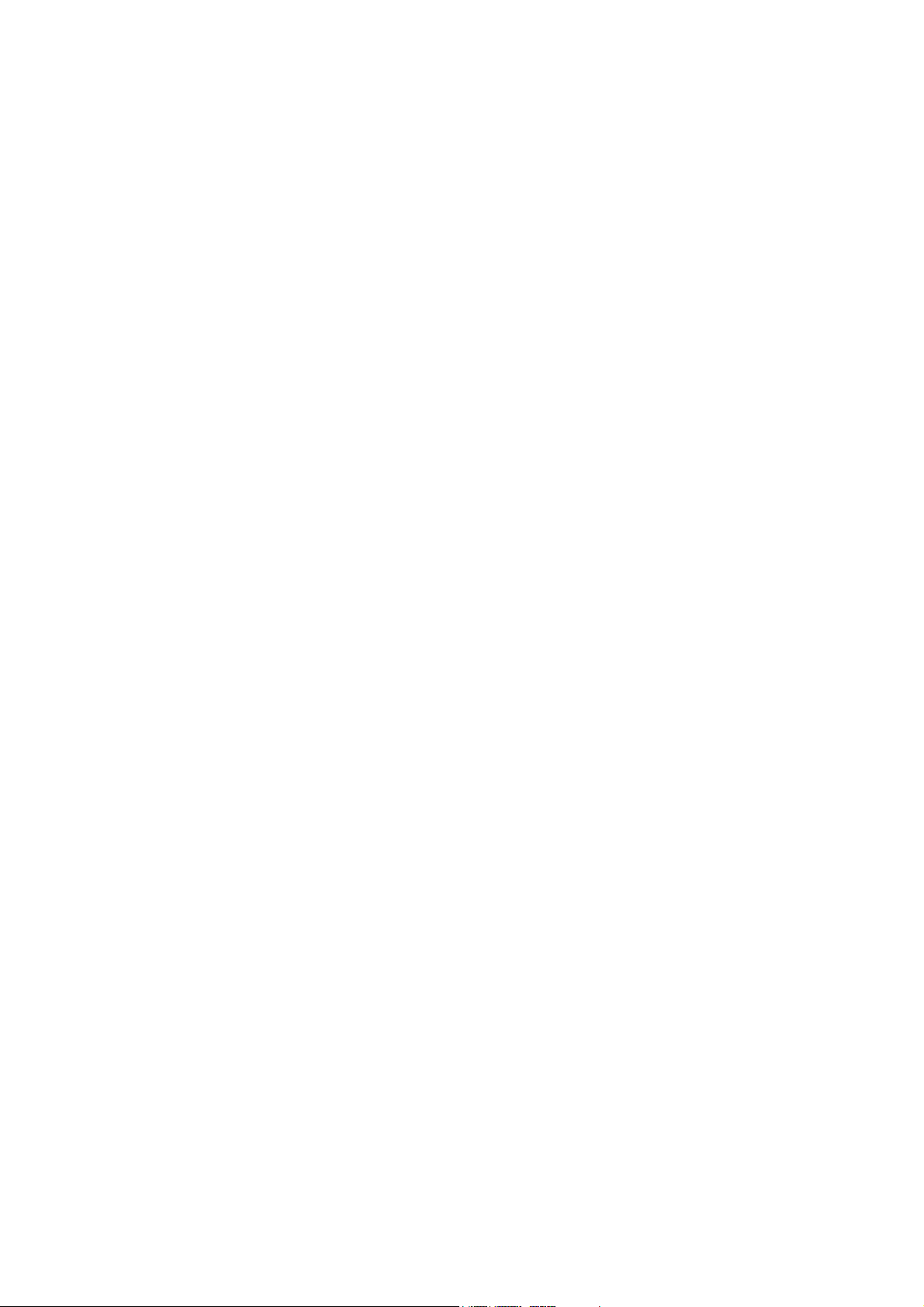
Безопасность
Безопасность при эксплуатации
Принтер и расходные материалы разработаны с учетом строгих требований техники
безопасности и прошли проверку на соответствие этим требованиям. Это включает
проверку и утверждение агентствами по технике безопасности, а также соответствие
установленным стандартам охраны окружающей среды. Соблюдение вами перечисленных
условий обеспечит длительную и безопасную работу принтера.
Инструкции по эксплуатации
• Во время печати не вынимайте лоток для бумаги, выбранный в настройках драйвера
печати или на панели управления.
• Не открывайте дверцы во время печати.
• Не перемещайте принтер во время печати.
• Не допускайте попадания рук, волос, галстука и т. п. между выходными и
подающими роликами.
Выделение озона
Во время операций печати выделяется небольшое количество озона. Это количество
достаточно мало и не может отрицательно сказаться на состоянии здоровья сотрудников.
Тем не менее, следует обеспечить необходимую вентиляцию в помещении, где находится
принтер. Вентиляция важна, если выполняются большие объемы печати или принтер
постоянно используется в течение долгого периода времени.
Расположение принтера
• Не блокируйте и не закрывайте гнезда и отверстия принтера. Эти отверстия
предназначены для вентиляции, они предотвращают перегрев принтера.
• Размещайте принтер в месте, где нет источников пыли так, чтобы оставалось
достаточно свободного места для его вентиляции, работы и обслуживания. Подробнее
см. Выбор места установки для принтера на стр. 33.
• Не следует
температуры и влажности. Технич еские условия для оптимальной работы принтера
приведены в разделе Характеристики окружающей среды на стр. 167.
• Размещайте принтер на ровной, прочной и не вибрирующей поверхности, которая
может выдержать его вес. Принтер в базовой конфигурации без упаковочных
материалов весит около 19,8 кг.
• Не размещайте
• Не размещайте принтер в местах, где он может подвергнуться воздействию прямых
солнечных лучей, во избежание повреждения чувствительных к свету компонентов.
• Не размещайте принтер на пути потока холодного воздуха из кондиционера.
• Не устанавливайте принтер в местах, подверженных вибрации.
• Наилучшая производительность обеспечивается на высоте ниже 3100
уровнем моря.
хранить или эксплуатировать принтер в экстремальных условиях
принтер рядом с источником тепла.
м над
Цветной лазерный принтер Phaser 6500
12
Руководство пользователя
Page 12
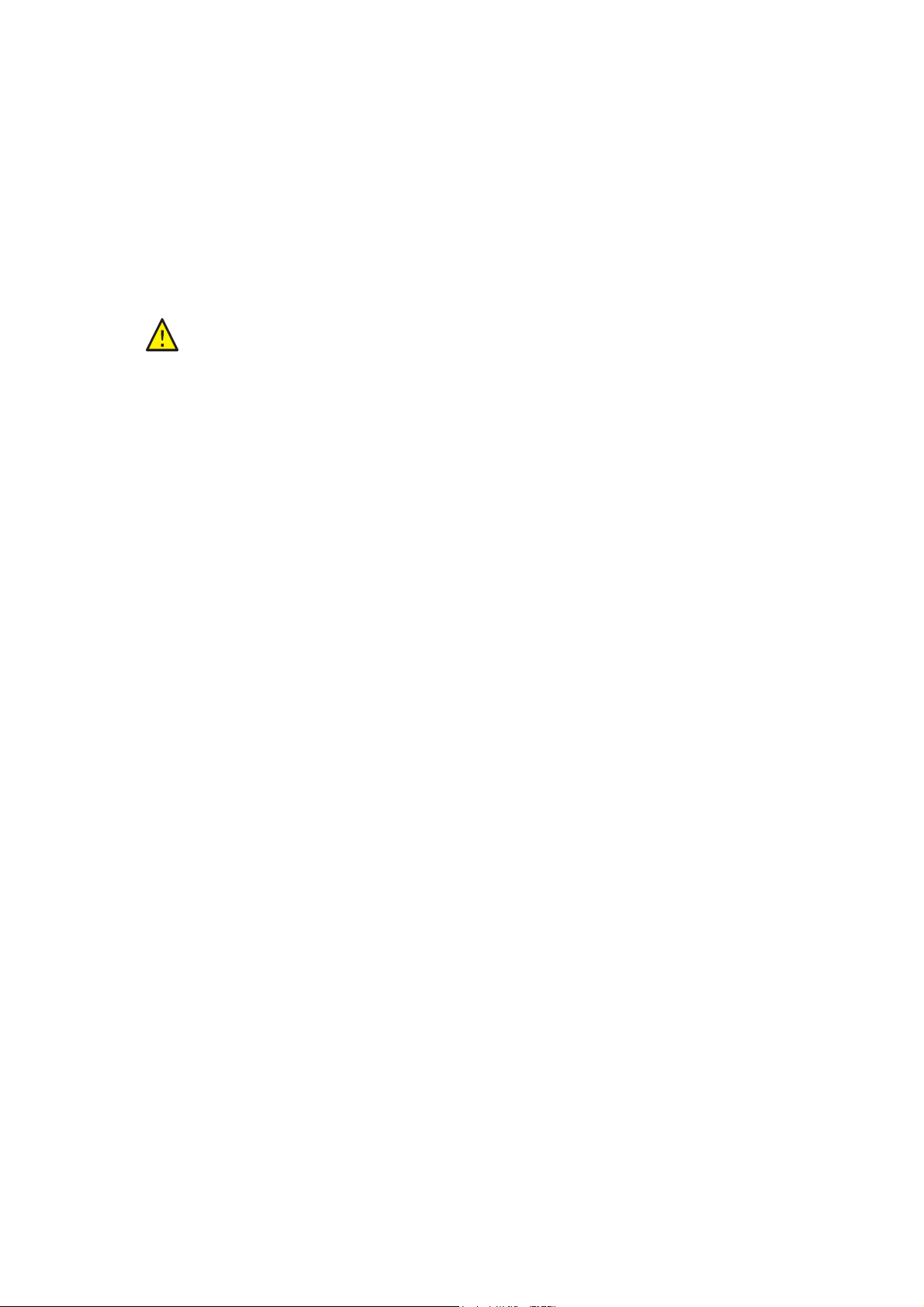
Безопасность
Материалы для принтера
• Используйте расходные материалы, специально разработанные для этой модели
принтера. Использование неподходящих материалов может привести к плохой работе
принтера и представляет угрозу вашей безопасности.
• Следуйте предупреждениям на маркировке и инструкциям, поставляемым с
принтером, дополнительными узлами и расходными материалами.
ВНИМАНИЕ: Не рекомендуется использовать расходные материалы
других производителей. Гарантийные обязательства, соглашения по
техническому
(Общая гарантия качества) компании Xerox
ущерб, неисправности или снижение производительности, вызванные
использованием расходных материалов других производителей. Также
они не распространяются на ущерб или снижение производительности,
вызванные использованием расходных материалов Xerox
предназначены для использования с данным принтером. Total Satisfaction
Guarantee (Общая гарантия качества) действует в США и Канаде.
Гарантия может не распространяться на другие регионы. Обратитесь к
местным представителям за дополнительной информацией.
обслуживанию и гарантия Total Satisfaction Guarantee
®
не распространяются на
®
, которые не
Цветной лазерный принтер Phaser 6500
Руководство пользователя
13
Page 13
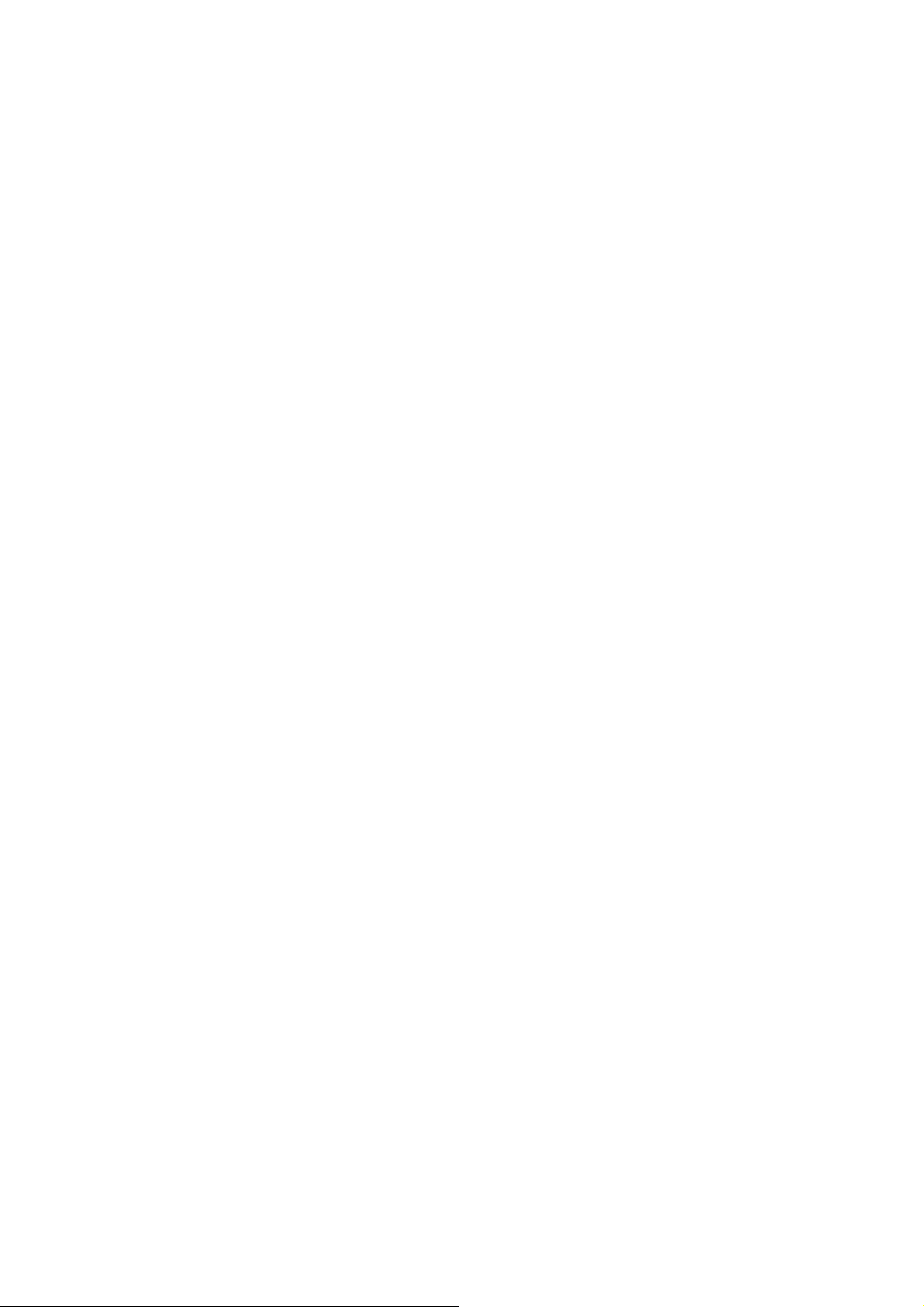
Безопасность
Безопасность при обслуживании
• Не следует выполнять какие-либо действия по обслуживанию, не указанные в
документации принтера.
• Не применяйте аэрозольные очистители. Протирайте только сухой
безворсовой тканью.
• Не сжигайте расходные материалы и компоненты, подлежащие регулярной замене.
®
Информацию о программах утилизации расходных материалов Xerox
получить по адресу www.xerox.com/gwa.
См. также:
Чистка принтера на стр. 120
Перемещение принтера на стр. 131
можно
Цветной лазерный принтер Phaser 6500
14
Руководство пользователя
Page 14
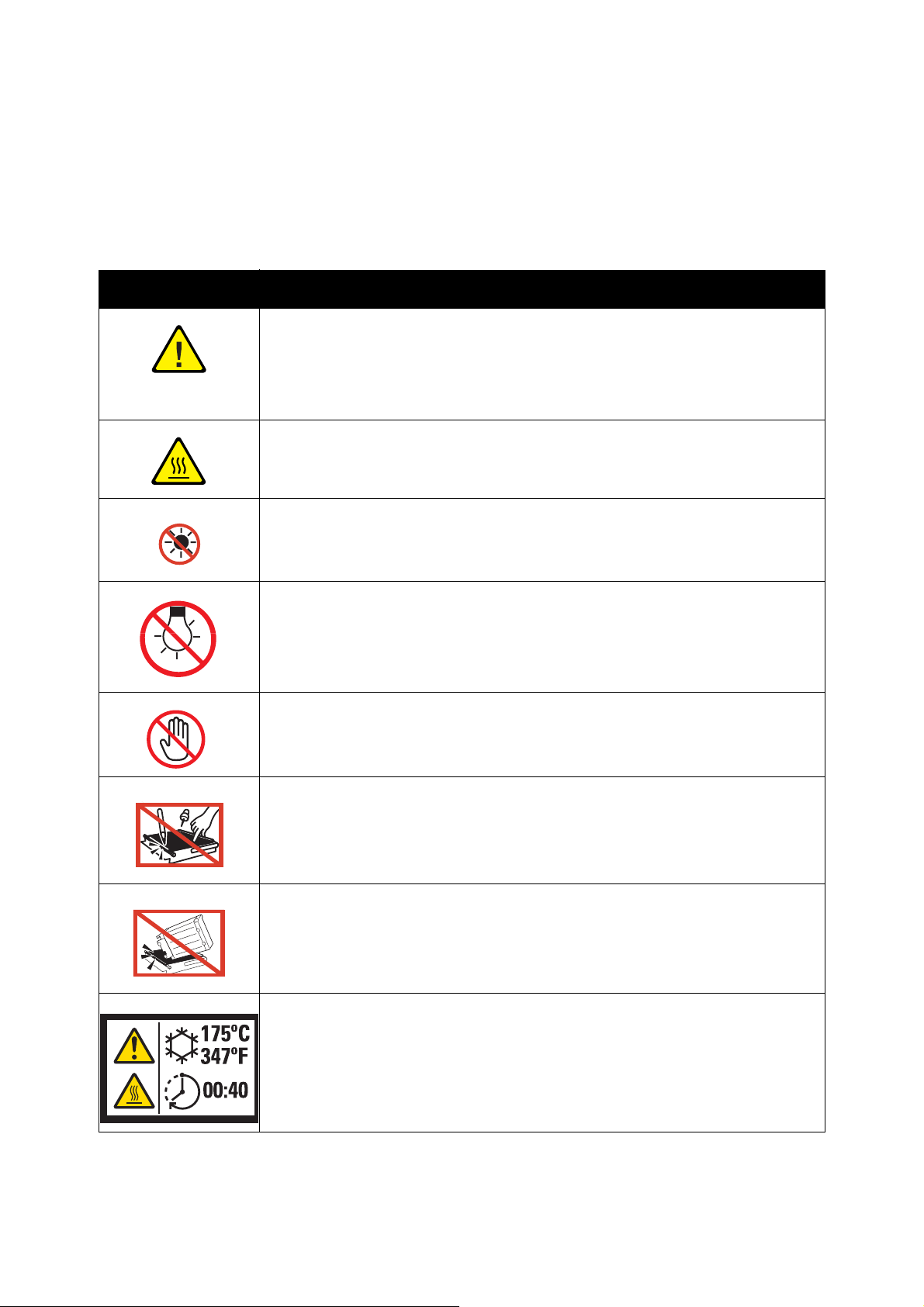
Символы принтера
На принтер нанесены следующие символы.
Символ Описание
Предупреждение или Внимание.
Несоблюдение требований этого предупреждения может привести к
серьезной травме и даже к летальному исходу.
Несоблюдение указаний в данном сообщении "Внимание" может привести
к причинению вреда имуществу или серьезной травме.
Наружная или внутренняя поверхность принтера может нагреваться. Во
избежание травм соблюдайте осторожность.
Не подвергайте компонент воздействию солнечных лучей.
Безопасность
Не
подвергайте компонент воздействию света.
Не касайтесь компонентов с этим символом, так как имеется опасность
получения травмы.
Не прикасайтесь к ремню переноса пальцами или острыми объектами. Это
может привести к ухудшению качества печати. Ремень легко проколоть.
Не помещайте и не роняйте объекты на ремень переноса. Это может
привести к ухудшению качества
Для охлаждения фьюзера требуется до 40 минут.
печати или повредить ремень.
Цветной лазерный принтер Phaser 6500
Руководство пользователя
15
Page 15
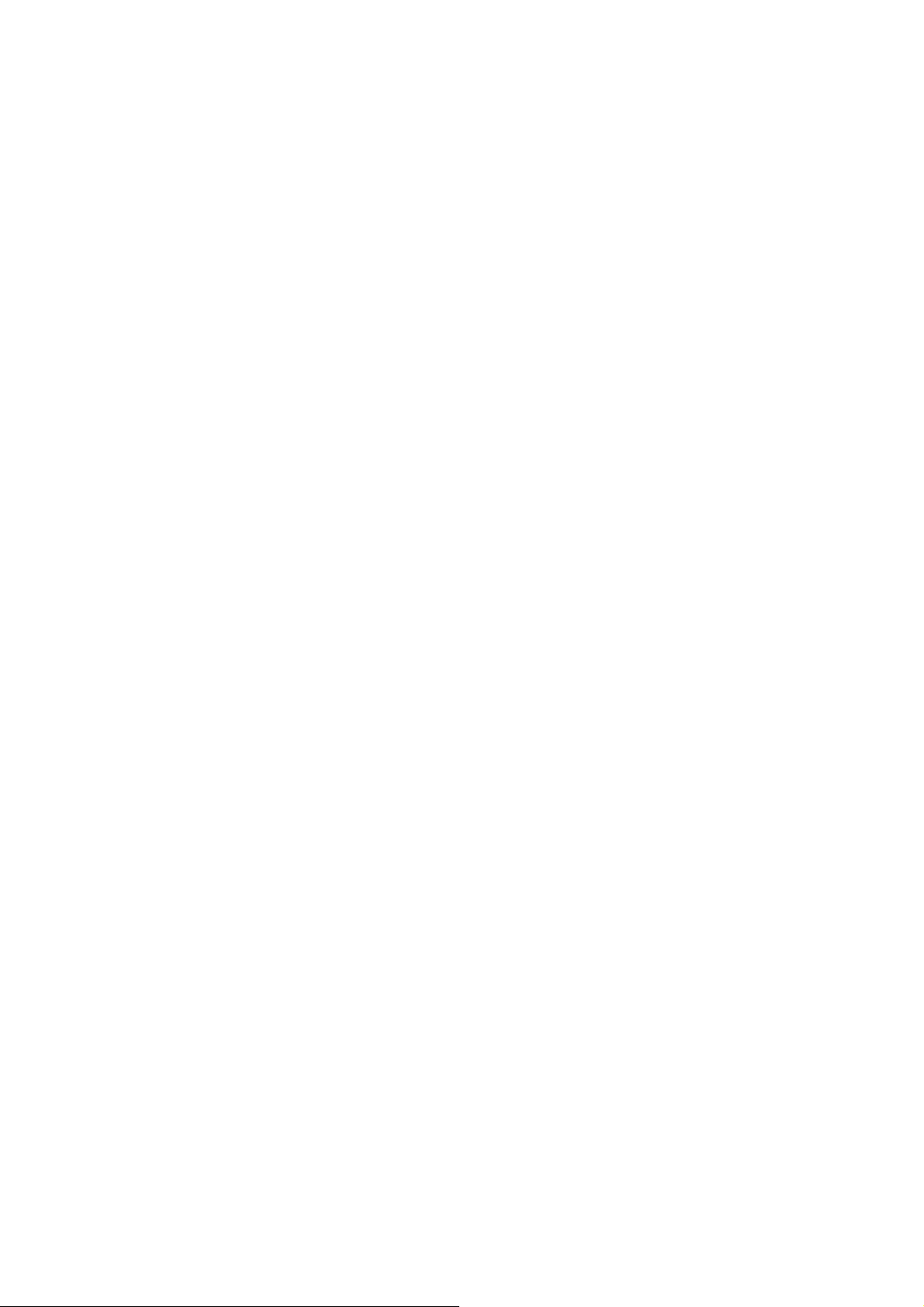
Функции
В этой главе рассматриваются следующие вопросы:
• Компоненты принтера на стр. 18
• Конфигурации и опции на стр. 22
• Режим энергосбережения на стр. 24
• Информационные страницы на стр. 26
• Интернет-службы CentreWare IS на стр. 28
• Дополнительные сведения на стр. 29
2
Цветной лазерный принтер Phaser 6500
Руководство пользователя
17
Page 16
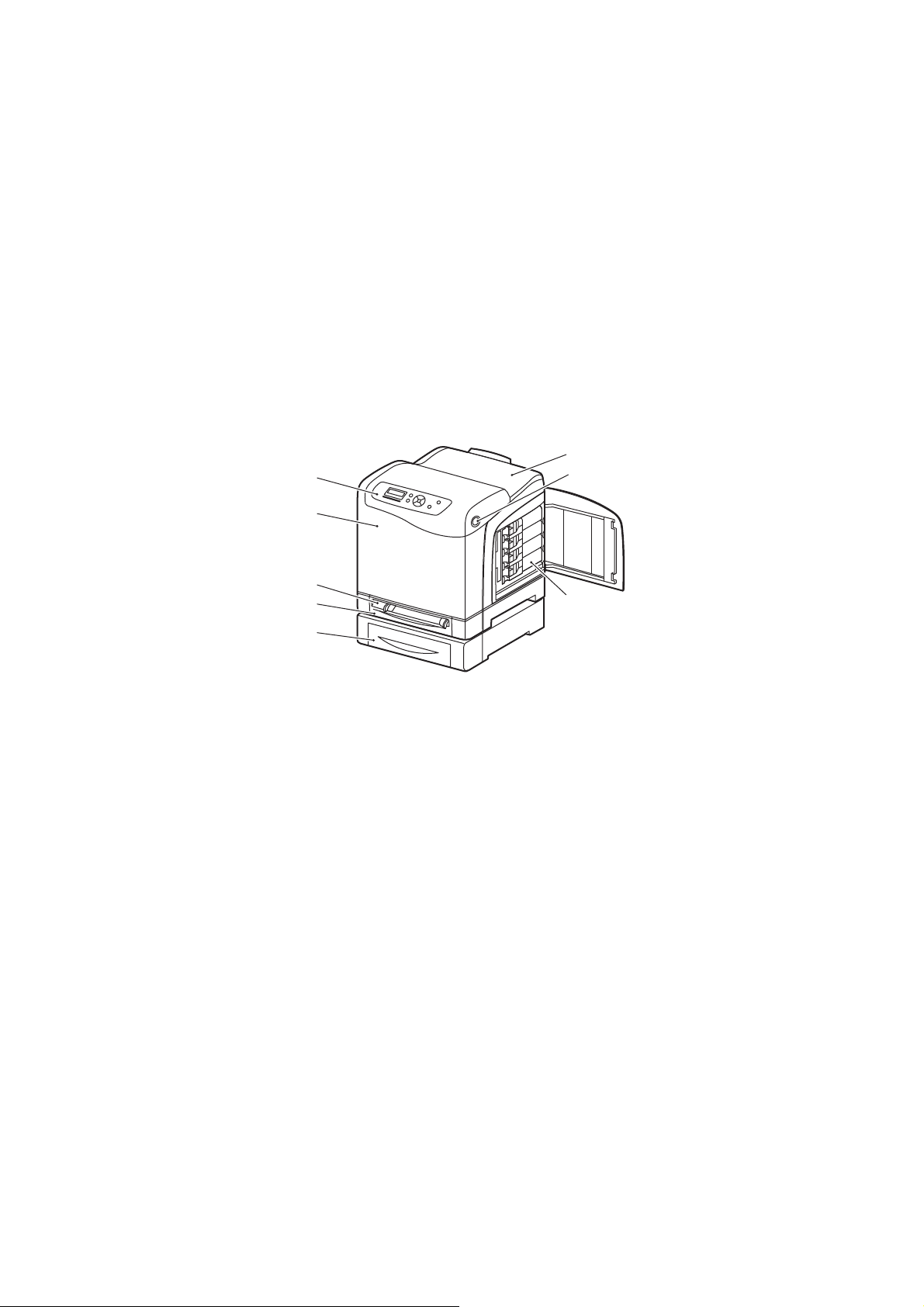
Функции
p6500-001
5
6
4
3
2
1
8
7
Компоненты принтера
Данный раздел содержит:
• Вид спереди на стр. 18
• Вид сзади на стр. 19
• Внутренние компоненты на стр. 19
• Панель управления на стр. 20
Вид спереди
Принтер Phaser 6500 (с дополнительным устройством подачи на 250 листов)
1. Дополнительное устройство подачи на 250 листов (лоток 2)
2. Лоток 1
3. Лоток для ручной подачи
4. Передняя крышка
5. Панель управления
6. Выходной лоток
7. Кнопка для открывания передней крышки и отпирания бл ока двусторонней печати.
8. Картриджи с тонером
Цветной лазерный принтер Phaser 6500
18
Руководство пользователя
Page 17
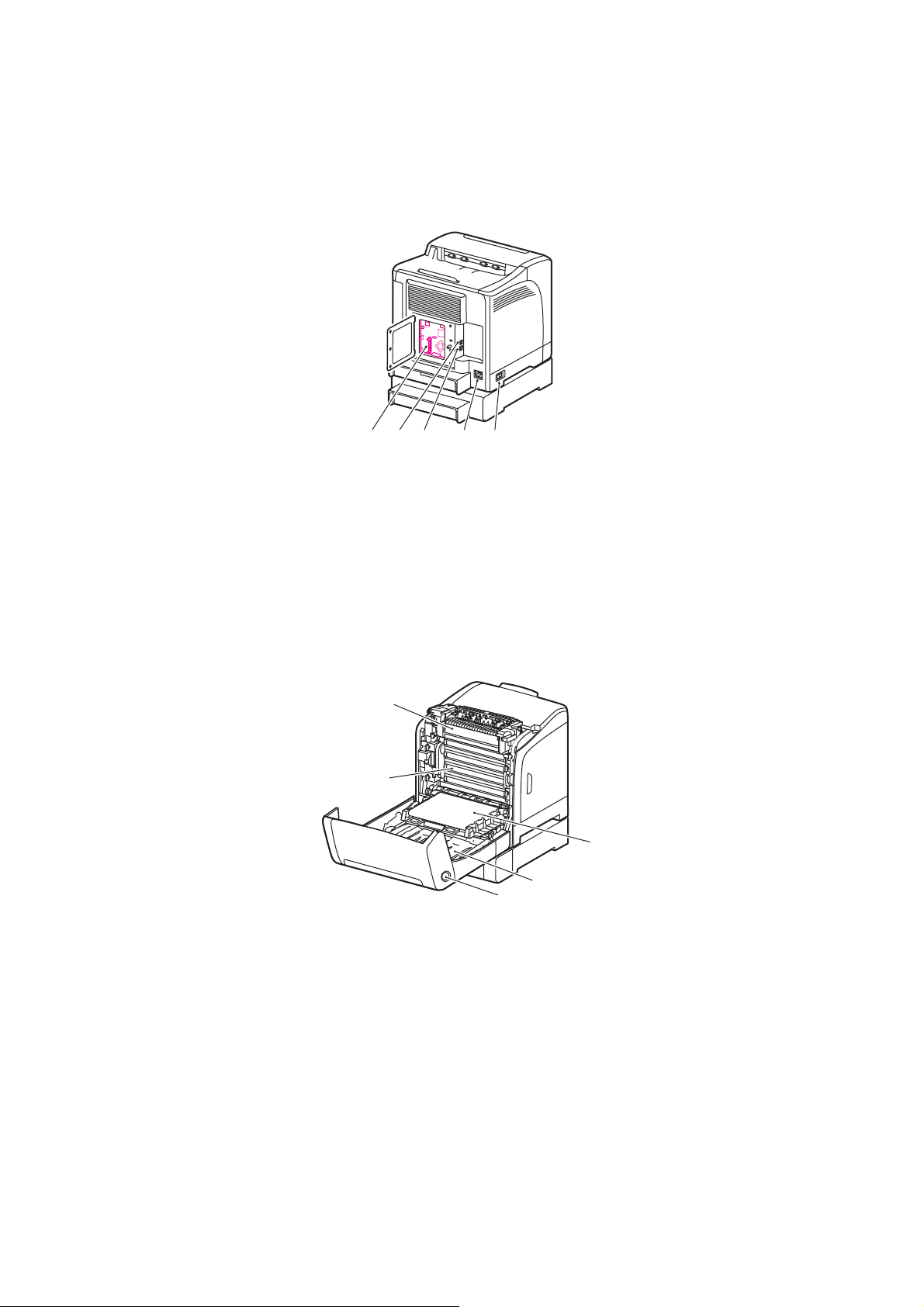
Вид сзади
p6500-002
5 43 2 1
1. Выключатель питания
2. Разъем шнура питания
3. Порт USB
4. Сетевой интерфейсный разъем
5. Гнездо для дополнительной памяти
Функции
Внутренние компоненты
2
1
3
4
5
Принтер Phaser 6500DN
1. Блок формирования изображения
2. Фьюзер
3. Блок ремня переноса (лоток 1 снят, чтобы блок занял горизонтальное положение)
4. Блок двусторонней печати
5. Кнопка для открывания передней крышки и отпирания бл ока двусторонней печати
p6500-003
Цветной лазерный принтер Phaser 6500
Руководство пользователя
19
Page 18
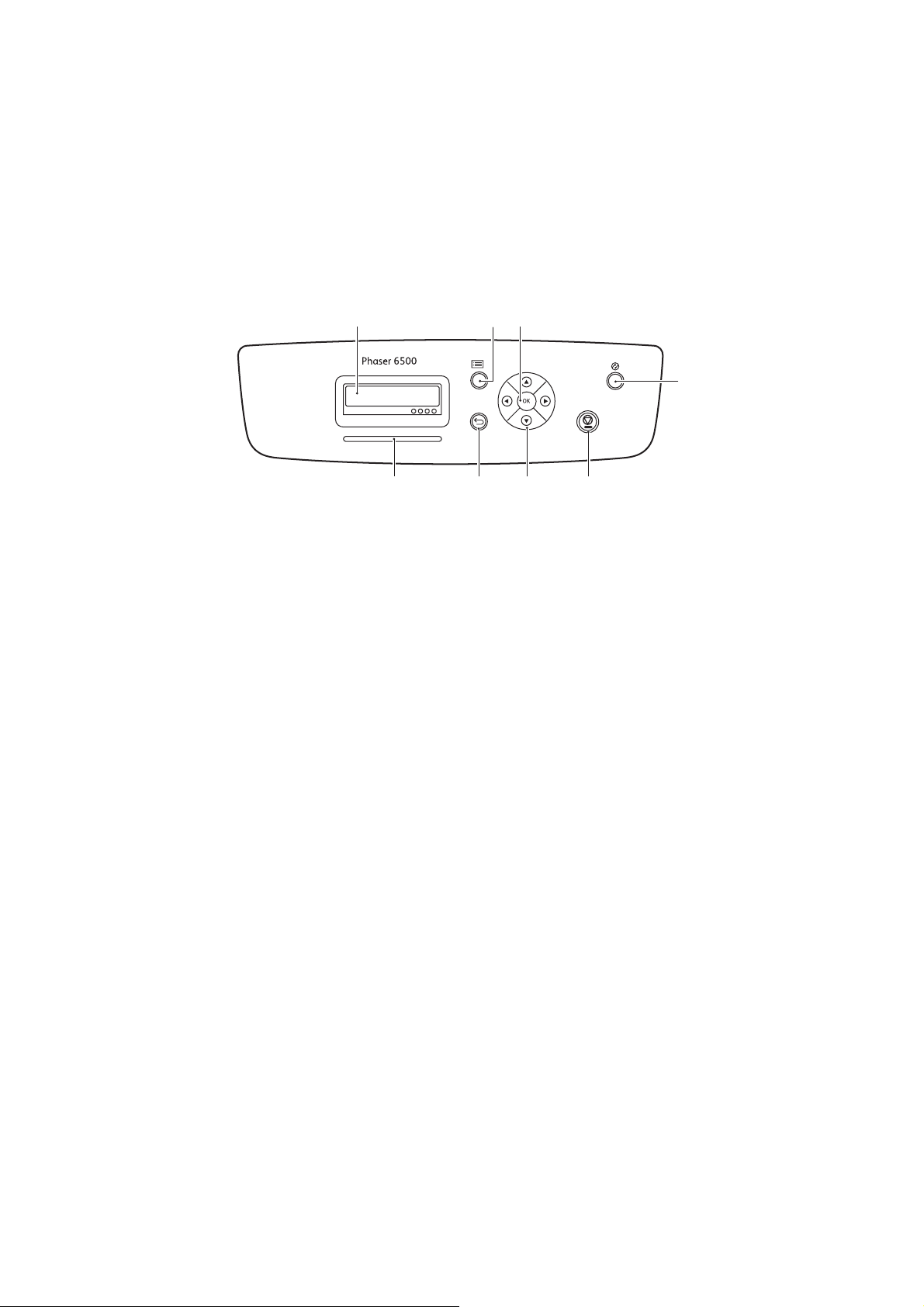
Функции
p6500-004
123
4
5678
Панель управления
На панели управления отображаются окна двух типов:
• Окна печати, для просмотра состояния принтера.
• Окна меню для конфигурирования настроек.
1. Окно дисплея отображает сообщения о состоянии принтера, меню и данные о
запасе тонера.
2. Кнопка Меню служит для отображения главного меню. При каждом нажатии кнопки на
дисплее отображается следующее меню или окно
печати.
3. Кнопка OK используется для выбора отображаемого пункта меню или печати
выбранных отчетов и списков.
4. Кнопка Возобновить/Энергосбережение переводит принтер в (или из) режим
энергосбережения. Если принтер бездействует, нажатие кнопки переводит принтер
в спящий режим и включается подсветка кнопки. При нахождении принтера в спящем
режиме нажатие кнопки выводит принтер
из режима сна и выключает
подсветку кнопки.
5. Кнопка Отменить задание служит для отмены выполняемого задания печати
или копирования.
6. Кнопки Навигации/Выбора меню:
• Кнопки Стрелка вверх/вниз служат для прокрутки вверх и вниз по
отображаемому меню.
• Кнопки Стрелка назад/вперед служат для перемещения назад и вперед по меню
элементам на дисплее.
и
Примечание: При нажатии кнопки Стрелка назад перед всеми остальными кнопками
отобразятся функции Walk-Up.
7. Кнопка Возврат служит для перехода на один уровень вверх в текущем меню.
Цветной лазерный принтер Phaser 6500
20
Руководство пользователя
Page 19
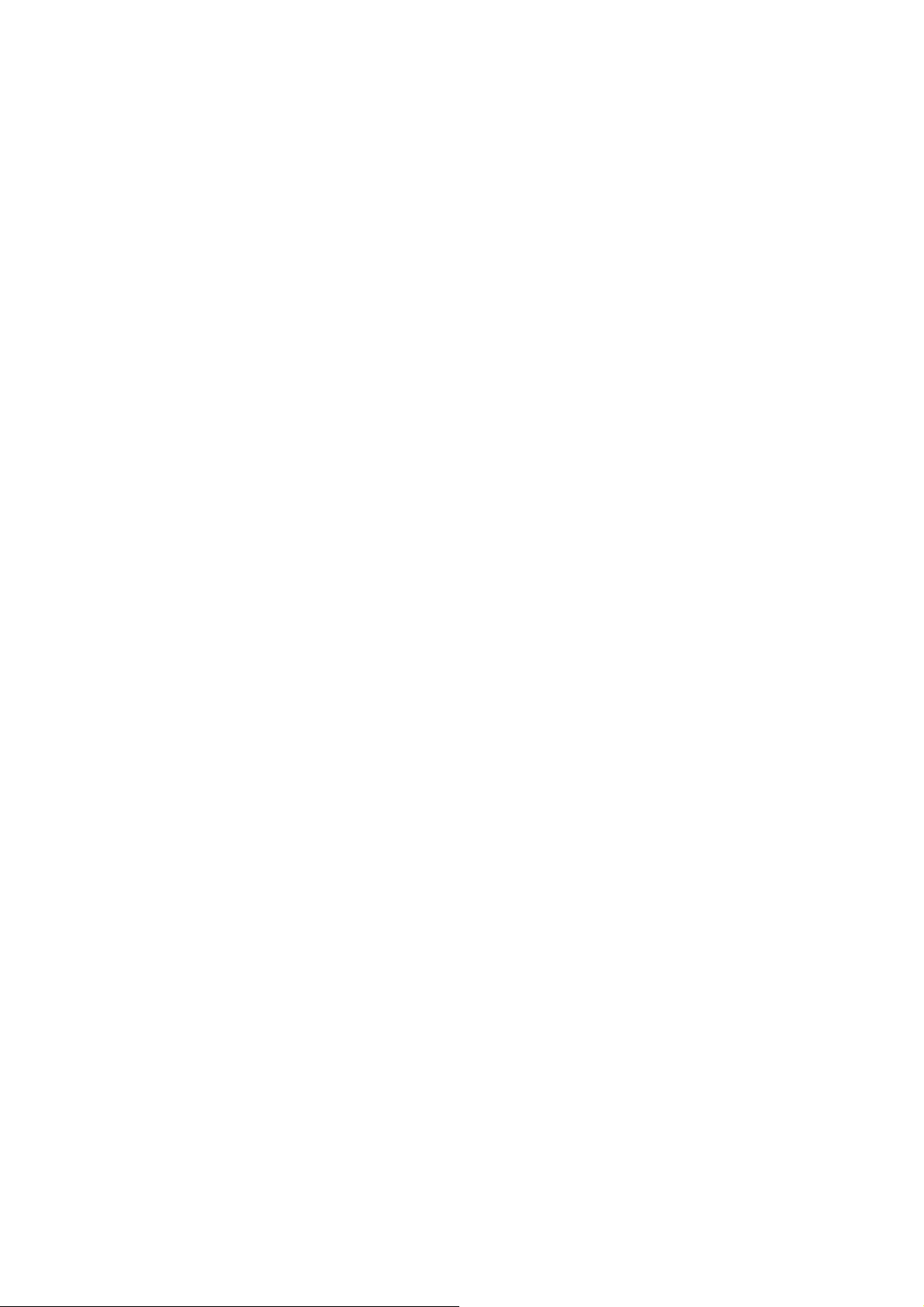
8. Световой индикатор состояния
• Горит зеленым светом, когда принтер готов к приему данных.
• Мигает зеленым светом, когда принтер занят приемом данных.
• Горит красным светом при ошибке или предупреждении, которое требует
вашего внимания.
• Мигает красным светом, если возникла ошибка, которая требует помощи
технической поддержки.
• Если световой индикатор не горит, принтер
находится в режиме
энергосбережения.
Функции
Цветной лазерный принтер Phaser 6500
Руководство пользователя
21
Page 20
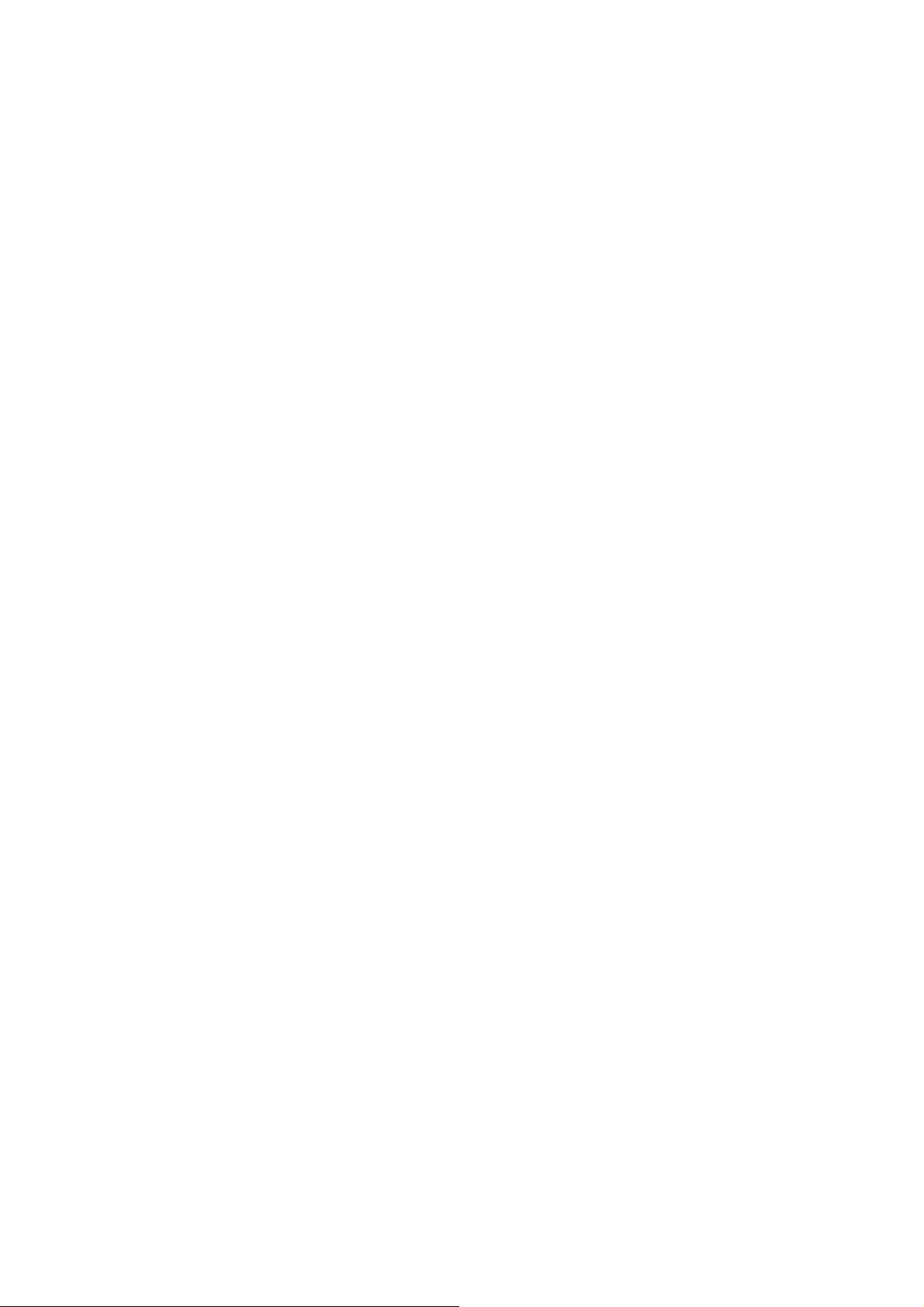
Функции
Конфигурации и опции
Данный раздел содержит:
• Конфигурации на стр. 22
• Стандартные функции на стр. 22
• Дополнительные возможности на стр. 23
• Дополнительные функции на стр. 23
Конфигурации
Принтер Phaser 6500 выпускается в двух конфигурациях:
• Phaser 6500N: включает все стандартные функции.
• Phaser 6500DN: включает все стандартные функции плюс блок для
двусторонней печати.
Примечание: Можно заказать дополнительную память, лотки и блок двусторонней
печати (для автоматической двусторонней печати), если эти компоненты не входят в
стандартную конфигурацию принтера.
Стандартные функции
Во все конфигурации принтера Phaser 6500 входят следующие компоненты:
• Лоток 1, вмещающий 250 листов
• Лоток для ручной подачи по одному листу
• Память 256 Мб (ОЗУ)
Примечание: Во всех конфигурациях есть одно гнездо для модуля памяти и
поддерживаются модули DIMM 512 МБ/1024 МБ DDR2. Максимальный объем ОЗУ
равен 1280 Мб (256 Мб основной, плюс 1024 Мб дополнительной памяти).
• Сетевое подключение по
• Порт USB 2.0
• Режим энергосбережения
• Утилита контроля принтера PrintingScout (только для Windows)
• Информационные страницы принтера, в том числе карта меню, страница
конфигурации и демонстрационная страница
• Счетчики счетов
• Меню администрирования с блокировкой панели управления
интерфейсу Ethernet 10Base-T/100/1000Base-TX
Цветной лазерный принтер Phaser 6500
22
Руководство пользователя
Page 21
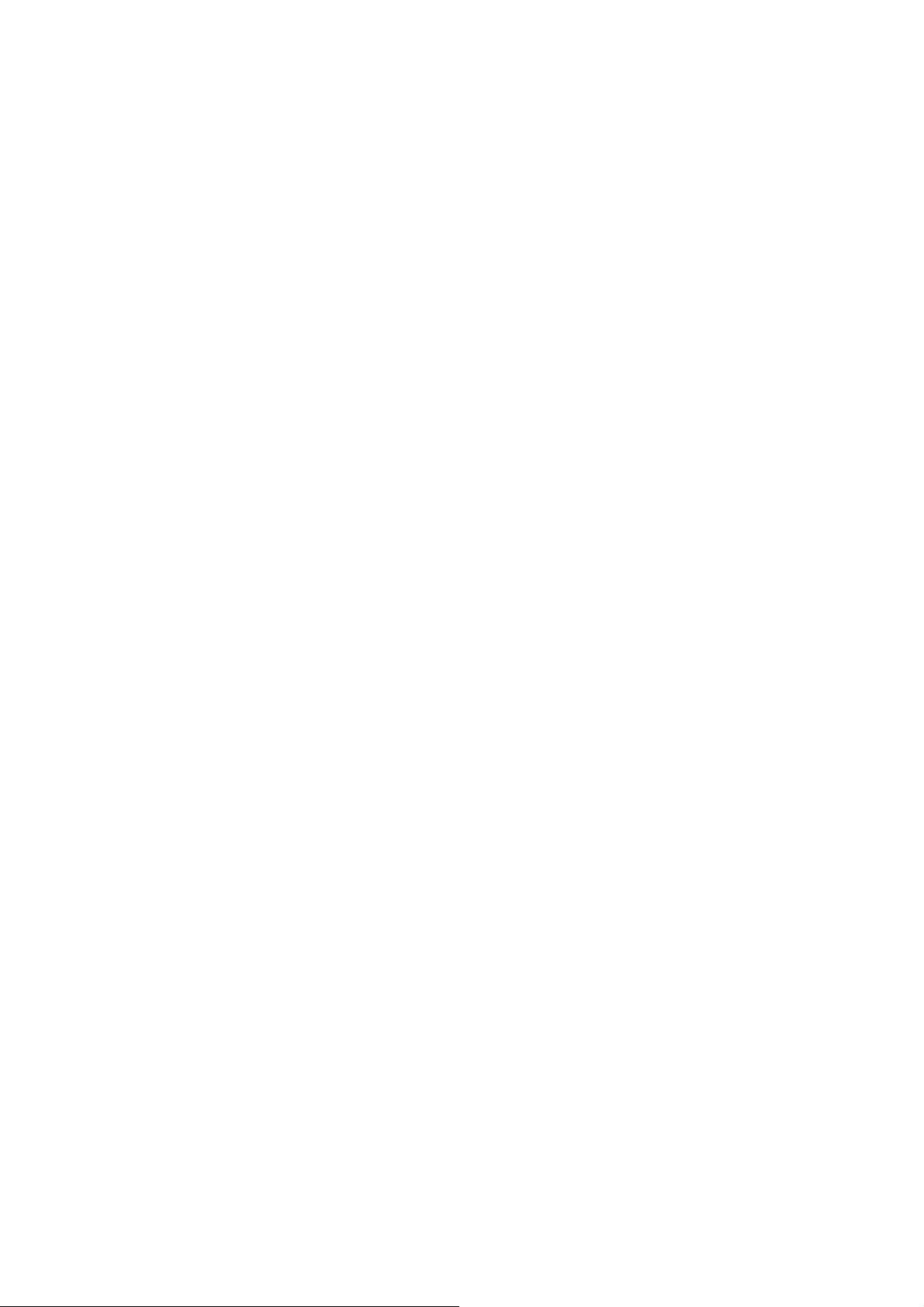
Функции
Дополнительные возможности
Данные функции встроены в принтер, но для их работы требуется дополнительная память.
Дополнительная память приобретается отдельно. Подробнее см. Дополнительные
функции на стр. 23.
• Печать Walk-Up: печать сохраненных заданий непосредственно с панели
управления принтера.
• Диск ОЗУ: выделение памяти для системного файла ОЗУ для функций подборки,
защищенной и пробной печати, наложений формы и
• Подборка: возможно сохранения заданий в памяти для печати копий в
последовательности 123, 123, 123, 123 вместо 1111, 2222, 3333.
• Защищенная печать: хранение данных в памяти с необходимостью ввода пароля на
панели управления для печати документа.
• Пробная печать: сохранение нескольких копий документа в памяти с возможностью
печати только одного комплекта для проверки результатов. Если качество
комплекта удовлетворительно, остальные можно напечатать с контрольной
панели принтера.
• Наложение формы: включение форм PCL5.
• Загрузка шрифта: включение загрузки шрифтов на диск ОЗУ.
загрузки шрифтов.
первого
Дополнительные функции
• Блок двусторонней печати для автоматической двусторонней печати (дополнительно
для Phaser 6500N).
• Устройство подачи на 250 листов (лоток 2)
• Адаптер беспроводной сети
• Комплект для повышения производительности (512 Мб) или обновление памяти
размером 1024 Мб.
См. также:
Характеристики принтера на стр. 165
Включение дополнительных функций на стр. 45
Цветной лазерный принтер Phaser 6500
Руководство пользователя
23
Page 22
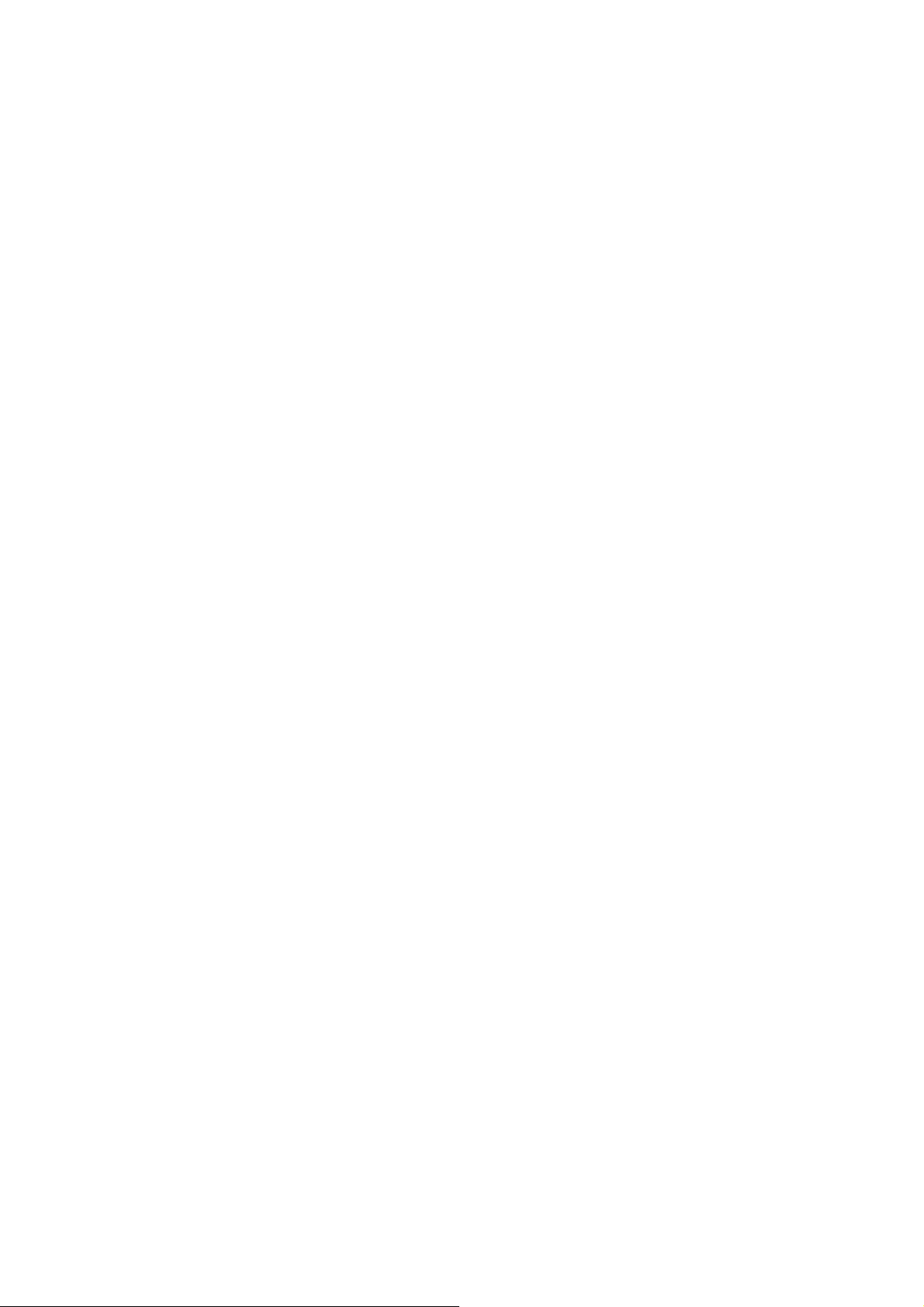
Функции
Режим энергосбережения
Данный раздел содержит:
• Настройка таймера режима энергосбережения на стр. 24
• Выход из режима энергосбережения на стр. 24
• Переход в режим энергосбережения на стр. 25
Принтер оснащен режимом энергосбережения для снижения потребления электроэнергии
при простое в течение заданного времени. Если в течение таймаута для перехода в режим
энергосбережения (по умолчанию 30 минут) не получено
входит в режим энергосбережения. Вы можете указать значение от 5 до 60 минут с шагом
в 1 минуту. Потребление энергии в режиме энергосбережения составляет 8 Ватт или
меньше. Время для выхода из режима энергосбережения и перехода в состояние
готовности к печати составляет около 25 секунд.
Настройка таймера режима энергосбережения
1. На панели управления принтера нажмите кнопку Меню.
2. Нажатием кнопки Стрелка вниз выберите пункт Меню админ. и нажмите кнопку OK.
3. Нажатием кнопки Стрелка вниз выберите пункт Наст. системы и нажмите кнопку ОK.
4. В разделе Таймер экономии нажмите кнопку OK.
Выполните одно из следующих действий:
• Для увеличения времени нажимайте
времени. Максимальное значение — 60 минут.
• Для уменьшения времени нажимайте кнопку Стрелка вниз до появления нужного
времени. Минимальное значение — 5 минут.
5. Нажмите кнопку ОK.
6. Для возврата в основное меню нажмите кнопку «Возврат».
кнопку Стрелка вверх до появления нужного
данных для печати, принтер
Выход из режима энергосбережения
Принтер автоматически выходит из режима энергосбережения при получении данных от
подключенного компьютера. Но режим энергосбережения можно также отменить нажатием
кнопки Режим энергосбережения на панели управления принтера. Подробнее см. Панель
управления на стр. 20.
Цветной лазерный принтер Phaser 6500
24
Руководство пользователя
Page 23
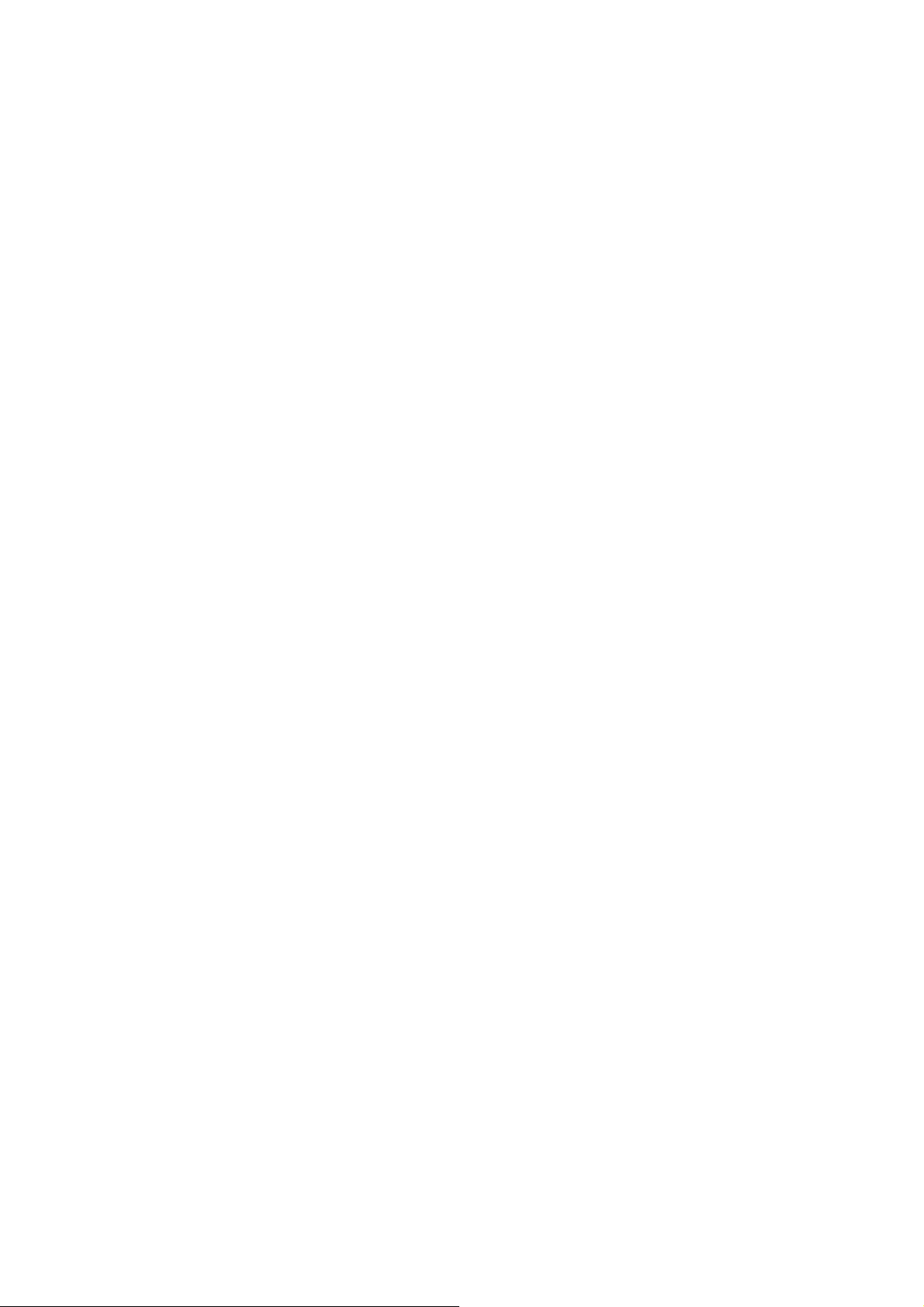
Функции
Переход в режим энергосбережения
Вы можете перевести принтер в режим энергосбережения, не ожидая автоматического
перехода принтера. Чтобы перейти в спящий режим, нажмите кнопку Режим
энергосбережения на панели управления принтера. Перед нажатием кнопки режима
энергосбережения принтер должен простаивать не менее одной минуты. Переход
принтера в режим энергосбережения невозможен в следующих ситуациях:
• Принтер получает данные.
• Принтер
очистки застревания.
• В течение последней минуты была нажата любая другая кнопка.
выполняет калибровку после выхода из режима энергосбережения или
Цветной лазерный принтер Phaser 6500
Руководство пользователя
25
Page 24
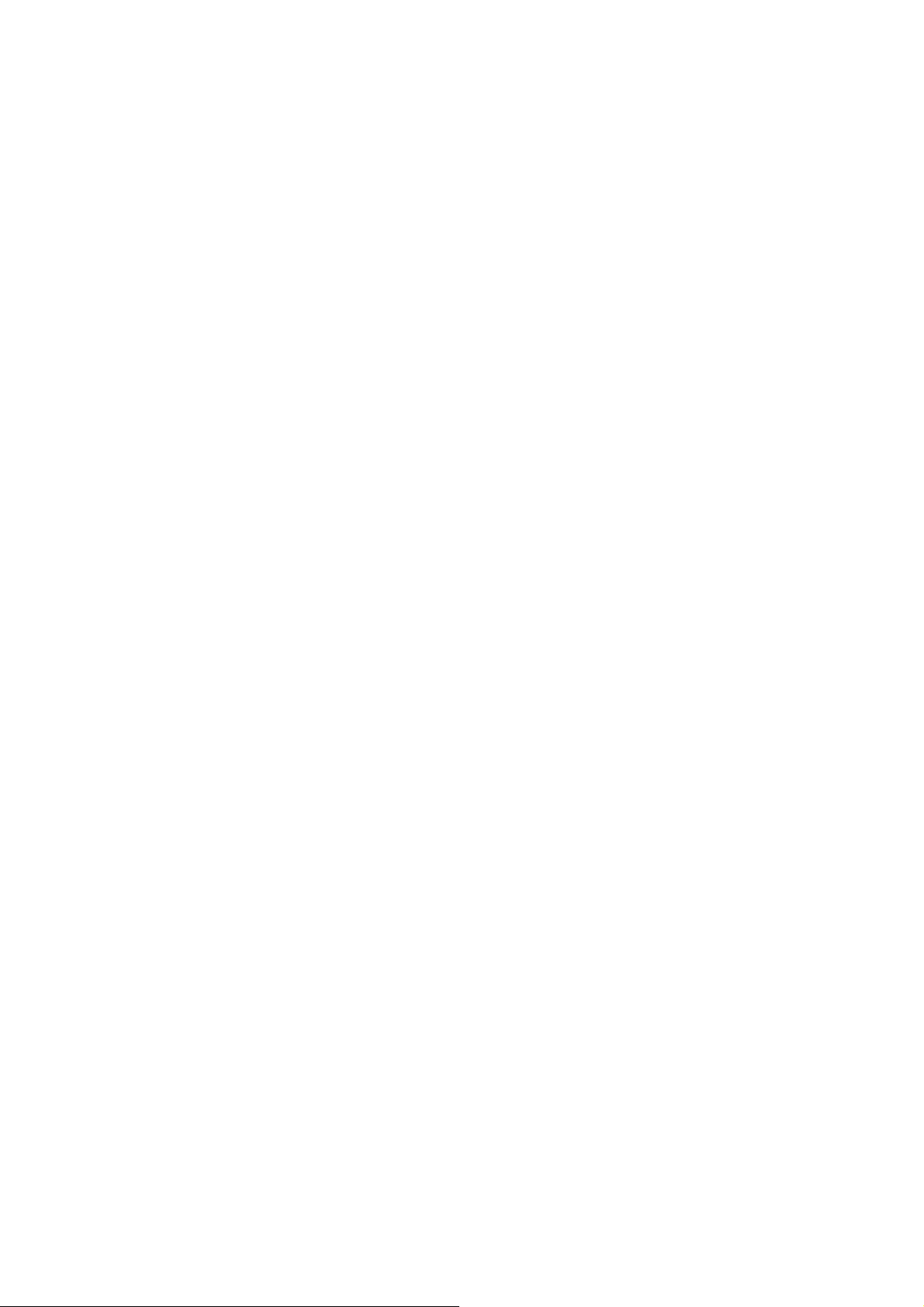
Функции
Информационные страницы
Данный раздел содержит:
• Карта меню на стр. 26
• Страница конфигурации на стр. 26
В комплект поставки принтера входит набор информационных страниц, с помощью
которых вы можете отслеживать качество работы принтера и выполнять диагностику
проблем. Доступ к информационным страницам осуществляется с панели управления
принтера. В приведенных ниже разделах описаны наиболее часто используемые
информационные
разделе Меню «Информационные страницы» на стр. 103.
Карта меню
В карте меню приведен список всех корневых меню и меню второго уровня. Используйте
карту меню для навигации по меню панели управления принтера. Карта меню содержит
также другие доступные для печати информационные страницы.
страницы. Полный перечень информационных страниц принтера см. в
Чтобы распечатать карту меню, выполните следующие действия:
1. На панели управления принтера нажмите кнопку Меню.
2. В разделе Информационные страницы
3. В разделе Карта меню нажмите кнопку OK.
нажмите кнопку OK.
Страница конфигурации
Страница конфигурации содержит перечень сведений, таких как настройки принтера по
умолчанию, установленные опции, сетевые настройки, в том числе IP-адрес, и настройки
шрифта. Приведенная на этой странице информация помогает конфигурировать сетевые
настройки принтера и контролировать счетчики страниц и настройки системы.
Чтобы распечатать страницу конфигурации, выполните следующие действия.
1. На панели управления принтера
2. В разделе Информационные страницы нажмите кнопку OK.
3. Нажатием кнопки Стрелка вниз выберите пункт Конфигурация и нажмите кнопку OK.
нажмите кнопку Меню.
Цветной лазерный принтер Phaser 6500
26
Руководство пользователя
Page 25
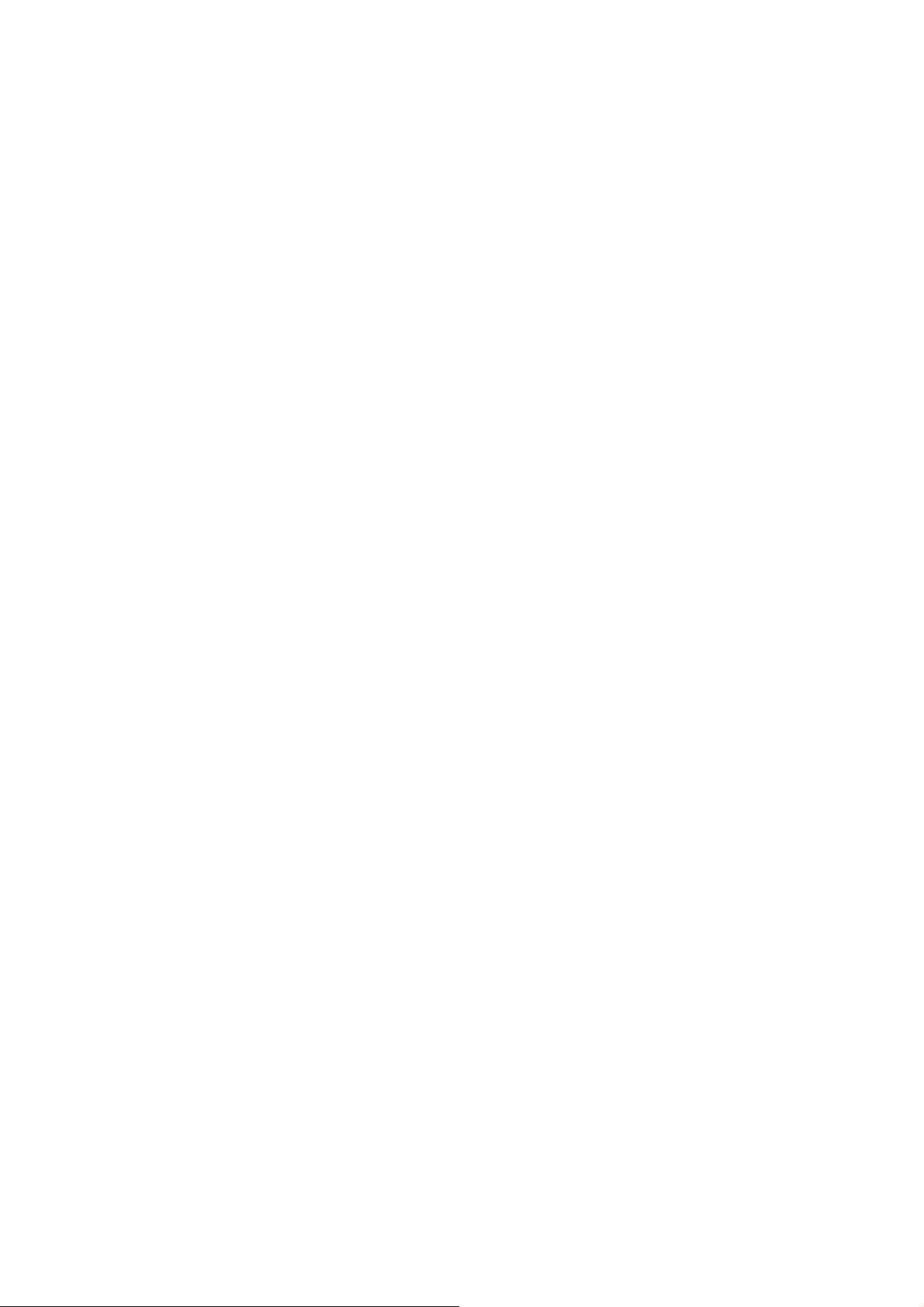
Функции
Начальная страница
Начальная страница представляет собой сокращенную версию страницы конфигурации
без подробной информации о настройках. Приведенная на этой странице информация
помогает конфигурировать сетевые настройки принтера и контролировать
счетчики страниц.
Примечание: По умолчанию начальная страница печатается автоматически при
включении принтера. Данную функцию можно отключить, используя параметры меню
администрирования в меню «Настройка системы». Подробнее см
системы» на стр. 107.
. Меню «Настройка
Цветной лазерный принтер Phaser 6500
Руководство пользователя
27
Page 26
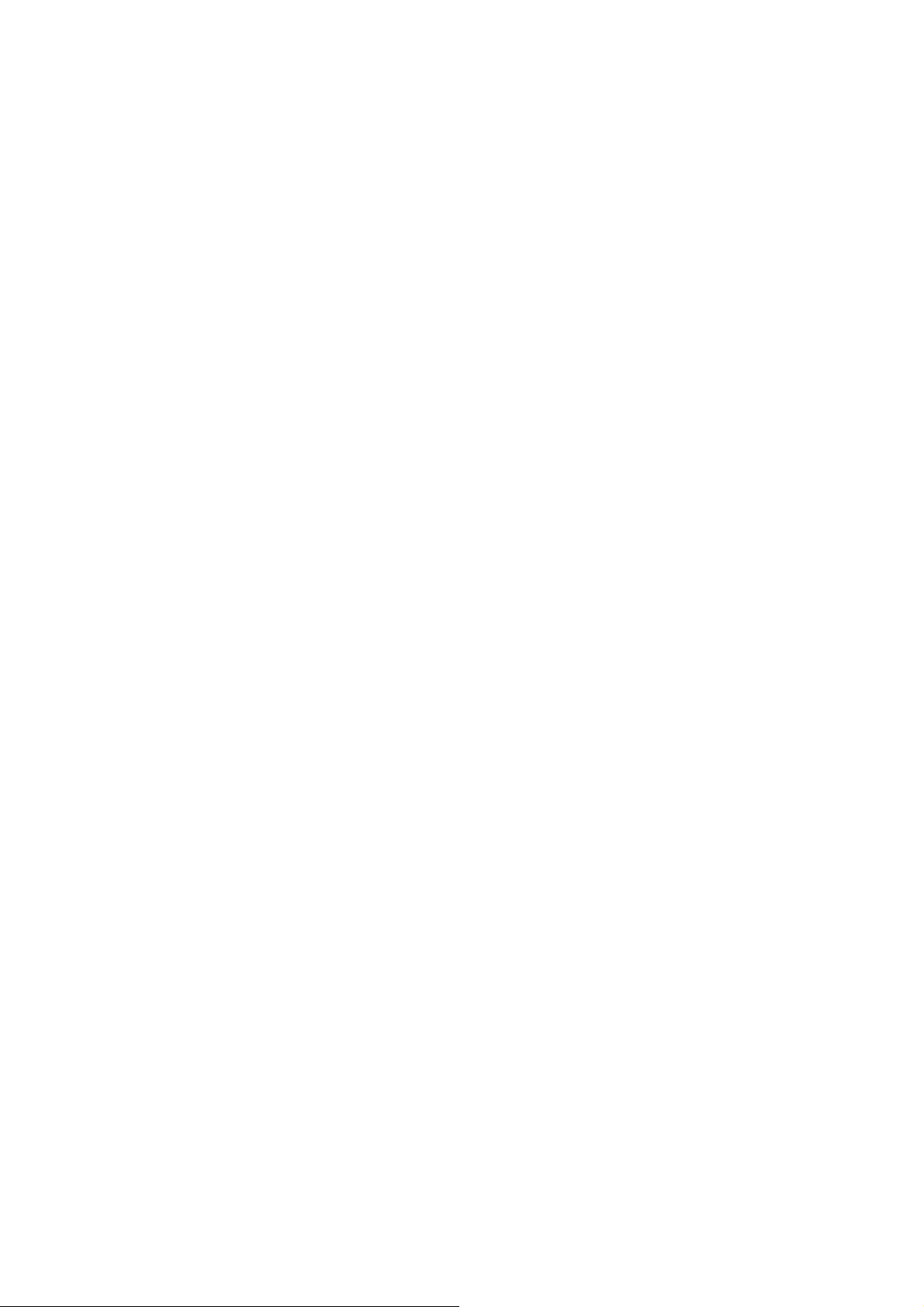
Функции
Интернет-службы CentreWare IS
Интернет-службы CentreWare IS — это программное обеспечение для администрирования
и настройки, установленное на веб-сервере, встроенном в принтер. Службы позволяют
вам выполнять настройку и администрирование принтера в веб-обозревателе.
Интернет-службы CentreWare IS обеспечивают доступ к принтеру для просмотра
его состояния и конфигурации, а также для выполнения диагностики и т.д.
Для работы Интернет-служб
• Соединение по протоколу TCP/IP между принтером и сетью в среде Windows,
Macintosh или Linux.
• Протоколы TCP/IP и HTTP включены на принтере.
• Компьютер, подключенный к сети, с установленным веб-обозревателем, который
поддерживает JavaScript.
CentreWare IS требуются следующие условия.
Доступ к Интернет-службам CentreWare IS
Для получения доступа к Интернет-службам CentreWare IS необходимо знать IP-адрес
принтера. Подробнее см. Поиск IP-адреса принтера на стр. 39.
Откройте на своем компьютере веб-обозреватель, введите IP-адрес принтера в адресную
строку, а затем нажмите Enter (Ввод) или Return (Возврат).
Цветной лазерный принтер Phaser 6500
28
Руководство пользователя
Page 27
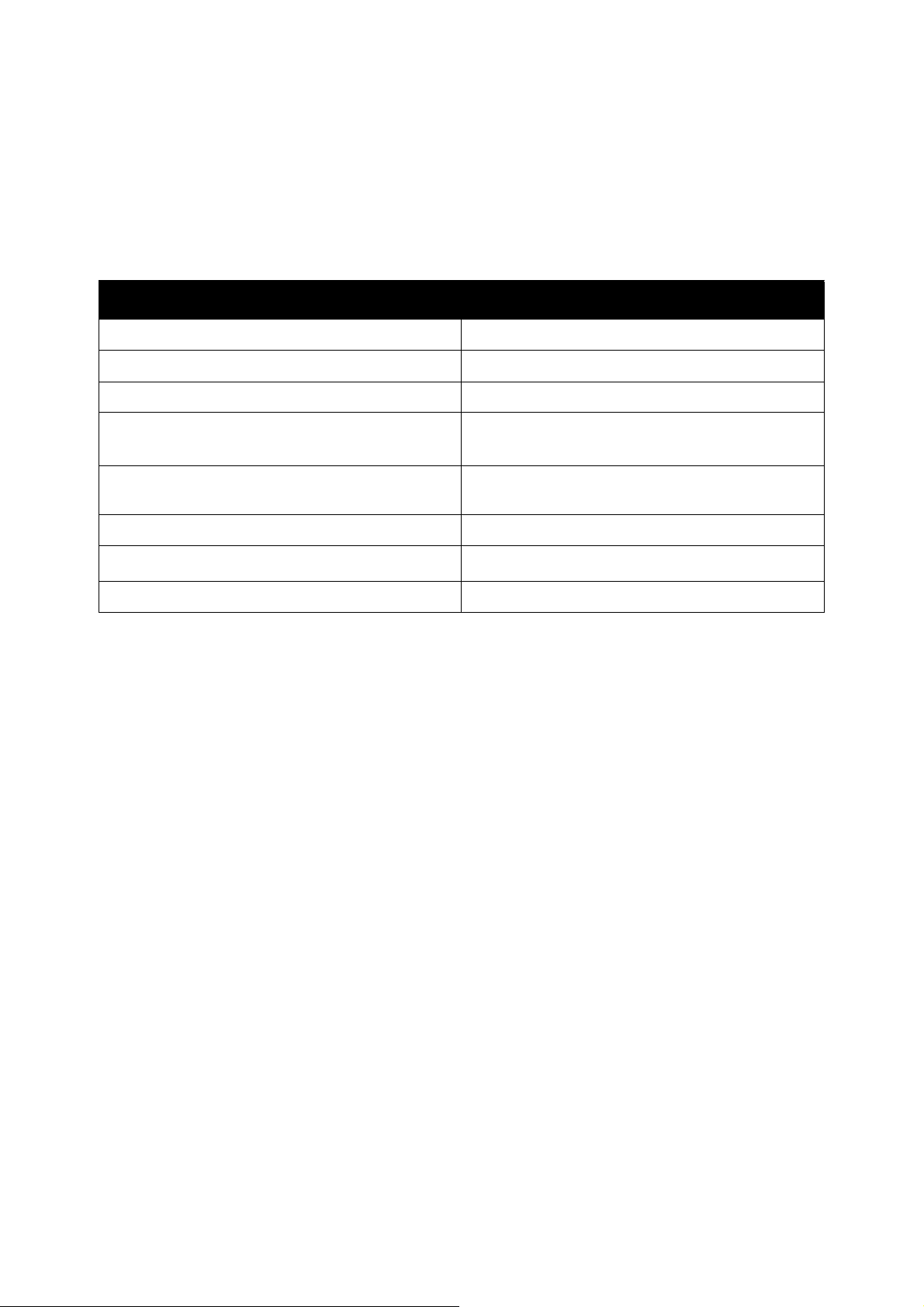
Функции
Дополнительные сведения
Ниже представлены ресурсы для получения дополнительных сведений о принтере и
его возможностях.
Информация Источник
Руководство по установке Входит в комплект принтера.
Краткое руководство по эксплуатации Входит в комплект принтера.
Видеоруководства www.xerox.com/office/6500docs
Recommended Media List (Список
рекомендуемых материалов)
Online Support Assistant (Онлайновый
ассистент поддержки)
Технич еская поддержка www.xerox.com/office/6500support
Расходные материалы Xerox
Информационные страницы Печатаются из меню панели управления.
®
Европа: www.xerox.com/europaper
Северная Америка: www.xerox.com/paper
www.xerox.com/office/6500support
www.xerox.com/office/6500supplies
Цветной лазерный принтер Phaser 6500
Руководство пользователя
29
Page 28
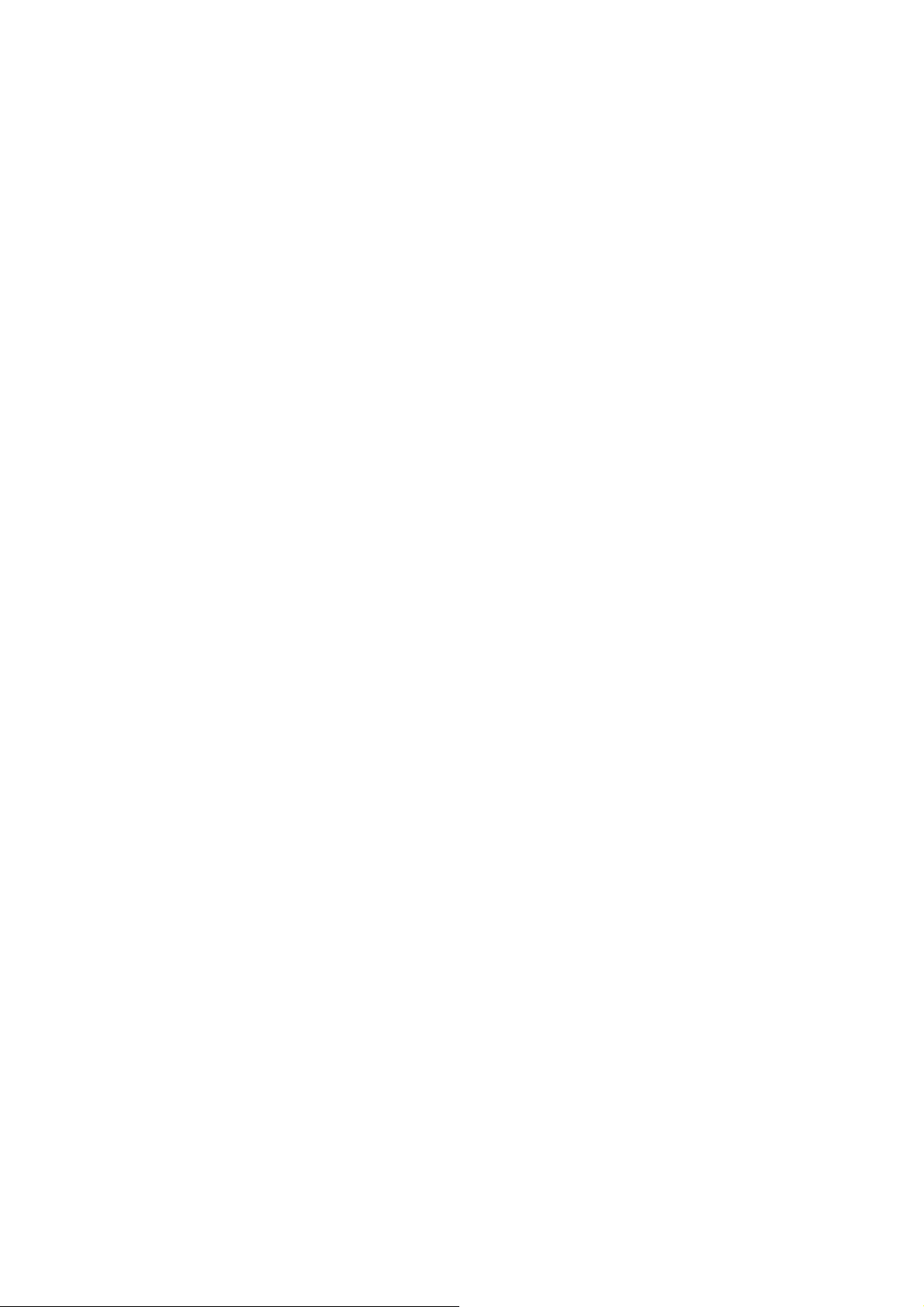
Установка и настройка
В этой главе рассматриваются следующие вопросы:
• Краткие сведения по установке и настройке на стр. 32
• Выбор места установки для принтера на стр. 33
• Подключение принтера на стр. 34
• Конфигурирование сетевых настроек на стр. 36
• Устано в к а драйверов принтера на стр. 40
• Устано в к а утилиты PrintingScout на стр. 44
• Включение дополнительных функций на стр. 45
См. также:
Online Support Assistant (
www.xerox.com/office/6500support
Руководство по установке входит в комплект поставки принтера.
Онлайновый ассистент поддержки) на веб-узле
3
Цветной лазерный принтер Phaser 6500
Руководство пользователя
31
Page 29
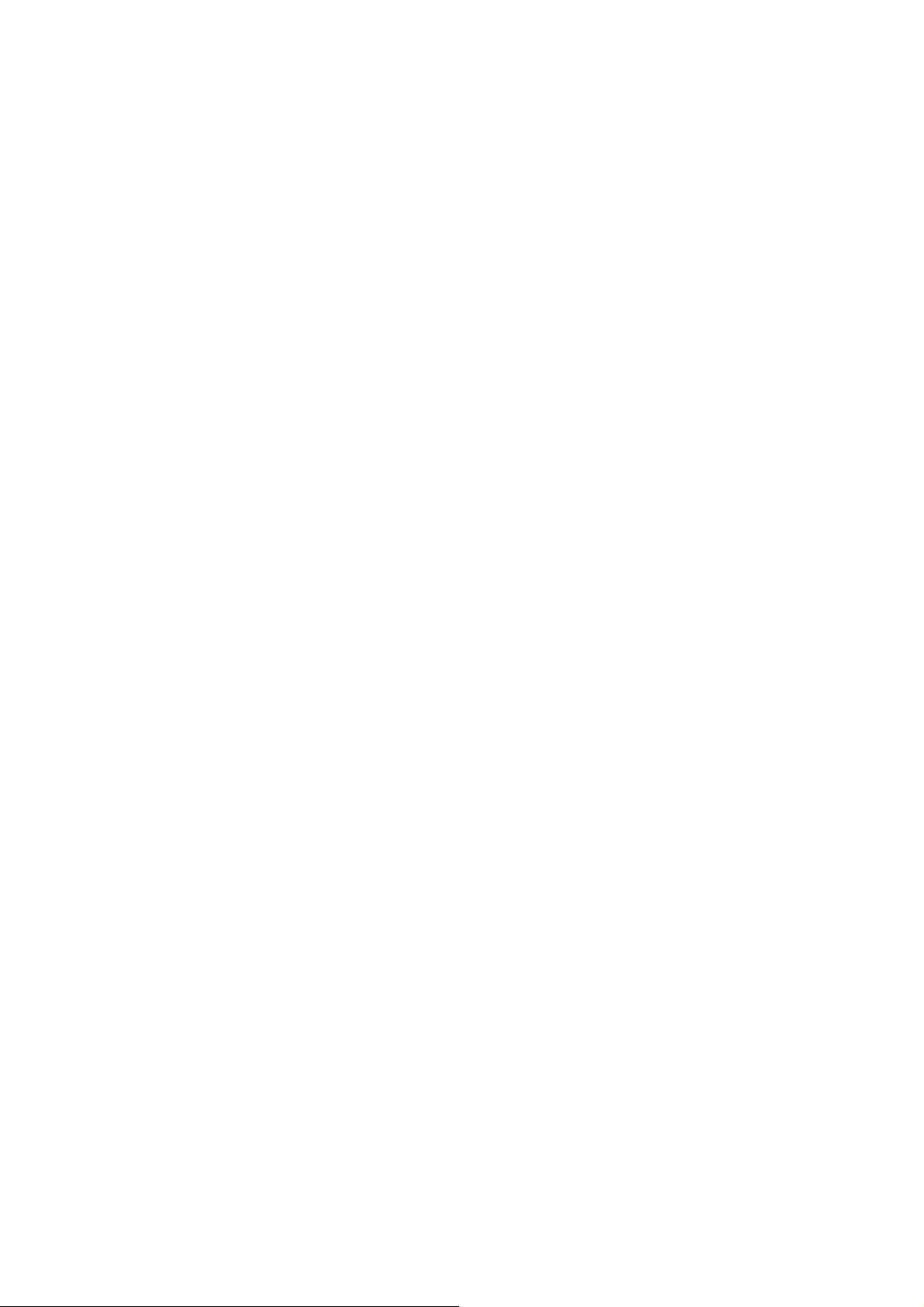
Уста н овк а и настройка
Краткие сведения по установке и настройке
Перед использованием принтера необходимо выполнить следующее.
1. Принтер должен быть правильно установлен в подходящем месте. Подробнее см.
Выбор места установки для принтера на стр. 33.
2. Выберите тип подключения. Подробнее см. Выбор типа подключения на стр. 34.
3. Убедитесь, что принтер правильно подключен. Подробнее см. Подключение принтера
на стр. 34.
4. Включите принтер и компьютер. По
страницу. Если страница не печатается, см. Начальная страница на стр. 27. Если
принтер подключен к сети, сохраните начальную страницу, чтобы воспользоваться
сетевыми настройками, например IP-адресом принтера.
5. Если принтер подключен к сети, сконфигурируете сетевые настройки. Подробнее см.
Конфигурирование сетевых настроек на стр. 36.
6. Уста н о ви те драйверы и утилиты, используя
программным обеспечением и документацией). Порядок установки программного
обеспечения зависит от типа подключения (сетевое или через USB). Подробнее см.
Уста н о вк а драйверов принтера на стр. 40.
умолчанию принтер распечатает начальную
Software and Documentation disc (Диск с
Примечание: Если Software and Documentation disc (Диск с программным
обеспечением и документацией) отсутствует, загрузите последние версии драйверов
по адресу www.xerox.com/office/6500drivers.
Цветной лазерный принтер Phaser 6500
32
Руководство пользователя
Page 30
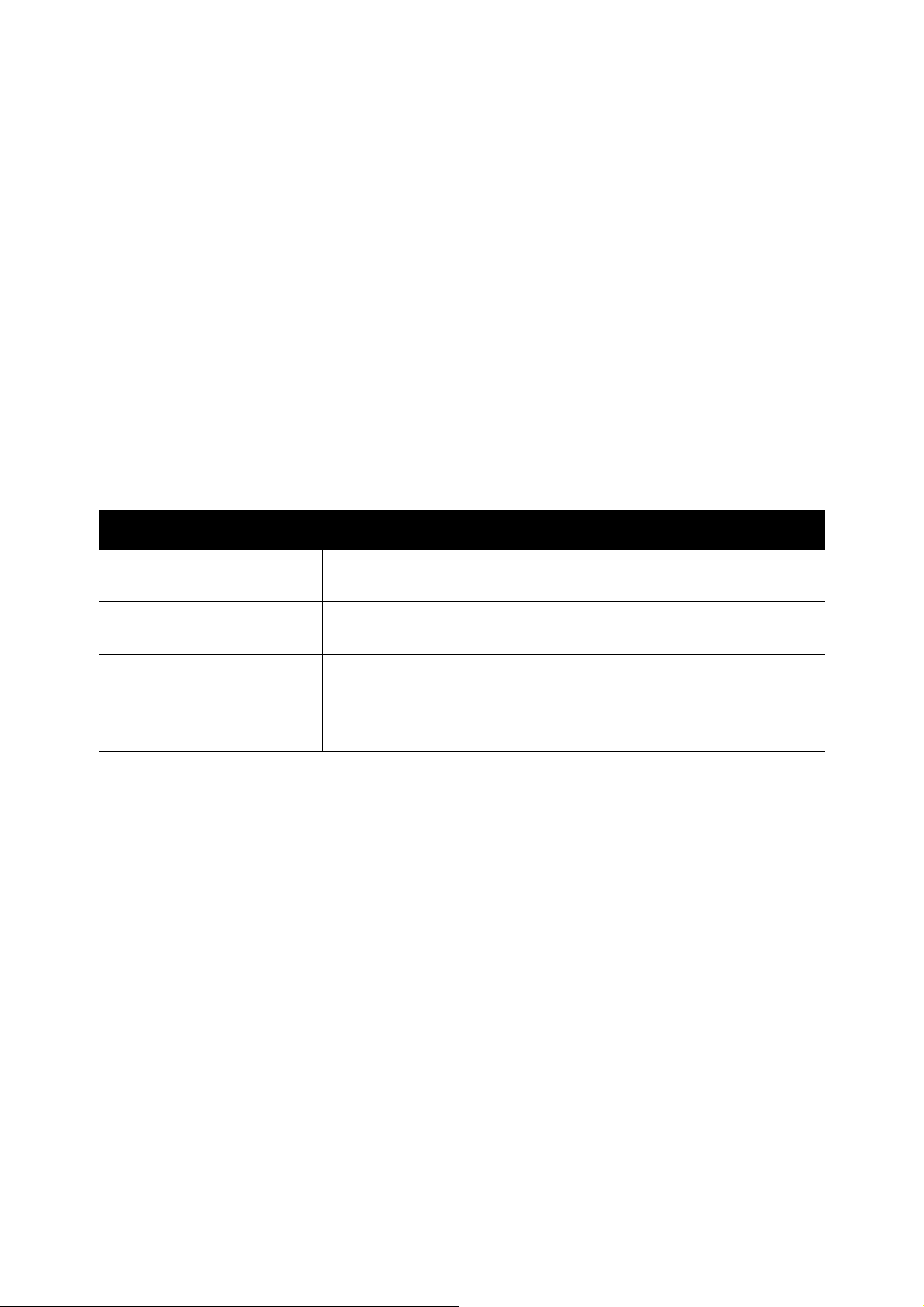
Уст ановка и настройка
Выбор места установки для принтера
1. Выберите место, где нет пыли, температура воздуха составляет 10°–32°C, а
относительная влажность воздуха — 15–85%.
Примечание: Резкие изменения температуры могут ухудшить качество печати. При
резком повышении температуры воздуха в холодном помещении внутри принтера
может образоваться конденсат, напрямую влияя на качество передачи изображения.
2. Уста н о ви те принтер на ровной, прочной поверхности, которая может выдержать его
вес
. Он должен прочно стоять на поверхности, без наклона. Вес принтера без
дополнительных блоков и бумаги составляет 19,8 кг. Вес с устройством подачи на 250
листов, блоком двусторонней печати и расходными материалами составляет 24,2 кг.
3. Все устройства принтера, включая приобретенные дополнительно, должно иметь
достаточно свободного пространства вокруг себя. См. приведенные ниже измерения.
Рекомендуемое минимальное
Требование Расстояние
свободное пространство для принтера:
Свободное пространство
над принтером
Габаритная высота
Другие расстояния
4. После размещения принтера его можно подключить к источнику питания и компьютеру
или к сети. Перейдите к следующему разделу Подключение принтера на стр. 34.
200 мм над принтером для открывания передней дверцы
Принтер: 416,1 мм
Принтер с податчиком на 250 листов: 523 мм
100 мм позади принтера
600 мм перед принтером
100 мм слева от принтера
250 мм справа от принтера
Цветной лазерный принтер Phaser 6500
Руководство пользователя
33
Page 31

Уста н овк а и настройка
Подключение принтера
Данный раздел содержит:
• Выбор типа подключения на стр. 34
• Подключение к сети на стр. 34
• Подключение через USB на стр. 35
Выбор типа подключения
Принтер может подключаться к компьютеру с помощью кабеля USB или Ethernet. Выбор
типа подключения зависит от того, подключен ли компьютер к сети. Самым простым
способом подключения является прямое USB-подключение. Подключение через Ethernet
используется для работы в сети. Если вы планируете использовать сетевое подключение,
разберитесь в том, как компьютер подключен в сети. Например, ваш компьютер
быть подключен к сети с помощью маршрутизатора, который в свою очередь подключен к
кабельному или DSL-модему. Для получения дополнительной информации см. TCP/IP- и
IP-адреса на стр. 36.
может
Примечание: Требования к аппаратным средствам и кабелям зависят от способа
подключения. Маршрутизатор, сетевые концентраторы, сетевому коммутаторы,
модемы и кабели Ethernet и USB не входят в
приобретаются отдельно.
• Сеть. Если ваш компьютер подключен к корпоративной или домашней сети, для
подключения к ней принтера используйте Ethernet-кабель. Подключить принтер
напрямую к компьютеру нельзя, необходимо использовать маршрутизатор или
концентратор. Сеть Ethernet можно использовать для одного или нескольких
компьютеров, она поддерживает одновременную работу множества принтеров и
устройств. Ethernetполучить прямой доступ к настройкам принтера посредством Интернет-служб
CentreWare IS.
• USB. Если принтер подключается к одному компьютеру и отсутствует сеть,
используется подключение кабелем USB. USB-подключение обеспечивает высокую
скорость передачи данных, но она ниже, чем при подключении через Ethernet, и не
позволяет использовать доступ к Интернет-службам
соединение обычно работает быстрее, чем USB, и позволяет
комплект поставки принтера и
CentreWare IS.
Подключение к сети
Подключение принтера к сети:
1. Убедитесь, что принтер выключен.
2. Подключите кабель Ethernet категории 5 (или более высокой) от принтера к сети или
гнезду маршрутизатора. Используйте Ethernet-концентратор или маршрутизатор и
два или больше Ethernet-кабеля (один кабель для каждого устройства). Подключите
компьютер к концентратору или маршрутизатору одним кабелем, а принтер — другим.
Можно подключаться к любому
порта каскадирования.
порту концентратора/маршрутизатора, кроме
Цветной лазерный принтер Phaser 6500
34
Руководство пользователя
Page 32

Уст ановка и настройка
3. Подключите шнур питания к принтеру и включите принтер. Сведения по технике
безопасности приведены в разделе Сетевой шнур на стр. 11.
4. Задайте или автоматически определите сетевой IP-адрес принтера. Перейдите к
разделу Назначение IP-адреса принтеру на стр. 36.
Подключение через USB
Чтобы использовать подключение по USB, необходим сервер Windows Server версии 2003
или более поздней или ОС Windows XP SP1 или выше. На компьютере Macintosh должна
быть установлена система MacOS X, версия 10.5 или более поздней версии.
Подключение принтера к компьютеру кабелем USB:
1. Убедитесь, что принтер выключен.
2. Вставьте один конец стандартного кабеля USB 2.0 типа А/В в порт USB принтера.
3. Подключите шнур питания к
безопасности приведены в разделе Сетевой шнур на стр. 11.
4. Другой конец кабеля USB вставьте в разъем порта USB на компьютере.
5. При появлении мастера установки нового оборудования Windows отмените его запуск.
6. Теперь можно установить драйверы принтера. Перейдите к разделу Ус тановк а
драйверов принтера на стр. 40.
принтеру и включите принтер. Сведения по технике
Цветной лазерный принтер Phaser 6500
Руководство пользователя
35
Page 33

Уста н овк а и настройка
Конфигурирование сетевых настроек
Данный раздел содержит:
• TCP/IP- и IP-адреса на стр. 36
• Назначение IP-адреса принтеру на стр. 36
• Изменение IP-адреса с помощью Интернет-служб CentreWare IS на стр. 39
• Поиск IP-адреса принтера на стр. 39
Примечание: Данные указания предназначены для принтера, подключенного к сети.
Если принтер подключен через порт USB, пропустите этот раздел.
TCP/IP- и IP-адреса
Для обмена данными в сети Ethernet между компьютерами и принтерами обычно
используют протоколы TCP/IP. Компьютеры Macintosh для связи с сетевым принтером
обычно используют протокол TCP/IP или Bonjour. Для систем Mac OS X предпочтительнее
протокол TCP/IP. В отличие от протокола TCP/IP, протокол Bonjour не требует наличия у
компьютеров и принтеров IP-адресов.
При использовании протокола TCP/IP каждый принтер и компьютер должны иметь
уникальный IP-адрес. Во
сервер DHCP (протокол динамической настройки хоста). Сервер DHCP автоматически
назначает IP-адрес каждому сетевому компьютеру и принтеру, настроенному на поддержку
протокола DHCP.
Сведения о назначении IP-адреса при использовании кабельного или
DSL-маршрутизатора см. в документации маршрутизатора.
многих сетях и кабельных и DSL-маршрутизаторах используется
Назначение IP-адреса принтеру
Данный раздел содержит:
• Разрешение автоматического назначения IP-адреса на стр. 37
• Назначение IP-адреса вручную на стр. 37
• Изменение IP-адреса с помощью Интернет-служб CentreWare IS на стр. 39
По умолчанию на принтере настроено назначение IP-адреса сетевым сервером по
протоколу DHCP. Однако назначенные сервером DHCP сетевые адреса являются
временными. По истечении заданного времени принтеру может назначаться новый
IP-адрес
принтера настроен на постоянно меняющийся IP-адрес. Если возникают проблемы или
системный администратор требует статический IP-адрес для принтера, можно назначить
ему IP-адрес вручную. Подробнее см. Назначение IP-адреса вручную на стр. 37.
в сети. При этом могут возникать проблемы с подключением, если драйвер
Примечание: IP-адрес принтера можно узнать на начальной странице, странице
конфигурации
принтера на стр. 39.
Цветной лазерный принтер Phaser 6500
36
Руководство пользователя
или с панели управления принтера. Подробнее см. Поиск IP-адреса
Page 34

Уст ановка и настройка
Разрешение автоматического назначения IP-адреса
Чтобы снова включить автоматическое назначение IP-адреса принтера, выполните
следующие действия.
1. На панели управления принтера нажмите кнопку Меню.
2. Нажатием кнопки Стрелка вниз выберите пункт Меню админ. и нажмите кнопку OK.
3. Выберите пункт Настройка сети и нажмите кнопку OK.
4. Нажмите кнопку Стрелка вниз, чтобы прокрутить меню до пункта TCP/IP, а
затем
нажмите кнопку OK.
5. Нажмите кнопку Стрелка вниз, чтобы прокрутить меню до пункта IPv4, а затем
нажмите кнопку OK.
6. В разделе Получить IP-адр. нажмите кнопку OK
7. Нажмите кнопку Стрелка вниз, чтобы прокрутить меню до пункта DHCP/AutoIP, а
затем нажмите кнопку OK.
8. Для возврата в основное меню нажмите кнопку
Возврат.
Назначение IP-адреса вручную
Данные указания предназначены для назначения принтеру статического IP-адреса с
панели управления принтера. После назначения IP-адрес можно изменить с помощью
Интернет-служб
CentreWare IS.
Чтобы назначить статический IP-адрес принтеру, необходима следующая информация:
•IP-адрес, правильно заданный для данной сети;
• адрес маски сети;
• адрес маршрутизатора/шлюза по умолчанию.
Если сетью управляет системный администратор, обратитесь к нему за информацией по
сетевым настройкам.
При работе в домашней сети, которая использует маршрутизаторы или другие устройства
для подключения принтера
к сети, обратитесь к разделам руководства пользователя
маршрутизатора или другого устройства, где описано назначение сетевых адресов. В
документации маршрутизатора/устройства должен содержаться предусмотренный
диапазон адресов. Важно, чтобы адреса были сходны с IP-адресами других принтеров и
компьютеров в сети, но не совпадали с ними. Должна отличаться только последняя цифра.
Например, принтер
может иметь IPv4-адрес 192.168.1.2, а компьютер — 192.168.1.3. У
другого устройства может быть IP-адрес 192.168.1.4.
Маршрутизатор может присвоить статический IP-адрес принтера другому компьютеру,
который использует динамическое назначение IP-адресов. Чтобы избежать повторного
назначения уже используемого IP-адреса, адрес, назначенный принтеру, должен
приближаться к верхней границе разрешенного диапазона адресов. Например, если
IP-адрес компьютера 192.168.1.2, а маршрутизатор/устройство разрешает
IP-адреса
вплоть до 192.168.1.25, выберите IP-адрес между 192.168.1.20 и 192.168.1.25.
Цветной лазерный принтер Phaser 6500
Руководство пользователя
37
Page 35

Уста н овк а и настройка
Назначение принтеру статического IP-адреса:
1. На панели управления принтера нажмите кнопку Меню.
2. Нажатием кнопки Стрелка вниз выберите пункт Меню админ. и нажмите кнопку OK.
3. Выберите пункт Настройка сети и нажмите кнопку OK.
4. Нажмите кнопку Стрелка вниз, чтобы прокрутить меню до пункта TCP/IP, а затем
нажмите кнопку OK.
5. Нажмите кнопку
Стрелка вниз, чтобы прокрутить меню до пункта IPv4, а затем
нажмите кнопку OK.
6. В разделе Получить IP-адр. нажмите кнопку OK.
7. Нажмите кнопку Стрелка вниз, чтобы прокрутить меню до пункта Панель, а затем
нажмите кнопку OK.
8. Один раз нажмите кнопку Возврат, чтобы вернуться в меню IPv6, а затем нажатием
кнопки
Стрелка вниз выберите пункт IP-адрес и нажмите OK.
С помощью кнопок со стрелками выберите IP-адрес. Когда адрес не задан,
отображается 000.000.000.000. Начав с первой группы цифр, выберите IP-адрес
следующим образом:
9. Нажимая кнопку Стрелка вверх прокручивайте цифры до тех пор, пока не отобразится
желаемая. Чтобы перейти к следующей группе цифр, нажмите кнопку
Стрелка
вперед. Повторите процедуру: Нажимайте кнопку Стрелка вверх до отображения
желаемой цифры. Снова нажмите кнопку Стрелка вперед, чтобы перейти к
следующей группе цифр, и так далее. Для перехода с уменьшением цифр нажимайте
кнопку Стрелка вниз. Для быстрого перехода с увеличением цифр нажмите и
удерживайте кнопку со стрелкой. Для возврата к предыдущей
группе цифр нажмите
кнопку Стрелка назад.
10. По завершении нажмите OK для подтверждения адреса.
11. Однократно нажмите кнопку Стрелка назад, затем нажатием кнопки Стрелка вниз
выберите пункт Маска сети и нажмите OK. Повторите пункты 9-10, чтобы выбрать
адрес маски сети.
12. Однократно нажмите кнопку Стрелка назад, затем нажатием кнопки со стрелкой вниз
выберите
пункт Адрес шлюза и нажмите OK. Повторите пункты 9-10, чтобы выбрать
адрес шлюза.
13. Распечатайте страницу конфигурации для проверки новых настроек. Подробнее см.
Страница конфигурации на стр. 26.
14. Теперь можно установить программное обеспечение. Перейдите к разделу Установка
драйверов принтера на стр. 40.
См. также:
Online Support Assistant (Онлайновый ассистент поддержки) на веб-узле
www.xerox.com/office/6500support
Цветной лазерный принтер Phaser 6500
38
Руководство пользователя
Page 36

Уст ановка и настройка
Изменение IP-адреса с помощью Интернет-служб CentreWare IS
Чтобы изменить IP-адрес принтера с помощью Интернет-служб CentreWare IS, выполните
следующие действия:
1. Откройте на своем компьютере веб-обозреватель, введите IP-адрес принтера в
адресную строку, а затем нажмите Enter (Ввод) или Return (Возврат).
2. В правой части страницы нажмите кнопку Properties (Свойства).
3. На панели слева страницы раскройте папку Protocols (Протоколы) (если она еще не
раскрыта) и нажмите TCP/IP.
4. Откроется
окна TCP/IP - Dual Stack (TCP/IP - Двойной стек). Например, для изменения способа
получения принтером IP-адреса в поле Get IP Address (Получить IP-адрес) выберите
в раскрывающемся списке нужный способ.
5. После изменения сведений об адресе, перейдите в нижнюю часть страницы и
нажмите кнопку Save Changes (Сохранить изменения).
страница "TCP/IP - IPv6". Внесите необходимые изменения в разделе IPv4
Поиск IP-адреса принтера
Для установки драйверов принтера для сетевого принтера необходимо знать его IP-адрес.
Также эта информация необходима для получения доступа к настройкам принтера с
помощью Интернет-служб CentreWare IS. IP-адрес принтера печатается на странице
конфигурации, его также можно посмотреть с панели управления принтера.
Чтобы распечатать страницу конфигурации, выполните следующие действия.
1. На панели управления принтера
2. В разделе Информационные страницы нажмите кнопку OK.
3. Нажатием кнопки Стрелка вниз выберите пункт Конфигурация и нажмите кнопку OK.
IP-адрес принтера на странице указывается в разделе «Настройка сети».
Примечание: При первом включении принтера будет автоматически напечатана
начальная страница. Если на странице для IP-адреса указано 0.0.0.0, значит принтер
еще
не получил IP-адрес от сервера DHCP. Подождите пару минут, затем попробуйте
распечатать страницу конфигурации еще раз.
Чтобы узнать IP-адрес принтера на панели управления принтера, выполните
следующие действия:
1. На панели управления принтера нажмите кнопку Меню.
2. Нажатием кнопки Стрелка вниз выберите пункт Меню админ. и нажмите кнопку OK.
3. Выберите пункт Настройка сети
4. Нажмите кнопку Стрелка вниз, чтобы прокрутить меню до пункта TCP/IP, а затем
нажмите кнопку OK.
5. Нажмите кнопку Стрелка вниз, чтобы прокрутить меню до пункта IPv6, а затем
нажмите кнопку OK.
6. Нажмите кнопку Стрелка вниз, чтобы прокрутить меню до пункта IP-адрес, а затем
нажмите кнопку
Отобразится IP-адрес принтера.
OK.
нажмите кнопку Меню.
и нажмите кнопку OK.
Цветной лазерный принтер Phaser 6500
Руководство пользователя
39
Page 37

Уста н овк а и настройка
Установка драйверов принтера
Данный раздел содержит:
• Требования к операционной системе на стр. 40
• Доступные драйверы на стр. 40
• Устано в к а драйверов принтера для Windows на стр. 41
• Устано в к а драйвера принтера для Macintosh OS X на стр. 42
• Добавление принтера для Macintosh OS X версии 10.5 и более поздних версий на
стр. 43
Требования к операционной системе
• Windows Server 2003 или более поздней версии или ОС Windows XP SP1 или более
поздней версии
• Macintosh: OS X версии 10.5 или более поздней
• Linux: ваш принтер поддерживает подключение к платформам Linux через
сетевой интерфейс.
Доступные драйверы
Доступ к специальным параметрам печати можно получить из драйвера принтера Xerox®.
®
Корпорация Xerox
операционных систем. Предусмотрены следующие драйверы принтера. Для загрузки
последних версий драйверов используйте ссылку www.xerox.com/office/6500drivers.
Драйвер принтера Источник Описание
Драйвер Adobe PostScript 3 Диск с ПО и
PCL6 Диск с ПО и
Драйвер для Mac OS X версии
10.5 или более поздней
Linux Диск с ПО Этот драйвер позволяет выполнять печать
предоставляет драйверы для разных языков описания страниц и
Драйвер PostScript рекомендуется для
веб-сайт
веб-сайт
Диск с ПО и
веб-сайт
использования всех возможностей вашего
принтера и технологии Adobe PostScript.
Это драйвер принтера по умолчанию.
Драйвер PCL (Printer Command Language)
можно использовать для приложений,
требующих наличия PCL.
Драйвер обеспечивает печать в системе
Mac OS X (версия 10.5 или более поздние).
в операционной системе Linux.
Глобальный драйвер
принтера Xerox
Цветной лазерный принтер Phaser 6500
40
Руководство пользователя
®
Веб-сайт Этот драйвер поддерживает все принтеры
в сети, в том числе и принтеры сторонних
производителей. При установке он
настраивается автоматически для
конкретного принтера.
Page 38

Уст ановка и настройка
Драйвер принтера Источник Описание
Xerox® Mobile Express Driver™
Веб-сайт Экспресс-драйвер совместим с любым
принтером, поддерживающим PostScript.
При каждой печати он конфигурируется
автоматически для выбранного принтера.
Если вам часто приходится ездить в одни и
те же места, можно указать используемые
в них принтеры, чтобы драйвер сохранил
выбранные настройки.
Установка драйверов принтера для Windows
Уста н о вк а драйвера принтера с Software and Documentation disc (Диск с программным
обеспечением и документацией):
1. Вставьте диск с дисковый привод вашего компьютера. Если программа не запустится
автоматически, откройте на компьютере соответствующий диск и дважды щелкните
файл установки Setup.exe. Отобразится окно программы Easy Setup Navigator.
2. Нажмите кнопку Software Installation (Установк а ПО) в левом нижнем углу окна Easy
Setup Navigator.
3. В экране с
текстом лицензионного соглашения и нажмите I Agree (Принимаю) чтобы принять
условия лицензионного соглашения. Появится окно «Установк а драйвера
принтера Xerox
4. В списке «Обнаружены принтеры» выберите принтер Phaser 6500 и нажмите
кнопку Далее.
лицензионным соглашением (License Agreement) выберите язык над
®
».
Примечание: Если драйверы устанавливаются для сетевого принтера и его в списке
нет, нажмите кнопку IP-адрес или имя DNS. Введите IP-адрес принтера в поле
IP-адреса или имени DNS и нажмите кнопку Поиск, чтобы найти принтер. Если
IP-адрес принтера неизвестен, см
. раздел Поиск IP-адреса принтера на стр. 39.
5. В окне «Параметры установки» выберите PostScript и/или PCL 6.
Примечание: Можно установить оба драйвера сразу. Каждый из них после установки
появится в списке принтера.
6. Чтобы начать установку, нажмите кнопку Установить.
7. По завершении установки в окне «Состояние установки» выберите один из
следующих вариантов:
•
Настроить как принтер по умолчанию (дополнительно)
• Печать пробной страницы
• Общий принтер (дополнительно)
Цветной лазерный принтер Phaser 6500
Руководство пользователя
41
Page 39

Уста н овк а и настройка
8. Нажмите кнопку Готово.
9. В окне регистрации изделия выберите в списке вашу страну и нажмите кнопку Далее.
Заполните регистрационную форму и подтвердите ее.
Если была выбрана печать пробной страницы, принтер распечатает ее для каждого
установленного драйвера.
Примечание: PrintingScout - это отдельная подпрограмма драйвера принтера, которая
служит для отслеживания состояния принтера. Для установки PrintingScout
перейдите
к разделу Ус тановк а утилиты PrintingScout на стр. 44.
См. также:
Online Support Assistant (Онлайновый ассистент поддержки) на веб-узле
www.xerox.com/office/6500support
Установка драйвера принтера для Macintosh OS X
Процесс установки для Macintosh OS X выполняется одинаково для версий 10.5 и
более поздних.
Уста н о вк а драйвера принтера с Software and Documentation disc (Диск с программным
обеспечением и документацией):
1. Вставьте диск Software and Documentation disc (Диск с программным обеспечением и
документацией) в дисковый привод вашего компьютера.
2. На рабочем столе дважды щелкните значок Phaser 6500.
3. Нажмите Phaser 6500 Installer (Программа установки).
4. При появлении
запроса на ввод пароля введите его и нажмите кнопку OK.
5. В открывшемся окне программы установки нажмите Continue (Продолжить).
6. Прочтите лицензионное соглашение, затем нажмите «Continue» (Продолжить) и
Agree (Принимаю).
7. Нажмите кнопку Install (Установить).
По завершении установки драйвера в браузере откроется форма
интерактивной регистрации.
8. Выполните интерактивную регистрацию и закройте веб-браузер.
9. В окне завершения установки нажмите кнопку Quit (Выход).
10. Затем добавьте принтер в очередь принтеров. Подробнее см. Добавление принтера
для Macintosh OS X версии 10.5 и более поздних версий на стр. 43.
Цветной лазерный принтер Phaser 6500
42
Руководство пользователя
Page 40

Уст ановка и настройка
Добавление принтера для Macintosh OS X версии
10.5 и более поздних версий
Для подключения по сети настройте принтер, используя протокол Bonjour (Rendezvous),
или подключитесь по протоколу LPD/LPR, указав IP-адрес принтера. Для несетевого
принтера создайте на рабочем столе USB-соединение.
Добавление принтера
1. В папке Applications (Приложения) или на панели откройте System Preferences
(Параметры системы).
2. Откройте Print & Fax (Печать и факс). В левой части окна появится список принтеров.
3. Щелкните кнопку плюса (+) под списком принтеров.
4. Вверху окна нажмите значок По умолчанию.
5. Выберите принтер в списке и нажмите кнопку Add (Добавить).
Примечание: Если принтер
подключение кабеля Ethernet или USB.
См. также:
Online Support Assistant (Онлайновый ассистент поддержки) на веб-узле
www.xerox.com/office/6500support
не обнаружен, убедитесь, что он включен, и проверьте
Цветной лазерный принтер Phaser 6500
Руководство пользователя
43
Page 41

Уста н овк а и настройка
Установка утилиты PrintingScout
Утилита PrintingScout от Windows служит для контроля с компьютера состояния заданий
печати и расходных материалов принтера. Она служит для автоматической проверки
состояния принтера, когда на него отправляют задание печати. Если принтер не может
выполнить задание, программа PrintingScout выводит на экран вашего компьютера
предупреждение о неполадке в работе принтера.
Чтобы установить утилиту PrintingScout, выполните следующие действия
1. Вставьте диск Software and Documentation disc (Диск с программным обеспечением и
документацией) в дисковый привод вашего компьютера. Если программа не
запустится автоматически, перейдите к соответствующему диску и дважды щелкните
файл установки Setup.exe.
2. В окне программы установки нажмите Установка программы PrintingScout.
3. В окне выбора языка выберите нужный язык и нажмите кнопку Далее.
4. В
окне Xerox® PrintingScout нажмите Далее.
5. Прочтите лицензионное соглашение и нажмите кнопку Принимаю условия
лицензионного соглашения. Нажмите кнопку Далее.
6. В следующем окне подтвердите место установки по умолчанию нажатием
кнопки Далее.
7. Нажмите кнопку Далее.
8. Нажмите кнопку Готово.
Значок PrintingScout появится в правой части панели задач Windows.
См. также:
Проверка состояния принтера с помощью приложения PrintingScout на
:
стр. 125
Цветной лазерный принтер Phaser 6500
44
Руководство пользователя
Page 42

Уст ановка и настройка
Включение дополнительных функций
Данный раздел содержит:
• Включение дополнительных функций в драйвере PostScript для Windows на стр. 45
• Включение дополнительных функций для Macintosh OS X версии 10.5 и более поздних
версий на стр. 47
• Включение дополнительных функций для Linux на стр. 48
Если на принтере установлен блок двусторонней печати, устройство подачи на 250 листов,
диск ОЗУ или дополнительная память, эти опции следует включить в
принтера, чтобы они стали доступны для использования.
Включение дополнительных функций в драйвере PostScript для Windows
Данный раздел содержит:
• Включение дополнительных функций для сетевого принтера на стр. 45
• Включение дополнительных функций для принтера, подключенного по USB на стр. 46
каждом драйвере
Включение дополнительных функций для сетевого принтера
1. Перейдите к списку принтеров на своем компьютере:
• Для Windows XP SP1 и позже: выберите Пуск > Настройка > Принтеры и факсы.
• Для Windows Vista: выберите Пуск > Панель управления > Оборудование и
звук > Принтеры.
• Для Windows Server версии 2003 и позже: выберите Пуск >
Настройка > Принтеры.
• Для Windows 7: выберите Пуск > Устройства и принтеры.
2. В списке принтеров щелкните правой кнопкой мыши значок
и выберите пункт Свойства.
3. Откройте вкладку Конфигурация и нажмите кнопку Получить информацию
от принтера.
IP-адрес принтера появится в разделе «Сетевой адрес».
4. Нажмите кнопку Применить.
5. Для проверки включения установленных дополнительных функций откройте вкладку
Настройки устройства и перейдите вниз к разделу «Устанавливаемые опции».
6. Нажмите кнопку OK, чтобы закрыть
диалоговое окно «Свойства».
принтера Phaser 6500 PS
Цветной лазерный принтер Phaser 6500
Руководство пользователя
45
Page 43

Уста н овк а и настройка
Включение дополнительных функций для принтера,
подключенного по USB
1. Перейдите к списку принтеров на своем компьютере:
• Для Windows XP SP1 и позже: выберите Пуск > Настройка > Принтеры и факсы.
• Для Windows Vista: выберите Пуск > Панель управления > Оборудование и
звук > Принтеры.
• Для Windows Server версии 2003 и позже: выберите Пуск >
Настройка > Принтеры.
• Для Windows 7: выберите Пуск > Устройства и принтеры.
2. В списке принтеров щелкните правой кнопкой мыши значок
и выберите пункт Свойства.
3. В диалоговом окне «Свойства» откройте вкладку Настройки устройства.
4. Щелкните значок плюса (+) слева от папки «Устанавливаемые опции», чтобы раскрыть
ее и посмотреть список дополнительных функций.
5. Включение установленных функций:
• Чтобы указать объем установленной памяти ОЗУ, нажмите Память и выберите
объем памяти в раскрывающемся
• Для включения устройства подачи на 250 листов нажмите кнопку Конфигурация
лотка для бумаги и в раскрывающемся списке выберите 2 лотка.
• Если на принтере установлен комплект для повышения производительности,
включите функцию "Диск ОЗУ". Щелкните Диск ОЗУ и выберите из списка
значение Доступно.
• Для включения блока двусторонней печати нажмите кнопку Блок двусторонней
печати и в раскрывающемся списке выберите Доступно.
6. Нажмите кнопку OK.
списке.
принтера Phaser 6500 PS
Включение дополнительных функций в драйвере PCL для Windows
Данный раздел содержит:
• Включение дополнительных функций для сетевого принтера на стр. 45
• Включение дополнительных функций для принтера, подключенного по USB на стр. 46
Включение дополнительных функций для сетевого принтера
1. Перейдите к списку принтеров на своем компьютере:
• Для Windows XP SP1 и позже: выберите Пуск > Настройка > Принтеры и факсы.
• Для Windows Vista: выберите Пуск > Панель управления > Оборудование и
звук > Принтеры.
• Для Windows Server версии 2003 и позже: выберите Пуск >
Настройка > Принтеры.
• Для Windows 7: выберите Пуск > Устройства и принтеры.
Цветной лазерный принтер Phaser 6500
46
Руководство пользователя
Page 44

Уст ановка и настройка
2. В списке принтеров щелкните правой кнопкой мыши значок принтера Phaser 6500 PCL
и выберите пункт Свойства.
3. В диалоговом окне «Свойства» откройте вкладку Опции.
4. Нажмите кнопку Получить информацию от принтера.
IP-адрес принтера появится в разделе «Сетевой адрес». Установленные
дополнительные функции будут отображаться как доступные в списке элементов.
Объем установленной памяти будет отображен
5. Нажмите кнопку OK.
в поле «Объем памяти».
Включение дополнительных функций для принтера,
подключенного кабелем USB
1. Перейдите к списку принтеров на своем компьютере:
• Для Windows XP SP1 и позже: выберите Пуск > Настройка > Принтеры и факсы.
• Для Windows Vista: выберите Пуск > Панель управления > Оборудование и
звук > Принтеры.
• Для Windows Server версии 2003 и позже: выберите Пуск >
Настройка > Принтеры.
• Для Windows 7: выберите Пуск > Устройства и принтеры.
2. В списке принтеров щелкните правой кнопкой мыши значок
и выберите пункт Свойства.
3. В диалоговом окне «Свойства» откройте вкладку Опции.
В списке содержатся опции принтера. Справа от каждого элемента указывается
состояние «Доступно» или «Недоступно», а для ОЗУ – объем памяти в Мб (поле
«Объем памяти»).
4. Для включения установленного элемента выберите его в списке и в раскрывающемся
списке «
повышения производительности в поле «Объем памяти» выберите в списке объем
памяти ОЗУ в Мб.
5. Нажмите кнопку OK.
Настройки для:» выберите Доступно. Для включения комплекта для
принтера Phaser 6500 PCL
Включение дополнительных функций для Macintosh OS X
версии 10.5 и более поздних версий
1. В папке Applications (Приложения) или на панели откройте System Preferences
(Параметры системы).
2. Откройте Print & Fax (Печать и факс). В левой части окна появится список принтеров.
3. Выберите принтер в списке и нажмите кнопку Options & Supplies (Опции и
расходные материалы).
4. В открывшемся окне перейдите на вкладку Driver (драйвер) и выберите драйвер
принтера в
списке «Print Using» (Печать с помощью).
Цветной лазерный принтер Phaser 6500
47
Руководство пользователя
Page 45

Уста н овк а и настройка
5. Включение установленных функций:
• Чтобы указать объем установленной памяти ОЗУ, выберите объем памяти в
раскрывающемся списке «Объем памяти».
• Для включения дополнительного устройства подачи на 250 листов нажмите кнопку
Лотки для бумаги и в раскрывающемся списке выберите 2 лотка.
• Если на принтере установлен комплект для повышения производительности,
включите функцию "Диск ОЗУ". В
выпадающем списке в поле «Диск ОЗУ»
выберите значение Доступно.
• Для включения блока двусторонней печати в раскрывающемся списке «Блок
двусторонней печати» выберите Доступно.
6. Нажмите кнопку OK.
Включение дополнительных функций для Linux
Примечание: Данные указания предназначены для общей системы печати Linux
(CUPS), доступной из веб-браузера.
1. Откройте веб-браузер на своем компьютере. В поле адреса введите
http://127.0.0.1:631 и нажмите на клавишу Ввод.
2. На начальной вкладке CUPS нажмите кнопку Manage Printers
(Управление принтерами).
3. Выберите принтер в списке и нажмите кнопку Set Printer Options (Установить опции
принтера) для
4. На странице «Set Printer Options» (Установить опции принтера) включите
дополнительные функции, установленные на принтере:
• В поле «Память» выберите объем памяти в Мб.
• Если установлено устройство подачи на 250 листов, в поле «Лотки для бумаги»
выберите 2 лотка.
• Для включения функции «Диск ОЗУ» (требуется комплект для повышения
производительности) выберите опцию Доступно.
• Для
включения автоматической двусторонней печати в раскрывающемся списке
«Блок двусторонней печати» выберите опцию Доступно.
5. Нажмите Set Printer Options (Установить опции принтера) для сохранения настроек.
данного принтера.
Цветной лазерный принтер Phaser 6500
48
Руководство пользователя
Page 46

Печать
В этой главе рассматриваются следующие вопросы:
• Поддерживаемые типы бумаги и материалов на стр. 50
• Загрузка бумаги на стр. 56
• Настройка типов и размеров бумаги на стр. 63
• Выбор параметров печати на стр. 65
• Печать на специальных материалах на стр. 75
• Печать на бумаге нестандартного размера на стр. 86
• Двусторонняя печать на стр. 90
• Печать
• Печать в режиме пробной печати на стр. 98
в режиме защищенной печати на стр. 94
4
Цветной лазерный принтер Phaser 6500
Руководство пользователя
49
Page 47

Печать
Поддерживаемые типы бумаги и материалов
Данный раздел содержит:
• Инструкции по использованию бумаги на стр. 50
• Бумага, которая может повредить принтер на стр. 51
• Инструкции по хранению бумаги на стр. 51
• Поддерживаемые типы бумаги на стр. 52
Ваш принтер позволяет использовать различные типы бумаги. Для достижения
наилучшего качества печати и во избежание частого застревания бумаги выполняйте
указания, приведенные в
Для достижения наилучших результатов используйте только материалы Xerox
для принтера. В этом случае вам гарантировано отличное качество печати.
Чтобы заказать бумагу или другие специальные материалы, обратитесь к местному
торговому представителю или перейдите по ссылке www.xerox.com/office/6500supplies.
данном разделе.
®
, указанные
ВНИМАНИЕ: Гарантийные обязательства, Xerox
обслуживании и гарантия Total Satisfaction Guarantee (Общая гарантия
качества) не распространяются на ущерб, вызванный использованием
неподдерживаемых типов бумаги, прозрачных пленок и иных особых
материалов. Total Satisfaction Guarantee (Общая гарантия качества)
действует в США и Канаде. Гарантия может не распространяться на
другие регионы. Обратитесь к местным представителям за
дополнительной информацией.
См. также:
Recommended Media List (Список рекомендуемых материалов) (Европа):
www.xerox.com/europaper
Recommended Media List (Список рекомендуемых материалов) (Северная
Америка): www.xerox.com/paper
®
соглашения об
Инструкции по использованию бумаги
Каждый лоток принтера предназначен для бумаги и других специальных
материалов определенных размеров и типов. При загрузке бумаги в лотки выполняйте
следующие указания:
• Распушите бумагу перед ее загрузкой в лоток.
• Не печатайте на листе, с которого была удалена наклейка.
• Используйте только бумажные конверты. Не используйте конверты с окошками,
металлическими зажимами
• Выполняйте печать конвертов только с одной стороны.
или клейкими участками и защитными полосками.
Цветной лазерный принтер Phaser 6500
50
Руководство пользователя
Page 48

Печать
• При печати на конвертах возможны случаи деформации материала.
• Не перегружайте лотки для бумаги. Не загружайте бумагу выше линии заполнения на
внутренней стороне направляющей для бумаги.
• Отрегулируйте ограничители по размеру бумаги. Если направляющие отрегулированы
правильно, они встают на место со щелчком.
• В случае частого застревания используйте бумагу или другие материалы
новой упаковки.
См. также:
Загрузка бумаги на стр. 56
Застревание бумаги на стр. 158
из
Бумага, которая может повредить принтер
Ваш принтер позволяет использовать различные типы бумаги. Однако использование
некоторых типов бумаги может привести к снижению качества печати, к частому
застреванию бумаги в принтере и к повреждению принтера.
К недопустимым материалам относятся:
• Грубая или пористая бумага
• Прозрачные пленки
• Смятая или сложенная бумага
• Бумага со скрепками
• Конверты с окошками или металлическими
• Конверты с полимерным покрытием
• Глянцевая бумага или бумага с покрытием, не предназначенная для лазерных
принтеров
• Перфорированный материал
• Материал или бумага с копировальным слоем на обратной стороне
• Чувствительный к давлению материал или бумага
• Бумага, предназначенная для струйных принтеров
зажимами
Инструкции по хранению бумаги
Правильные условия хранения бумаги обеспечивают оптимальное качество печати.
• Храните бумагу в темном, прохладном и достаточно сухом месте. Большинство типов
бумаги чувствительны к воздействию ультрафиолетовых лучей (УФ) и видимого света.
Ультрафиолетовое излучение, источником которого являются солнце и лампы
дневного света, действует на бумагу особенно разрушительно. Интенсивность и
длительность воздействия прямого света
минимума.
• При хранении бумаги не допускайте колебаний окружающей температуры и
относительной влажности.
на бумагу должны быть сокращены до
Цветной лазерный принтер Phaser 6500
Руководство пользователя
51
Page 49

Печать
• Избегайте воздействия влаги, чрезмерной влажности и температуры выше 32°C.
• Не храните бумагу на чердаках, в кухонных помещениях, гаражах и подвалах.
Хранение в помещении гарантирует защиту от скопления влаги, возможного при
хранении на открытом воздухе.
• Всю бумагу следует хранить в поддонах, картонных коробках, на полках или в шкафу.
• Не храните еду
и напитки в местах хранения и использования бумаги.
• Не открывайте запечатанные упаковки, если не собираетесь загружать бумагу в
принтер. Храните бумагу в оригинальной упаковке. Упаковка большинства сортов
малоформатной бумаги для коммерческого применения имеет внутренний
изолирующий слой для защиты бумаги от потери или поглощения влаги.
Поддерживаемые типы бумаги
Использование неподдерживаемых типов бумаги может привести к застреваниям
бумаги, плохому качеству печати и повреждению вашего принтера. Для эффективной
работы принтера используйте только бумагу, которая рекомендуется в приведенных
ниже таблицах.
Печать на бумаге с параметрами, отличающимися от размера или типа бумаги, выбранных
в драйвере принтера, может привести к застреванию бумаги. Загрузка в
которая не соответствует типу работы печати, также может привести к застреванию. Для
обеспечения правильного выполнения печати выберите правильные размеры и тип
бумаги, а также лоток для бумаги.
лоток бумаги,
Напечатанное изображение может бледнеть из-за воздействия влаги, например, воды,
дождя и паров. Более подробные сведения можно получить у торгового представителя.
Лоток 1
Размер бумаги • Letter (216 x 279 мм)
• US Folio (216 х 330 мм)
• Legal (216 х 356 мм)
• Executive (184 x 267 мм)
• A4 (210 x 297 мм)
• A5 (148 x 210 мм)
• B5 JIS (182 x 257 мм)
• Конверт #10 (105 x 241 мм)
• Конверт Monarch (98 x 191 мм)
• Конверт DL (110 x 220 мм)
• Конверт C5 (162 x 229 мм)
• Диапазон нестандартных размеров:
Ширина: 76,2–215,9 мм
Длина: 127–355,6 мм
Цветной лазерный принтер Phaser 6500
52
Руководство пользователя
Page 50

Лоток 1
Печать
Тип и плотность бумаги
• Обычная (65–120 г/м2)
• Тонкая бумага для открыток (100–163 г/м
• Плотная бумага для открыток (163–220 г/м
• Конверты
• Наклейки
• Бланки
• Тонкая глянцевая бумага для открыток (100–163 г/м
для обложек)
• Плотная глянцевая бумага для открыток (163–220 г/м
для обложек)
• С перфорацией
• Цветная бумага
• Специальная
Объем загрузки 250 листов
Устрой с т во подачи на 250 листов (лоток 2)
Размер бумаги • Letter (216 x 279 мм)
• US Folio (216 х 330 мм)
• Legal (216 х 356 мм)
• Executive (184 x 267 мм)
• A4 (210 x 297 мм)
• A5 (148 x 210 мм)
• B5 JIS (182 x 257 мм)
• Диапазон нестандартных размеров:
Ширина: 147,3–215,9 мм
Длина: 210,8–355,6 мм
2
, для обложек)
2
, для обложек)
2
,
2
,
Тип и плотность бумаги
Обычная бумага (60–105 г/м
• Бланки
• С перфорацией
• Цветная бумага
Объем загрузки 250 листов
2
)
Цветной лазерный принтер Phaser 6500
Руководство пользователя
53
Page 51

Печать
Лоток ручной подачи
Размер бумаги • Letter (216 x 279 мм)
• Legal (216 х 356 мм)
• Executive (184 x 267 мм)
• US Folio (216 х 330 мм)
• Конверт #10 (105 x 241 мм)
• Конверт Monarch (98 x 191 мм)
• Конверт DL (110 x 220 мм)
• Конверт C5 (162 x 229 мм)
• A4 (210 x 297 мм)
• A5 (148 x 210 мм)
• B5 JIS (182 x 257 мм)
• Диапазон нестандартных размеров:
Ширина: 76,2–215,9 мм
Длина: 127–355,6 мм
Тип и плотность бумаги
• Обычная (65–120 г/м
• Бланки (обычная)
• Тонкая бумага для открыток (100–163 г/м
• Плотная бумага для открыток (163–220 г/м
• Тонкая глянцевая бумага для открыток (100–163 г/м
для обложек)
• Плотная глянцевая бумага для открыток (163–220 г/м
для обложек)
• С перфорацией (обычная)
• Цветная бумага (обычная)
• Наклейки
• Конверты (подача только короткой кромкой для конвертов
Monarch и DL)
• Специальная
Объем загрузки По одному листу
Блок двусторонней печати (2-сторонняя печать)
Размер бумаги • A4 (210 x 297 мм)
• Letter (216 x 279 мм)
• US Folio (216 х 330 мм)
• Legal (216 х 356 мм)
• Диапазон нестандартных размеров:
Ширина: 76,2–215,9 мм
Длина: 127–355,6 мм
2
высокосортная)
2
, для обложек)
2
, для обложек)
2
,
2
,
Цветной лазерный принтер Phaser 6500
54
Руководство пользователя
Page 52

Блок двусторонней печати (2-сторонняя печать)
Печать
Тип и плотность бумаги
Объем загрузки По одному листу
• Обычная бумага (60–105 г/м2)
• Бланки (обычная)
• С перфорацией (обычная)
• Цветная бумага (обычная)
Цветной лазерный принтер Phaser 6500
Руководство пользователя
55
Page 53

Печать
Загрузка бумаги
Данный раздел содержит:
• Загрузка бумаги в лоток 1 на стр. 56
• Загрузка бумаги в лоток ручной подачи на стр. 58
• Загрузка бумаги в устройство подачи на 250 листов (лоток 2) на стр. 60
Загрузка бумаги в лоток 1
В лоток 1 можно загружать разнообразные материалы, в том числе:
• Обычная бумага
• Тонк ая бумага для открыток
• Плотная бумага для открыток
• Бланки
• Наклейки
• Конверты
• Тонк ая глянцевая бумага для открыток
• Плотная глянцевая бумага для открыток
• С перфорацией
• Цветная бумага
• Бумага с печатью (бумага с уже отпечатанной стороной)
• Бумага нестандартного размера.
Более подробный список
в разделе Поддерживаемые типы бумаги на стр. 52.
При загрузке бумаги в лоток 1 выполняйте следующие указания:
• Можно загрузить до 250 листов обычной бумаги или стопку бумаги (65–220 г/м2,
высококачественная бумага или бумага для обложек) высотой менее 15 мм.
• В лоток 1 можно загружать материалы со следующими размерами:
• Ширина: 76,2–216,0 мм
• Длина: 127,0–355,6 мм
• Для автоматической двусторонней печати можно загружать материалы с
плотностью 60–105 г/м
• Не загружайте в лоток одновременно разные типы бумаги.
• Для обеспечения высокого качества печати используйте высококачественную бумагу
для лазерных принтеров.
• Не удаляйте и не добавляйте бумагу в лоток 1 во время печати. Иначе может
возникнуть застревание бумаги. Сначала следует вытащить старую бумагу,
совместить ее с новой, а затем загрузить полученную стопку
• Не помещайте в лоток 1 ничего, кроме бумаги.
типов и размеров бумаги, которые можно загружать в лоток 1, см.
2
.
в лоток.
Цветной лазерный принтер Phaser 6500
56
Руководство пользователя
Page 54

Печать
p6500-005
p6500-007
p6500-006
• Не давите и не нажимайте на лоток 1.
• Всегда загружайте бумагу короткой кромкой вперед.
Дополнительные инструкции по использованию бумаги см. в разделе Поддерживаемые
типы бумаги и материалов на стр. 50.
Для загрузки бумаги в лоток 1:
1. Соблюдая осторожность, полностью выдвиньте лоток для бумаги, а затем откройте
выходной лоток, в который будут укладываться
отпечатки.
2. Продвиньте направляющие по ширине до кромок лотка. Полностью выдвиньте
направляющие по ширине, как показано на следующем рисунке.
Цветной лазерный принтер Phaser 6500
Руководство пользователя
57
Page 55

Печать
p
p6500-010
3. Перед загрузкой бумаги согните стопку вперед и назад и разверните пачку материала
веером. Выровняйте кромки стопки на ровной поверхности.
4. Загрузите бумагу лицевой стороной вверх и верхней кромкой к переднему краю лотка
для бумаги.
Примечания:
• При загрузке бумаги в лоток не применяйте силу.
• Соблюдайте осторожность, чтобы не погнуть листы бумаги
.
6500-009
5. Сдвиньте направляющие по ширине, чтобы они слегка касались кромок стопки бумаги.
6. Вставьте лоток в принтер до конца.
ВНИМАНИЕ: Не прилагайте к лотку чрезмерных усилий. Это
может
привести к повреждению принтера.
См. также:
Настройка типов и размеров бумаги на стр. 63
Загрузка бумаги в лоток ручной подачи
В лоток для ручной подачи можно загружать разнообразные материалы, в том
числе следующие:
• Обычная бумага
• Бланки
• Тонк ая бумага для открыток
• Плотная бумага для открыток
• Тонк ая глянцевая бумага для открыток (С покрытием 2 и С покрытием 3)
• Плотная глянцевая бумага для открыток
• Цветная бумага
• Наклейки
Цветной лазерный принтер Phaser 6500
58
Руководство пользователя
Page 56

Печать
p6500-007
p6500-011
p6500-012
• Конверты
• Специальная
Более подробный список типов и размеров бумаги, которые можно загружать в лоток
ручной подачи см. в разделе Поддерживаемые типы бумаги на стр. 52.
Чтобы избежать проблем при печати, выполняйте следующие рекомендации.
• Используйте несколько листов бумаги только при регулировании ограничителей
ширины бумаги.
• Медленно и ровно вставляйте бумагу в принтер, держа
его с двух сторон.
• Если материал затянуло в принтер с перекосом, аккуратно извлеките его и вставьте
заново. Затем нажмите кнопку OK или дождитесь начала автоматической калибровки.
Загрузка бумаги в лоток ручной подачи:
1. Передвиньте ограничители ширины лотка для ручной подачи по размеру
используемой бумаги.
2. Откройте выходной лоток для приема отпечатанных
листов.
3. Вставьте лист бумаги в лоток для ручной подачи стороной для печати вниз так, чтобы в
принтер сначала входила верхняя часть листа.
Примечание: Бумагу можно загружать, когда принтер готов к работе, или когда он
находится в режиме ожидания. Принтер автоматически обнаруживает бумагу и
удерживает ее до начала выполнения работы печати
.
Цветной лазерный принтер Phaser 6500
Руководство пользователя
59
Page 57

Печать
p6500-014
Загрузка бумаги в устройство подачи на 250 листов (лоток 2)
Устройство подачи на 250 листов можно использовать для следующих типов бумаги:
• Обычная бумага
• Бланки
• С перфорацией
• Цветная бумага
Информацию о поддерживаемых размерах и плотностях бумаги см. в разделе
Поддерживаемые типы бумаги на стр. 52.
Выполняйте следующие указания, чтобы избежать проблем при печати:
• Не загружайте в лоток одновременно разные типы бумаги.
• Для обеспечения
для лазерных принтеров.
• Не удаляйте и не добавляйте бумагу в устройство подачи на 250 листов в процессе
печати. Иначе может возникнуть застревание бумаги. Сначала следует вытащить
старую бумагу, совместить ее с новой, а затем загрузить полученную стопку в лоток.
• Не помещайте в лоток ничего,
• Не давите и не нажимайте на лоток.
• Всегда загружайте бумагу короткой кромкой вперед.
высокого качества печати используйте высококачественную бумагу
кроме бумаги.
ВНИМАНИЕ: Не вынимайте лоток во время печати, т. к. это может
привести к
застреванию.
Загрузка бумаги в устройство подачи на 250 листов:
1. Осторожно вытащите лоток для бумаги из принтера.
2. Откройте выходной лоток для приема отпечатанных листов.
Цветной лазерный принтер Phaser 6500
60
Руководство пользователя
Page 58

Печать
p6500-013
p6500-015
3. Продвиньте направляющие по ширине до кромок лотка. Полностью выдвиньте
направляющие по ширине, как показано на следующем рисунке.
4. Сожмите зеленый язычок на ограничителе длины и сдвиньте лоток так, чтобы стрелка
указывала на нужный формат бумаги. Ограничитель защелкнется на месте.
5. Перед загрузкой бумаги согните стопку вперед и назад и разверните пачку
веером. Выровняйте кромки стопки на ровной поверхности.
Цветной лазерный принтер Phaser 6500
Руководство пользователя
материала
61
Page 59

Печать
p6500-010
6. Положите бумагу в лоток стороной для печати вверх.
Примечание: Не превышайте линию максимальной загрузки лотка. Чрезмерная
загрузка лотка может вызывать застревание бумаги.
7. Сдвиньте направляющие ширины и длины, чтобы они слегка касались кромок
стопки бумаги.
Примечание: Соблюдайте осторожность, чтобы не погнуть листы бумаги.
8. Вставьте лоток в принтер до конца.
ВНИМАНИЕ: Не прилагайте к лотку чрезмерных усилий. Это может
привести к повреждению принтера.
См.
также:
Настройка типов и размеров бумаги на стр. 63
Цветной лазерный принтер Phaser 6500
62
Руководство пользователя
Page 60

Настройка типов и размеров бумаги
Данный раздел содержит:
• Настройка типа бумаги на стр. 63
• Настройка размера бумаги на стр. 64
После загрузки бумаги в лоток 1 или в податчик на 250 листов (лоток 2) необходимо
настроить тип бумаги на панели управления.
Примечания:
• Если в настройках драйвера в меню «Тип бумаги» выбрана опция Нет, то
печать производится с настройками, заданными
Печать будет выполняться, только если настройки размера и типа бумаги в
драйвере принтера совпадут с настройками панели управления. Если
настройки в драйвере принтера и на панели управления не совпадают, то
следуйте указаниям, отображаемым на панели управления.
• Вы можете задать вывод запроса о настройке размера и типа бумаги
панели управления при каждой загрузке бумаги в какой-либо лоток.
Подробнее см. Меню «Параметры лотка» на стр. 115.
на панели управления.
на
Печать
Настройка типа бумаги
ВНИМАНИЕ: Настройки типа бумаги должны совпадать с типом бумаги,
загруженной в лоток
Примечание: Если в настройках драйвера в меню «Тип бумаги» выбрана опция Нет, то
печать производится с настройками, заданными на панели управления. Печать будет
выполняться, только если настройки размера и типа бумаги в драйвере принтера
совпадут с настройками панели управления. Если настройки в драйвере принтера и на
панели управления не совпадают, настройки
настройки на панели управления для данного типа работы.
Чтобы задать тип бумаги, загруженной в лоток.
1. На панели управления принтера нажмите кнопку Меню.
2. Нажмите кнопку Стрелка вниз, чтобы перейти в раздел Настройки лотка, а затем
нажмите кнопку OK.
3. Нажмите кнопку Стрелка вниз, чтобы прокрутить меню до лотка
настроить, а затем нажмите кнопку OK.
4. Когда будет выделен пункт Тип бумаги, нажмите кнопку OK.
5. Нажмите кнопку Стрелка вниз, чтобы прокрутить меню до типа бумаги, загруженной в
лоток. Нажмите OK.
6. По завершении нажмите кнопку Возврат.
, иначе может снизиться качество печати.
драйвера принтера переопределяют
, который необходимо
Цветной лазерный принтер Phaser 6500
Руководство пользователя
63
Page 61

Печать
Настройка размера бумаги
Чтобы задать размер бумаги, загруженной в лоток:
1. На панели управления принтера нажмите кнопку Меню.
2. Нажмите кнопку Стрелка вниз, чтобы перейти в раздел Настройки лотка, а затем
нажмите кнопку OK.
3. Нажмите кнопку Стрелка вниз, чтобы прокрутить меню до лотка, который необходимо
настроить, а затем нажмите кнопку OK.
4. Нажмите кнопку Стрелка
затем нажмите кнопку OK.
5. Выберите нужный размер бумаги и нажмите кнопку OK.
6. По завершении нажмите кнопку Возврат.
вниз, чтобы прокрутить меню до пункта Размер бумаги, а
Цветной лазерный принтер Phaser 6500
64
Руководство пользователя
Page 62

Выбор параметров печати
Данный раздел содержит:
• Выбор параметров печати по умолчанию в среде Windows на стр. 65
• Выбор настроек по умолчанию для принтера с общим сетевым доступом в среде
Windows на стр. 66
• Настройка параметров печати отдельного задания в среде Windows на стр. 66
• Настройка параметров печати отдельного задания для Macintosh на стр. 72
Печать
Примечание: Настройки драйвера принтера переопределяют
управления при печати с помощью программного обеспечения принтера на
компьютере.
настройки на панели
Выбор параметров печати по умолчанию в среде Windows
Примечания:
• Данные инструкции предназначены для выбора настроек по умолчанию для
драйвера принтера в программном обеспечении драйвера принтера,
установленном на вашем компьютере. Для сетевого принтера можно задать
настройки по умолчанию, которые будут применяться к принтеру при любом
обращении к нему по сети. Подробнее см. Выбор настроек по умолчанию для
принтера с
• Для задания настроек по умолчанию, которые будут использоваться для всех
работ печати, отправленных на принтер с вашего компьютера посредством
определенного драйвера, выполните следующие действия. При печати
отдельной работы печати из приложения возможно переопределить
настройки по умолчанию.
1. Перейдите к списку принтеров на своем компьютере
• Для Windows XP SP1 или позже: выберите Пуск > Настройка > Принтеры
и факсы.
• Для Windows Vista: выберите Пуск > Панель управления > Оборудование и
звук > Принтеры.
• Для Windows Server 2003 и Windows Server 2008: выберите Пуск >
Настройка > Принтеры.
• Для Windows 7: выберите Пуск > Устройства и принтеры.
2. В папке «Принтеры» щелкните правой кнопкой название своего драйвера принтера
(
название принтера + PCL 6 или PS), а затем выберите Настройка печати.
3. Выберите параметры на вкладках драйвера и нажмите кнопку OK для
сохранения настроек.
4. Если необходимо, задайте настройки по умолчанию для других драйверов принтеров.
общим сетевым доступом в среде Windows на стр. 66.
:
Примечание: Для получения дополнительной информации о параметрах драйвера
принтера для Windows щелкните кнопку Справка в диалоговом окне «Настройка
печати», чтобы перейти
к сетевой справке.
Цветной лазерный принтер Phaser 6500
Руководство пользователя
65
Page 63

Печать
Выбор настроек по умолчанию для принтера с общим
сетевым доступом в среде Windows
Если к принтеру имеется общий сетевой доступ, вы можете установить настройки по
умолчанию, которые будут применяться для каждого пользователя, использующего этот
принтер в сети. Возможно переопределить настройки по умолчанию, используемые на
сетевом уровне, с помощью параметров драйвера на отдельном компьютере.
1. Перейдите к списку принтеров на своем компьютере:
• Для Windows XP SP1 или позже
и факсы.
• Для Windows Vista: выберите Пуск > Панель управления > Оборудование и
звук > Принтеры.
• Для Windows Server 2003 и Windows Server 2008: выберите Пуск >
Настройка > Принтеры.
• Для Windows 7: выберите Пуск > Устройства и принтеры.
2. В папке «Принтеры» щелкните правой кнопкой название своего драйвера принтера
(название принтера + PCL 6 и PS), а
3. В диалоговом окне «Свойства» нажмите вкладку Дополнительно.
4. На вкладке «Дополнительно» нажмите кнопку Умолчания.
5. Выберите нужные параметры на вкладках драйвера и нажмите кнопку Применить.
6. Для сохранения выбранных настроек нажмите кнопку OK.
: выберите Пуск > Настройка > Принтеры
затем выберите Свойства.
Настройка параметров печати отдельного задания в среде Windows
Данный раздел содержит:
• Параметры печати для драйвера PostScript в среде Windows на стр. 68
• Параметры печати для драйвера PCL в среде Windows на стр. 70
Чтобы задать параметры печати для отдельного задания, перед отправкой задания на
принтер нужно изменить настройки драйвера в приложении.
Примечание: Драйвер принтера содержит сетевую справку, где содержится более
подробная информация о параметрах
принтера нажмите кнопку Справка.
Для выбора параметров печати:
1. В приложении, в котором открыт документ или графический файл, откройте
диалоговое окно Печать.
2. Выберите принтер (PostScript или PCL), затем нажмите кнопку Свойства. Откроется
окно драйвера принтера.
печати. В любом диалоговом окне драйвера
Цветной лазерный принтер Phaser 6500
66
Руководство пользователя
Page 64

Печать
3. Сделайте нужный выбор на вкладках диалогового окна, начиная с настроек на вкладке
«Бумага / Вывод». Список параметров приведен в разделах Параметры печати для
драйвера PostScript в среде Windows на стр. 68 и Параметры печати для драйвера
PCL в среде Windows на стр. 70.
Примечание: Драйвер принтера PCL для Windows позволяет сохранить выбранные
настройки печати под соответствующим именем и
применять их для печати других
заданий. Дополнительные инструкции можно получить в сетевой справке, которую
можно вызвать, нажав кнопку Справка в любом диалоговом окне драйвера принтера.
Цветной лазерный принтер Phaser 6500
Руководство пользователя
67
Page 65

Печать
Параметры печати для драйвера PostScript в среде Windows
Для получения дополнительной информации об использовании параметров драйвера
принтера нажмите кнопку Справка в любом диалоговом окне драйвера. Откроется окно
оперативной справки.
Примечание: Чтобы дополнительные функции печати появились в драйвере принтера,
эти дополнительные функции должны быть установлены и включены. Если
дополнительные функции были установлены, но не включены, см. Включение
дополнительных функций на
Вкладка драйвера Параметр печати
Бумага/Вывод • Тип работы: определяет тип работы печати — обычная печать,
стр. 45.
защищенная печать, пробная печать. Защищенная печать и
пробная печать доступны только при наличии дополнительной
памяти ОЗУ.
• Двусторонняя печать: Односторонняя печать, Вдоль длинной
кромки, Вдоль короткой кромки.
• Размер бумаги: указывает размер бумаги для печати, включая
задание пользовательского размера.
• Лоток для
производить печать, когда настройка «Лоток для бумаги» в
драйвере принтера PostScript имеет значение Автовыбор.
• Тип бумаги: указывает тип загруженной в лоток бумаги.
• Ориентация изображения: вертикальная или горизонтальная.
• Цвет отпечатков: цветные или черно-белые.
• Сохраненные настройки: позволяет сохранять текущие
настройки под отдельным именем с тем
их повторно. Также позволяет загружать и редактировать
различные сохраненные настройки.
• Кнопка Состояние принтера: открывает внутреннюю страницу
настроек принтера в Интернет-службах CentreWare IS в веббраузере вашего компьютера, только для сетевых принтеров.
• Кнопка По умолчанию: служит для восстановления значений
по умолчанию для всех параметров вкладки Бумага/Вывод.
• Кнопка Все
значений по умолчанию для всех параметров принтера в
диалоговом окне «Свойства».
• Кнопка Справка: открывает оперативную справочную систему
драйвера принтера для вкладки «Бумага / Вывод».
бумаги: указывает в какой лоток следует
чтобы использовать
по умолчанию: служит для восстановления
Цветной лазерный принтер Phaser 6500
68
Руководство пользователя
Page 66

Вкладка драйвера Параметр печати
Параметры изображения • Качество изображения: задает качество печати за счет
указания скорости печати страницы.
• Яркость: делает отпечатанное изображение светлее
или темнее.
• Цветовая коррекция: задает использование цвета на
отпечатанных изображениях, тексте и фотографиях.
• Кнопка Баланс цветов: позволяет пользователю указывать
плотность каждого цвета, используемого в печати.
•
Кнопка По умолчанию: служит для восстановления значений
по умолчанию для всех параметров вкладки
«Параметры изображения».
• Кнопка Справка: открывает оперативную справочную систему
драйвера принтера для вкладки «Параметры изображения».
Макет • Страниц на листе: предназначено для многостраничных
документов, позволяет пользователю распечатать более
одной страницы на одном листе; может также использоваться
для печати брошюр
• Контуры: печать рамки вокруг каждой страницы при
распечатывании нескольких страниц на одном листе.
• По новому размеру бумаги: выбор размера бумаги, на котором
будет размещена данная страница.
• Кнопка По умолчанию: служит для восстановления значений
по умолчанию для всех параметров вкладки Макет.
• Кнопка Справка: открывает оперативную справочную систему
драйвера принтера
.
для вкладки «Макет».
Печать
Дополнительно • Параметры изображения: позволяет пользователю настроить
разрешение печати, управление цветом изображения и метод
печати, конфигурацию шрифтов TrueType и увеличение или
уменьшение отпечатанного изображения.
• Параметры документа: позволяет задать параметры PostScript
и ориентацию лотка ручной подачи. Параметры PostScript
включают: Формат вывода PostScript, Метод загрузки шрифтов
TrueType, Уровень языка PostScript, элемент управления
«Сообщение об ошибке PostScript»
«Зеркальное изображение».
• Кнопка Справка: открывает оперативную справочную систему
драйвера принтера для вкладки «Дополнительно».
• Кнопка Устан овить функции по умолчанию: возвращает
все настройки на вкладке «Дополнительно» к значениям
по умолчанию.
и элемент управления
Цветной лазерный принтер Phaser 6500
Руководство пользователя
69
Page 67

Печать
Параметры печати для драйвера PCL в среде Windows
Для получения дополнительной информации об использовании параметров драйвера
принтера нажмите кнопку Справка в любом диалоговом окне драйвера. Откроется окно
оперативной справки.
Примечание: Чтобы дополнительные функции печати появились в драйвере принтера,
эти дополнительные функции должны быть установлены и включены. Если
дополнительные функции были установлены, но не включены, см. Включение
дополнительных функций на
Вкладка драйвера Параметр печати
Бумага/Вывод • Тип задания: определяет тип работы печати — обычная
стр. 45.
печать, защищенная печать, пробная печать. Защищенная
печать и пробная печать доступны только при наличии
дополнительной памяти ОЗУ.
• Двусторонняя печать: Односторонняя печать, Вдоль длинной
кромки, Вдоль короткой кромки.
• Размер бумаги: указывает размер бумаги для печати, включая
задание пользовательского размера.
• Цвет отпечатков:
• Тип бумаги: указывает тип загруженной в лоток бумаги.
• Сохраненные настройки: позволяет сохранять текущие
настройки под отдельным именем с тем чтобы использовать
их повторно. Также позволяет загружать и редактировать
различные сохраненные настройки.
• Лоток для бумаги: указывает в какой лоток следует
производить печать, когда настройки лотка для
драйвере принтера PCL установлены на Автовыбор.
• Ориентация в лотке для ручной подачи: вертикальная
или горизонтальная.
• Кнопка Обложки/Разделители: позволяет пользователю
задавать листы обложек и разделителей для заданий печати.
• Кнопка Состояние принтера: открывает внутреннюю страницу
настроек принтера в Интернет-службах CentreWare
веб-браузере вашего компьютера (только для
сетевых принтеров).
• Кнопка По умолчанию: служит для восстановления значений
по умолчанию для всех параметров вкладки Бумага/Вывод.
цветные или черно-белые.
бумаги в
IS в
Цветной лазерный принтер Phaser 6500
70
Руководство пользователя
Page 68

Вкладка драйвера Параметр печати
Параметры изображения • Качество изображения: оказывает влияние на качество
печати, определяя способ обработки и разметки изображения
на странице.
• Цвет отпечатков: цветные или черно-белые.
• Распознавание режима вывода: если в поле «Цвет
отпечатков» выбрано значение «Цветные», при установке
данного флажка некоторые цвета будут напечатаны
как черные.
• Режим регулировки изображения: рекомендованный,
регулировка ICM (система), регулировка CMS (приложение),
преобразование дополнительных цветов.
• Типы изображений: позволяет пользователю указать
режим печати, соответствующий характеристикам
печатаемого изображения.
• Автокоррекция изображения: определяет характеристики типа
изображения (например, фотография на странице), а затем
автоматически корректирует эти настройки.
• Кнопка Настройки изображения: открывает вкладку Настройки
изображения в диалоговом окне Свойства
• Кнопка Баланс цветов: открывает вкладку Баланс цветов
изображения в диалоговом окне Свойства графики.
• Кнопка Настройки профиля: открывает вкладку Настройки
профиля в диалоговом окне Свойства графики.
• Кнопка По умолчанию: служит для восстановления
значений по умолчанию для всех параметров вкладки
Параметры изображения.
графики.
Печать
Цветной лазерный принтер Phaser 6500
Руководство пользователя
71
Page 69

Печать
Вкладка драйвера Параметр печати
Макет • Страниц на листе: предназначено для многостраничных
документов, позволяет пользователю распечатать более
одной страницы на одном листе.
• Порядок изображений: (доступна только если на листе
печатается более одной страницы). Определяет порядок
печати страниц на листе.
• Контуры: печать рамки вокруг каждой страницы при
распечатывании нескольких страниц на одном листе.
• Кнопка Брошюра/
обеспечивает выбор печати плаката, создание брошюры и
поворот изображения. При печати в режиме плаката
выполняется увеличение одной страницы данных для печати
на нескольких страницах. В рамках печати брошюры оригинал
заново разбивается на страницы и печатается в масштабе
двух страниц на листе, чтобы его можно было затем сложить
брошюру. Поворот изображения обеспечивает поворот
изображения на выходе для файлов со смешанной
ориентацией страниц.
• По новому размеру бумаги: выбор размера бумаги, на котором
будет размещена данная страница.
• Уменьшить/Увеличить: увеличение или уменьшение
отпечатанного изображения в процентах.
• Ориентация изображения: вертикальная или горизонтальная.
• Кнопка Сдвиг полей/Поля: настройки полей
• Кнопка По умолчанию: служит для восстановления значений
по умолчанию для всех параметров вкладки Макет.
Плакат/Смешанные документы/Поворот:
страницы.
в
Водяные знаки/Наложения Доступ к настройкам водяных знаков и наложений, печатающихся
на страницах. Наложение страницы это группа команд PCL и/или
данных, созданных на основе изображения страницы и
сохраненных в отдельном внешнем файле.
Дополнительно Обеспечивает доступ к дополнительным
например к пропуску пустых страниц, печати в черновом режиме,
печати титульных листов и настройкам при несоответствии
размеров. Обеспечивает также доступ к определенным
настройкам графики и настройкам шрифтов.
параметрам принтера,
Настройка параметров печати отдельного задания для Macintosh
Чтобы задать параметры печати для отдельного задания, перед отправкой задания на
принтер нужно изменить настройки драйвера в приложении.
Примечание: Драйвер принтера содержит справку, где содержится более подробная
информация о параметрах печати.
1. В приложении, где открыт документ, выберите меню File (Файл), затем пункт
Print (Печать).
Цветной лазерный принтер Phaser 6500
72
Руководство пользователя
Page 70

Печать
2. Выберите нужные параметры печати в меню и раскрывающихся списках. Список
параметров приведен в разделе Параметры печати для Macintosh OS X версии 10.5 и
выше на стр. 73.
Примечание: Чтобы сохранить текущие настройки принтера, в среде Macintosh OS X
нажмите пункт Сохранить в раскрывающемся меню Предварительные настройки в
меню «Печать». Можно создать несколько предварительных настроек и сохранить
каждую из
них под особым именем. Для печати заданий с определенными
параметрами выберите соответствующую предварительно сохраненную настройку в
списке «Предварительные настройки».
3. Нажмите кнопку Print (Печать) для печати задания.
Параметры печати для Macintosh OS X версии 10.5 и выше
Для получения дополнительной информации об использовании параметров драйвера
принтера нажмите кнопку с вопросительным знаком (?) в любом диалоговом окне
драйвера. Откроется окно оперативной справки.
Раскрывающийся
заголовок драйвера
Копии и страницы • Копии: указывает количество копий и
Макет • Страниц на лист: указывает количество страниц, которые
Согласование цветов • ColorSync: выбор данного параметра позволяет пользователю
Работа с бумагой • Страницы для печати: Все
Параметры печати
необходимость подборки.
• Страницы: Все, Текущая, Выбор, от x до x, Диапазон страниц.
будут напечатаны на одном листе бумаги.
• Ориентация макета: указание порядка печати страниц при
печати нескольких страниц на одном листе.
• Гра ницы: указание типа и
печататься вокруг каждой страницы при печати нескольких
страниц на одном листе.
• Двусторонняя: указание переворота страницы вдоль
длинной или короткой кромки (необходим модуль
двусторонней печати).
выбрать профиль в меню Выбор профиля.
• На принтере
Тол ь к о четные
• Размер бумаги отпечатков: (включается только при выборе
параметра По размеру бумаги). Ук азывает размер бумаги
для печати.
• Порядок страниц: Автоматический, Нормальный, Обратный
ширины рамки, которая будет
страницы, Тол ь ко нечетные,
Цветной лазерный принтер Phaser 6500
Руководство пользователя
73
Page 71

Печать
Раскрывающийся
заголовок драйвера
Подача бумаги • Все страницы с: указание лотка для печати всех страниц,
Обложка • Печать обложки: Нет
Планировщик • Печать документа: Сейчас, В [указанное время], С
Тип задания Определяет тип работы печати — обычная печать, защищенная
Параметры печати
начиная с указанной: Автовыбор, Лоток ручной подачи, Лоток
1, Лоток 2 (если установлен).
• Первая страница из: указание лотка для печати
первой страницы.
• Остальные из: указание лотка для печати остальных
страниц задания.
, Перед документом, После документа.
При выборе любого параметра кроме Нет, будет
распечатана обложка.
• Тип обложки: Для служебного пользования, Конфиденциально,
Секретно, Стандарт, Совершенно секретно, В
открытом доступе.
• Информация об оплате: в этом поле пользователь может
выбрать печать информации об оплате на обложке.
задержкой
• Приоритет: Срочно, Высокий, Средний, Низкий.
печать, пробная печать. Защищенная печать и пробная печать
доступны только при наличии дополнительной памяти ОЗУ.
Управление заданиями • Режим учета: Пользователь, администратор.
• Пользовательские настройки: указание настроек учетных
записей, например имени пользователя и пароля.
Функции принтера • Качество печати/
изображения, яркости, метода коррекции цвета, настроек
полутонового растра и регулировка цветового баланса.
• Регулировка цвета: задание регулировки цветов в
пространстве RGB.
• Баланс цветов (C, M, Y, K): указание количества
используемых цветов.
• Управление материалами: указание ориентации бумаги в
лотке для ручной подачи, типа бумаги, настроек при
несоответствии цветов и автоматической ориентации
пользовательской бумаги.
• Параметры конкретного принтера: Улучшение изображения,
Черновой режим, Пропуск пустых страниц, Блокировка
полутонового растра, Более быстрая печать ч/б документов.
Уровни запасов Отображение гистограммы, показывающей объем оставшегося
тонера в каждом тонер-картридже и оставшийся срок службы
блока формирования изображения.
Сведения Краткие сведения о настройках драйвера.
Цвет: указание цвета отпечатков, качества
Цветной лазерный принтер Phaser 6500
74
Руководство пользователя
Page 72

Печать на специальных материалах
Данный раздел содержит:
• Печать на конвертах на стр. 75
• Печать на наклейках на стр. 78
• Печать на глянцевой бумаге для открыток на стр. 81
• Печать на бумаге для открыток на стр. 83
Печать на конвертах
Данный раздел содержит:
• Инструкции по печати на конвертах на стр. 75
• Печать конвертов из лотка 1 на стр. 76
• Печать на конвертах из лотка для ручной подачи на стр. 77
• Печать конвертов с помощью драйвера PostScript на стр. 77
• Печать конвертов с помощью драйвера PCL на стр. 78
Печать
Инструкции по печати на конвертах
• Печатать на конвертах можно только из лотка 1 и из лотка для ручной подачи.
• Не следует выполнять автоматическую двустороннюю печать на конвертах.
• Результат печати на конвертах во многом зависит от качества и типа конвертов.
Используйте конверты поддерживаемых размеров, специально предназначенные для
лазерных принтеров. Список конвертов, пригодных к использованию в лотке 1
лотке для ручной подачи, см. в разделе Поддерживаемые типы бумаги на стр. 52.
• Храните неиспользованные конверты в упаковке, чтобы они не отсырели и не
пересохли, поскольку это может повлиять на качество печати или привести к
образованию складок. Повышенная влажность может привести к склеиванию
конвертов до или во время печати.
хранении необходимо поддерживать постоянную температуру и относительную
влажность.
• Не используйте конверты с подкладкой. Приобретайте только плоские конверты
• Перед загрузкой удалите из конвертов воздух, положив на них тяжелую книгу.
Для достижения оптимальных результатов, при
и в
Цветной лазерный принтер Phaser 6500
Руководство пользователя
75
Page 73

Печать
p6500-016
• При образовании складок или вздутий используйте конверты другого бренда,
предназначенные специально для лазерных принтеров.
ВНИМАНИЕ: Не используйте конверты с окошками или металлическими
зажимами, поскольку они могут повредить принтер. На поломки,
вызванные использованием неподдерживаемых видов конвертов, не
®
распространяется действие гарантийных обязательств Xerox
,
соглашений по техническому обслуживанию и Total Satisfaction Guarantee
(Общая гарантия качества). Total Satisfaction Guarantee (Общая гарантия
качества) действует в США и Канаде. Гарантия может не
распространяться на другие регионы. Обратитесь к местным
представителям за дополнительной информацией.
Печать конвертов из лотка 1
Загрузка конвертов:
1. Соблюдая осторожность, полностью выдвиньте лоток для бумаги, а затем откройте
выходной лоток, в который будут укладываться распечатанные конверты. Подробнее
см. Загрузка бумаги в лоток 1 на стр. 56.
2. Сдвиньте направляющие для бумаги к кромкам лотка.
3. Вставьте конверты с закрытыми клапанами, располагающимися с правой стороны,
клапанами вниз. Конверты можно загружать
заполнения лотка.
вплоть до максимальной линии
Примечание: На обратной стороне конвертов печатать нельзя. В зависимости от типа
конвертов они могут сминаться или качество печати может ухудшаться.
4. Сдвиньте направляющие для бумаги так, чтобы они слегка касались кромок конвертов.
5. Вставьте лоток в принтер до конца.
6. Чтобы вызвать экран меню нажмите кнопку
Меню на панели управления принтера.
7. Нажмите кнопку Стрелка вниз, чтобы перейти в раздел Настройки лотка, а затем
нажмите кнопку OK.
8. Когда будет выделен Лоток 1, нажмите кнопку OK.
9. Когда будет выделен пункт Тип бумаги, нажмите кнопку OK.
10. Когда будет выделен пункт Конверты, нажмите кнопку OK.
11. Один раз нажмите кнопку
Возврат, чтобы выйти из меню, затем нажмите кнопку
Стрелка вниз, чтобы выбрать Размер бумаги. Нажмите OK.
Цветной лазерный принтер Phaser 6500
76
Руководство пользователя
Page 74

12. Нажатием кнопки Стрелка вниз выберите нужный размер конверта и нажмите
p6500-017
кнопку OK.
13. Выполните одно из следующих действий:
• Если вы печатаете с помощью драйвера PostScript, то перейдите к разделу Печать
конвертов с помощью драйвера PostScript на стр. 77.
• Если вы печатаете с помощью драйвера PCL, то перейдите к разделу Печать
конвертов с помощью драйвера
PCL на стр. 78.
Печать на конвертах из лотка для ручной подачи
Примечание: При печати из лотка для ручной подачи за один раз можно отпечатать
только один конверт.
Загрузка конверта:
1. Передвиньте ограничители ширины лотка для ручной подачи по размеру
используемых конвертов. Откройте выходной лоток для приема отпечатанных
конвертов. Подробнее см. Загрузка бумаги в лоток ручной подачи на стр. 58.
2. Положите в лоток один
стороны, клапанами вверх, как показано на рисунке.
конверт с закрытыми клапанами, располагающимися с правой
Печать
3. Сдвиньте направляющие для бумаги так, чтобы они слегка касались кромок конверта.
4. Выполните одно из следующих действий:
• Если вы печатаете с помощью драйвера PostScript, то перейдите к разделу Печать
конвертов с помощью драйвера PostScript на стр. 77.
• Если
вы печатаете с помощью драйвера PCL, то перейдите к разделу Печать
конвертов с помощью драйвера PCL на стр. 78.
Печать конвертов с помощью драйвера PostScript
1. После загрузки конвертов в соответствующий лоток или в лоток для ручной подачи,
откройте диалоговое окно Печать в приложении, в котором вы работаете.
2. Выберите принтер Phaser 6500 PostScript из списка принтеров, а затем щелкните
кнопку Свойства (или Параметры).
Цветной лазерный принтер Phaser 6500
Руководство пользователя
77
Page 75

Печать
3. На вкладке Бумага/Вывод выполните следующие действия:
a. В списке «Тип бумаги» выберите Конверты.
b. В списке «Размер бумаги» выберите размер конверта.
c. В списке «Лоток для бумаги» выберите лоток, который вы используете.
4. Для запуска печати нажмите OK, а затем OK (или Печать) в диалоговом окне Печать.
Печать конвертов с помощью драйвера PCL
1. После загрузки конвертов в соответствующий лоток, откройте диалоговое окно Печать
в приложении, в котором вы работаете.
2. Выберите принтер Phaser 6500 PCL из списка принтеров, а затем щелкните пункт
Свойства (или Параметры).
3. На вкладке Бумага/Вывод выполните следующие действия:
a. В списке «Тип бумаги» выберите Конверты.
b. В списке «Размер бумаги» выберите размер конверта.
c. В списке «Лоток для бумаги» выберите лоток, который вы используете.
4. Выберите вкладку Макет, а затем в списке «По новому размеру бумаги» выберите
размер конверта.
Примечание: Некоторые приложения не позволят повернуть изображение для печати
на конвертах с учетом способа их загрузки в принтер. Вы не можете изменить
направление подачи конвертов в
принтер, но вы можете воспользоваться
специальными настройками поворота в драйвере. На вкладке «Макет» нажмите
кнопку Брошюра/Плакат/Смешанные документы/Поворот и выберите
Вертикальная и горизонтальная (для конвертов) в списке Поворот изображения
(180 град), а затем нажмите кнопку OK.
5. Для запуска печати нажмите OK, а затем OK (или Печать) в диалоговом
окне Печать.
Печать на наклейках
Данный раздел содержит:
• Инструкции по печати на наклейках на стр. 79
• Печать наклеек из лотка 1 на стр. 79
• Печать на наклейках из лотка для ручной подачи на стр. 80
Для заказа бумаги или специальных расходных материалов обратитесь к местному дилеру
®
или посетите веб–сайт Xerox
www.xerox.com/office/6500supplies.
Цветной лазерный принтер Phaser 6500
78
Руководство пользователя
Page 76

Печать
p6500-018
Инструкции по печати на наклейках
Примечание: Печатать на наклейках можно только из лотка 1 и из лотка для
ручной подачи.
• Не используйте виниловые наклейки.
• Печать на листах наклеек допускается только с одной стороны. Используйте только
полные листы с наклейками.
ВНИМАНИЕ: Не используйте листы, с которых удалены наклейки. Это
может повредить принтер.
• Не используйте наклейки с перфорацией, частично отклеившиеся от подложки или
листы с наклейками, с которых была
• Храните неиспользованные наклейки в фирменной упаковке. Не вынимайте листы из
исходной упаковки до момента печати. Все неиспользованные наклейки снова
положите в упаковку и запечатайте.
• Не храните листы с наклейками в условиях экстремальной температуры и влажности.
Хранение этих материалов в экстремальных условиях может привести к их
застреванию в
принтере или к снижению качества печати.
• Запасы должны периодически обновляться. При длительном хранении наклеек в
экстремальных условиях возможно их скручивание и застревание в принтере.
удалена часть наклеек.
Печать наклеек из лотка 1
1. Соблюдая осторожность, полностью выдвиньте лоток для бумаги, раздвиньте
направляющие для бумаги, а затем откройте выходной лоток, в который будут
укладываться распечатанные наклейки. Подробнее см. Загрузка бумаги в лоток 1 на
стр. 56.
2. Распушите стопку наклеек, чтобы разделить слипшиеся листы.
3. Положите наклейки стороной с наклейками вверх и верхней кромкой листов к
передней
4. Отрегулируйте направляющие по размеру листов.
5. Откройте диалоговое окно Печать в приложении, в котором вы выполняете печать
наклеек, а затем нажмите пункт Свойства (или Параметры).
части лотка. Загружайте не более 25 листов.
Цветной лазерный принтер Phaser 6500
Руководство пользователя
79
Page 77

Печать
p6500-019
6. На вкладке «Бумага/Вывод» драйвера принтера выполните следующие действия:
a. В списке «Лоток для бумаги» выберите Лоток 1.
b. В списке «Размер бумаги» выберите размер листа с наклейками.
c. В списке «Тип бумаги» выберите Наклейки.
7. Для запуска печати нажмите OK, а затем OK (или Печать) в диалоговом
окне «Печать».
Печать на наклейках из лотка для ручной подачи
Примечание: Если это возможно, печатайте наклейки из лотка 1, чтобы снизить
вероятность отклеивания наклеек, которое может привести к застреваниям и
замятиям на пути бумаги.
1. Сдвиньте направляющие лотка для ручной подачи по размеру листа с наклейками, а
затем откройте выходной лоток принтера. Подробнее см. Загрузка бумаги в лоток
ручной подачи на стр. 58.
2. Сторона с наклейками должна быть обращена вниз, а передняя часть листа — в
сторону принтера. Медленно вставьте лист в лоток для ручной подачи до упора.
Убедитесь, что лист вставлен ровно, без перекосов. Если нужно, сдвиньте
направляющие по размеру листа.
3. Откройте диалоговое окно Печать в приложении, в котором вы выполняете печать
наклеек
, а затем выберите принтер Phaser 6500. Вы можете использовать драйвер
PCL или PostScript.
4. Нажмите кнопку Свойства.
5. На вкладке «Бумага/Вывод» выполните следующие действия:
a. В списке «Размер бумаги» выберите размер листа с наклейками.
b. В списке «Тип бумаги» выберите Наклейки.
c. В списке Лоток для бумаги выберите Лоток ручной подачи.
6. Для запуска печати
нажмите OK, а затем OK (или Печать) в диалоговом
окне «Печать».
Цветной лазерный принтер Phaser 6500
80
Руководство пользователя
Page 78

Печать
Печать на глянцевой бумаге для открыток
Данный раздел содержит:
• Инструкции по печати на глянцевой бумаге для открыток на стр. 81
• Печать на глянцевой бумаге для открыток из лотка 1 на стр. 81
• Печать на глянцевой бумаге для открыток из лотка для ручной подачи на стр. 82
Инструкции по печати на глянцевой бумаге для открыток
• Печать на глянцевой бумаге для открыток можно выполнять из лотка 1 и из лотка
ручной подачи.
• Для глянцевой бумаги для открыток с плотностью более 163 г/м
Плотная глянцевая бумага для открыток. Для глянцевой бумаги для открыток с
2
плотностью менее 163 г/м
выберите режим Тонкая глянцевая бумага для открыток.
• Не следует выполнять автоматическую двустороннюю печать на глянцевой бумаге
для открыток.
• Не открывайте запечатанные упаковки с глянцевой бумагой для открыток, если вы не
собираетесь загружать бумагу в принтер.
• Храните глянцевую бумагу для открыток в исходной упаковке, не вынимайте пачки с
бумагой из
картонных коробок до начала использования.
• Прежде, чем загружать глянцевую бумагу для открыток, уберите всю бумагу из лотка.
• Загружайте лишь столько глянцевой бумаги для открыток, сколько вы планируете
использовать, и удаляйте все неиспользованные листы из лотка после окончания
печати. Неиспользованную глянцевую бумагу для открыток укладывайте обратно в
исходную упаковку, которую
нужно будет снова запечатать.
• Запасы должны периодически обновляться. При длительном хранении в
экстремальных условиях возможны деформация листов глянцевой бумаги для
открыток и застревание их в принтере.
2
выберите режим
Печать на глянцевой бумаге для открыток из лотка 1
1. Соблюдая осторожность, полностью выдвиньте лоток для бумаги, раздвиньте
направляющие для бумаги, а затем откройте выходной лоток, в который будут
укладываться распечатанные листы. Подробнее см. Загрузка бумаги в лоток 1 на
стр. 56.
2. Распустите бумагу веером, чтобы разделить слипшиеся листы.
Цветной лазерный принтер Phaser 6500
Руководство пользователя
81
Page 79

Печать
p6500-020
3. Положите глянцевую бумагу для открыток в лоток стороной для печати вверх.
Примечание: Загружайте не более 25 листов. Не загружайте бумагу выше
ограничительной линии, нанесенной внутри лотка. Чрезмерная загрузка лотка может
привести к застреванию материала.
4. Откройте диалоговое окно Печать в приложении, в котором вы выполняете печать,
а затем выберите принтер Phaser 6500. Вы
можете использовать драйвер PCL
или PostScript.
5. Нажмите кнопку Свойства.
6. На вкладке «Бумага/Вывод» выполните следующие действия:
a. В списке «Размер бумаги» выберите размер бумаги.
b. В списке «Тип бумаги» выберите либо Тонк. глянц. открытки, либо ПЛ
глянц. открытки.
c. В списке «Лоток для бумаги» выберите Лоток 1.
7. Выберите все остальные нужные настройки, например
, ориентацию страницы, а затем
нажмите OK.
8. Для запуска печати нажмите кнопку OK (или Печать) в диалоговом окне Печать.
Печать на глянцевой бумаге для открыток из лотка для ручной подачи
1. Сдвиньте направляющие лотка для ручной подачи по размеру листа, а затем откройте
выходной лоток принтера. Подробнее см. Загрузка бумаги в лоток ручной подачи на
стр. 58.
Цветной лазерный принтер Phaser 6500
82
Руководство пользователя
Page 80

Печать
p6500-021
2. Передняя часть листа должна смотреть в сторону принтера. Медленно вставьте один
лист в лоток для ручной подачи до упора. Убедитесь, что лист вставлен ровно, без
перекосов. Если нужно, сдвиньте направляющие по размеру листа.
3. Откройте диалоговое окно Печать в приложении, в котором вы выполняете печать, а
затем выберите принтер Phaser 6500. Если
у вас установлены оба драйвера — PCL и
PostScript — вы можете использовать любой из них.
4. Нажмите кнопку Свойства.
5. На вкладке «Бумага/Вывод» выполните следующие действия:
a. В списке «Размер бумаги» выберите размер глянцевой бумаги для открыток.
b. В списке «Тип бумаги» выберите либо Тонк. глянц. открытки, либо ПЛ
глянц. открытки.
c. В списке
Лоток для бумаги выберите Лоток ручной подачи.
6. Для запуска печати нажмите OK, а затем OK (или Печать) в диалоговом
окне «Печать».
Печать на бумаге для открыток
Данный раздел содержит:
• Инструкции по печати на бумаге для открыток на стр. 83
• Печать на бумаге для открыток из лотка 1 на стр. 84
• Печать на бумаге для открыток из лотка для ручной подачи на стр. 84
Инструкции по печати на бумаге для открыток
• Печать на тонкой и плотной бумаге для открыток можно выполнять из лотка 1 и из
лотка ручной подачи.
• Не следует выполнять автоматическую двустороннюю печать на бумаге для открыток.
• На данном принтере можно использовать тонкую бумагу для открыток с плотностью
2
100–163 г/м
• На данном принтере можно использовать толстую бумагу для открыток с плотностью
163–220 г/м
пригодность к использованию.
.
2
. Любую толстую бумагу перед использованием необходимо проверять на
Цветной лазерный принтер Phaser 6500
Руководство пользователя
83
Page 81

Печать
p6500-021
• Не загружайте бумагу для открыток различной плотности в лоток одновременно; для
выполнения одной работы используйте только бумагу одинаковой плотности.
• Не используйте бумагу для открыток с покрытием или предназначенную для
струйных принтеров.
Печать на бумаге для открыток из лотка 1
1. Соблюдая осторожность, полностью выдвиньте лоток для бумаги, раздвиньте
направляющие для бумаги, а затем откройте выходной лоток, в который будут
укладываться распечатанные листы. Подробнее см. Загрузка бумаги в лоток 1 на
стр. 56.
2. Распустите бумагу веером, чтобы разделить слипшиеся листы.
3. Положите бумагу для открыток в лоток стороной для печати вверх.
Примечание: Не
загружайте в лоток стопку открыток высотой более 27,6 мм.
4. В приложении, в котором вы работаете, откройте диалоговое окно Печать и выберите
принтер Phaser 6500. Вы можете использовать драйвер PCL или PostScript.
5. Нажмите кнопку Свойства.
6. На вкладке «Бумага/Вывод» выполните следующие действия:
a. В списке «Размер бумаги» выберите размер бумаги для открыток.
b. В списке «
Тип бумаги» выберите либо Тонкая бумага для открыток, либо
Толстая бумага для открыток.
c. В списке «Лоток для бумаги» выберите Лоток 1.
7. Для запуска печати нажмите OK, а затем OK (или Печать) в диалоговом
окне «Печать».
Печать на бумаге для открыток из лотка для ручной подачи
1. Сдвиньте направляющие лотка для ручной подачи по размеру листа, а затем откройте
выходной лоток принтера. Подробнее см. Загрузка бумаги в лоток ручной подачи на
стр. 58.
2. Передняя часть листа должна смотреть в сторону принтера. Медленно вставьте один
лист в лоток для ручной подачи до упора. Убедитесь, что лист вставлен ровно, без
перекосов. Если нужно, сдвиньте направляющие по размеру листа.
Цветной лазерный принтер Phaser 6500
84
Руководство пользователя
Page 82

Печать
3. Откройте диалоговое окно Печать в приложении, в котором вы выполняете печать,
а затем выберите принтер Phaser 6500. Вы можете использовать драйвер PCL
или PostScript.
4. Нажмите кнопку Свойства.
5. На вкладке «Бумага/Вывод» выполните следующие действия:
a. В списке «Размер бумаги» выберите размер бумаги для открыток.
b. В списке «Тип бумаги» выберите либо Тонкая бумага
для открыток, либо
Толстая бумага для открыток.
c. В списке «Лоток для бумаги» выберите Лоток ручной подачи.
6. Для запуска печати нажмите OK, а затем OK (или Печать) в диалоговом
окне «Печать».
Цветной лазерный принтер Phaser 6500
Руководство пользователя
85
Page 83

Печать
Печать на бумаге нестандартного размера
Данный раздел содержит:
• Определение нестандартных размеров бумаги на стр. 86
• Печать на бумаге нестандартного размера на стр. 88
Примечание: Бумагу нестандартного размера можно загружать в любой лоток.
Определение нестандартных размеров бумаги
Данный раздел содержит:
• Задание нестандартного размера бумаги в драйвере принтера PostScript на стр. 86
• Создание нестандартного размера бумаги в драйвере принтера PostScript на стр. 87
• Создание нестандартного размера бумаги в драйвере принтера PCL на стр. 87
Примечания:
• Нестандартный формат должен находиться в диапазоне между минимальным
и максимальным размером, пригодным для лотка, которым вы пользуетесь.
Более
каждого лотка в разделе Поддерживаемые типы бумаги на стр. 52.
• Вы можете создавать нестандартные размеры бумаги для использования с
драйверами принтера PostScript и PCL, но методы для этих драйверов
отличаются друг от друга. Для достижения оптимальных результатов,
тщательно выполняйте инструкции.
• Если вы получили сообщение
размера, возможно, вам не удастся сохранить новый нестандартный
размер бумаги в своей системе. За помощью обращайтесь к
системному администратору.
подробно см. минимальный и максимальный размер бумаги для
об ошибке при создании нестандартного
Задание нестандартного размера бумаги в драйвере
принтера PostScript
Примечание: Данный метод не позволяет вам сохранять нестандартный размер
бумаги под уникальным именем в драйвере принтера. Допустимо сохранять только
один нестандартный размер бумаги единовременно в окне «Параметры
нестандартного размера» драйвера принтера PostScript. После сохранения заданные
размеры будут сохранены до тех пор, пока вы их не измените. Вы можете создать
нестандартный размер бумаги
именем для повторного использования. Инструкции см. в разделе Создание
нестандартного размера бумаги в драйвере принтера PostScript на стр. 87.
для драйвера PostScript и сохранить его под отдельным
1. Откройте параметры драйвера принтера PostScript.
• В ОС Windows перейдите в каталог или список своего принтера, а затем щелкните
правой кнопкой драйвер Phaser 6500 PostScript и выберите пункт Свойства. В
диалоговом окне «Свойства» нажмите кнопку Параметры печати.
Цветной лазерный принтер Phaser 6500
86
Руководство пользователя
Page 84

Печать
• В Macintosh в меню печати приложения выберите принтер Phaser 6500, затем
нажмите кнопку Свойства.
2. На вкладке «Бумага/Вывод» драйвера принтера выберите пункт Нестандартный
размер бумаги из списка размеров бумаги.
3. В диалоговом окне «Параметры PostScript для нестандартного формата» выберите
единицы измерения для создания размера страницы. В разделе «Параметры
нестандартного размера» укажите размер короткой
(длину) бумаги. Нажмите кнопку OK.
4. В диалоговом окне «Параметры печати» нажмите кнопку OK.
Чтобы изменить нестандартный размер, на вкладке «Бумага/Вывод» под полем
«Размер бумаги» нажмите кнопку Редактировать. Внесите необходимые изменения в
диалоговом окне. Сохраните сделанные изменения во всех диалоговых окнах, где это
нужно
сделать.
кромки (ширину) и длинной кромки
Создание нестандартного размера бумаги в драйвере
принтера PostScript
Примечание: Данный метод позволяет вам создавать и сохранять нестандартный
размер бумаги под уникальным именем в драйвере принтера PostScript. Вы можете
создать столько нестандартных размеров, сколько можно использовать в лотках
вашего принтера.
1. В ОС Windows перейдите с списку каталога принтеров. В папке Принтеры и факсы
щелкните меню Файл и выберите пункт Свойства сервера.
окно «Свойства сервера печати».
2. На вкладке Формы установите флажок Создать новую форму.
3. В поле «Имя формы» введите название нестандартного размера. Имя вводится
поверх имени, отображаемого в поле по умолчанию.
4. В разделе «Описание формы» выберите единицы измерения для использования при
создании размера бумаги, а затем укажите ширину, длину
5. Нажмите кнопку Сохранить форму, а затем нажмите кнопку Закрыть.
Теперь нестандартный размер доступен в качестве пункта диалогового окна «Печать»
в большинстве приложений, где выбран PostScript драйвер Phaser 6500. Точн ое
положение пункта различается в зависимости от приложения.
Откроется диалоговое
и поля для печати.
Создание нестандартного размера бумаги в драйвере принтера PCL
Примечания:
• Драйвер PCL доступен только для ОС Windows.
• Нестандартные размеры бумаги, создаваемые в драйвере PCL, отображаются
в списке «Размер бумаги» на вкладке «Бумага/Вывод» драйвера принтера.
Также такой размер станет доступным в диалоговом окне «Печать»
большинства приложений. Точ н о е положение пункта различается в
зависимости от приложения.
1. Перейдите в каталог или список своего принтера,
драйвер Phaser 6500 PCL и выберите пункт Свойства.
2. В диалоговом окне Свойства нажмите вкладку Конфигурация.
а затем щелкните правой кнопкой
Цветной лазерный принтер Phaser 6500
Руководство пользователя
87
Page 85

Печать
3. В нижней части вкладки Конфигурация нажмите кнопку Нестанд. размер бумаги.
Откроется диалоговое окно Бумага нестандартного размера.
4. В разделе Единицы выберите единицы измерения для использования при задании
размера бумаги.
5. В поле короткая кромка укажите ширину страницы. В поле длинная кромка укажите
длину страницы.
6. Чтобы сохранить нестандартный размер, установите флажок в
бумаги, а затем укажите имя для нестандартного размера в поле «Имя бумаги».
7. Нажмите кнопку OK.
8. В диалоговом окне драйвера «Свойства» нажмите кнопку OK.
Теперь нестандартный размер доступен в качестве пункта диалогового окна «Печать»
в большинстве приложений, где выбран PCL драйвер Phaser 6500. Также
нестандартный размер можно выбрать в поле «
«Бумага/Вывод» драйвера PCL.
Размер бумаги» на вкладке
поле Назвать размер
Печать на бумаге нестандартного размера
Данный раздел содержит:
• Печать на бумаге нестандартного размера с помощью драйвера принтера PostScript
на стр. 88
• Печать на бумаге нестандартного размера с помощью драйвера принтера PCL на
стр. 89
Примечание: При настройке формата бумаги в драйвере принтера и на панели
управления обязательно указывайте размер, соответствующий загруженной в лоток
бумаге. Неправильная настройка размера может привести
печати. Возможно, число ошибок, связанных с размером бумаги, увеличится при
настройке большего размера для использования с более узкой бумагой.
к поломке принтера при
Печать на бумаге нестандартного размера с помощью драйвера
принтера PostScript
1. Загрузите бумагу нестандартного размера в нужный лоток. Подробнее см. Загрузка
бумаги на стр. 56.
2. В приложении, в котором вы работаете, откройте диалоговое окно Печать и выберите
драйвер Phaser 6500 PostScript.
3. Выполните одно из следующих действий:
• Чтобы выполнить печать с использованием бумаги нестандартного размера, в
диалоговом окне «Печать» выберите имя бумаги нестандартного
списка или меню размера бумаги в диалоговом окне. Нажмите кнопку Свойства и
перейдите к шагу 4.
• Чтобы выполнить печать с помощью бумаги нестандартного размера, заданной в
свойствах драйвера PostScript, нажмите кнопку Свойства в диалоговом окне
Печать, а затем на вкладке Бумага/Вывод выберите Нестандартный размер
бумаги в списке Размер
нестандартного формата» оставьте настройки в их текущем виде или, при
бумаги. В диалоговом окне «Параметры PostScript для
размера из
Цветной лазерный принтер Phaser 6500
88
Руководство пользователя
Page 86

Печать
необходимости, измените их так, чтобы они совпадали с размером бумаги, на
которой вы выполняете печать. Нажмите кнопку OK.
4. На вкладке «Бумага/Вывод» выполните следующие действия:
a. В списке «Тип бумаги» выберите тип бумаги.
b. В списке «Лоток для бумаги» выберите лоток, из которого будет
выполняться печать.
5. Выберите все остальные необходимые параметры
и нажмите кнопку OK.
6. Для запуска печати нажмите кнопку OK (или Печать) в диалоговом окне Печать.
Печать на бумаге нестандартного размера с помощью
драйвера принтера PCL
1. Загрузите бумагу нестандартного размера в нужный лоток. Подробнее см. Загрузка
бумаги на стр. 56.
2. В приложении, в котором вы работаете, откройте диалоговое окно Печать и выберите
драйвер Phaser 6500 PCL.
3. Нажмите кнопку Свойства.
4. На вкладке «Бумага/Вывод» выполните следующие действия:
a. В списке «Размер бумаги» выберите имя нестандартного размера, который
вы создали.
b. В списке «Тип бумаги» выберите тип бумаги.
c. В списке « Лоток для бумаги» выберите нужный лоток.
5. Выберите все остальные необходимые параметры и нажмите кнопку OK.
6. Для запуска печати нажмите кнопку OK (или Печать) в диалоговом окне Печать.
Цветной лазерный принтер Phaser 6500
Руководство пользователя
89
Page 87

Печать
Двусторонняя печать
Данный раздел содержит:
• Инструкции по автоматической двусторонней печати на стр. 90
• Параметры брошюровки на стр. 91
• Автоматическая двусторонняя печать на стр. 91
• Двусторонняя печать вручную на стр. 92
Примечание: Автоматическая двусторонняя печать доступна на принтере в
конфигурации Phaser 6500 DN. В обеих конфигурациях Phaser 6500 возможна
двусторонняя печать вручную из лотка 1. Единственный драйвер, который
поддерживает ручную двустороннюю печать
Windows. Подробнее см. Двусторонняя печать вручную из лотка 1 на стр. 92. Тем не
менее, вы можете использовать лоток для ручной подачи, чтобы печатать
двусторонние документы по одной странице с помощью драйвера PostScript.
Подробнее см. Двусторонняя печать вручную из лотка для ручной подачи на стр. 93.
, это драйвер принтера PCL 6 для
Инструкции по автоматической двусторонней печати
Перед печатью двустороннего документа убедитесь, что формат бумаги поддерживается
лотком. Список поддерживаемых разделов бумаги см. в разделе Поддерживаемые типы
бумаги на стр. 52.
При автоматической двусторонней печати не допускается использование
следующих материалов:
• Прозрачные пленки
• Конверты
• Наклейки
• Любые специальные обрезанные материалы, например, визитные карточки
• Бумага для открыток
• Глянцевая бумага для открыток
Цветной лазерный принтер Phaser 6500
90
Руководство пользователя
Page 88

Печать
Параметры брошюровки
При использовании драйвера принтера для выбора двусторонней печати необходимо
также выбрать сторону брошюровки. Сторона брошюровки задает порядок
перелистывания страниц. Фактический результат будет зависеть от ориентации
изображений на странице (вертикальная или горизонтальная), как показано на
рисунках ниже.
Вертикальная Горизонтальная
Вдоль длинного края Вдоль короткого края Вдоль длинного края Вдоль короткого края
Автоматическая двусторонняя печать
Автоматическую двустороннюю печать можно выполнять из лотка 1 и, если он установлен,
с помощью устройства подачи на 250 листов (лоток 2).
Для выполнения автоматической двусторонней печати:
1. Загрузите бумагу в нужный лоток. Для получения дополнительной информации см.
Загрузка бумаги на стр. 56.
2. В настройках драйвера принтера выберите режим двусторонней печати:
• Для ОС Windows: выберите в
вкладке «Бумага/Вывод» настройку Вдоль короткого края или Вдоль
длинного края.
• Для Macintosh: в диалоговом окне Печать выберите параметр Макет в меню
предустановок. Затем выберите либо Печать вдоль длинного края, либо Печать
вдоль короткого края.
Подробнее см. Параметры брошюровки на стр. 91.
3. Чтобы начать печать, выберите все
а затем нажмите OK (или Печать) еще раз.
Примечание: Чтобы дополнительные функции печати появились в диалоговом окне
драйвера принтера, эти дополнительные функции должны быть установлены и
включены. Если дополнительные функции были установлены, но не включены, см.
Включение дополнительных функций на стр. 45.
раскрывающемся списке «Двусторонняя печать» на
остальные необходимые параметры, нажмите OK,
См. также:
Инструкции по
автоматической двусторонней печати на стр. 90
Цветной лазерный принтер Phaser 6500
Руководство пользователя
91
Page 89

Печать
Двусторонняя печать вручную
Данный раздел содержит:
• Двусторонняя печать вручную из лотка 1 на стр. 92
• Двусторонняя печать вручную из лотка для ручной подачи на стр. 93
Даже если у вас не установлен дополнительный блок для двусторонней печати, вы
можете печатать не обеих сторонах некоторых видов печати, следуя приведенным ниже
инструкциям. Также можно использовать данную процедуру для
совместимой с блоком для двусторонней печати.
ВНИМАНИЕ: Используйте только бумагу, предназначенную для
использования в
данном принтере. На поломки, вызванные
использованием неподдерживаемых типов бумаги, не распространяется
действие гарантийных обязательств Xerox
®
обслуживанию и Total Satisfaction Guarantee (Общая гарантия качества).
Total Satisfaction Guarantee (Общая гарантия качества) действует в США и
Канаде. Гарантия может не распространяться на другие регионы.
Обратитесь к местным представителям за дополнительной
информацией.
печати на бумаге, не
, соглашений по техническому
Двусторонняя печать вручную из лотка 1
Примечания:
• Данный метод ручной двусторонней печати можно использовать только для
драйвера PCL.
• Данный метод не следует использовать для двусторонней печати вручную на
бумаге для открыток или глянцевой бумаге для открыток.
1. Загрузите в лоток 1 необходимый тип бумаги, которая может быть использована в
лотке 1. Более подробно см. в разделе Поддерживаемые типы бумаги
2. В приложении, в котором вы работаете, откройте диалоговое окно Печать и выберите
драйвер Phaser 6500 PCL.
3. Нажмите кнопку Свойства.
4. Щелкните вкладку Дополнительно.
5. В разделе Другие настройки в списке элементов выберите Электронная сортировка.
В списке элементов поля Электронная сортировка выберите Выкл.
6. Перейдите на вкладку Бумага/Вывод и выполните следующие
действия:
a. В списке «Лоток для бумаги» выберите Лоток 1.
b. Выберите в списке Двусторонняя печать настройку Вдоль короткого края
(вручную) или Вдоль длинного края (вручную).
c. В поле Тип бумаги выберите тип бумаги.
d. Выберите все остальные необходимые настройки и нажмите кнопку OK.
на стр. 52.
Цветной лазерный принтер Phaser 6500
92
Руководство пользователя
Page 90

Печать
7. Для запуска печати в диалоговом окне Печать выберите страницы, которые нужно
отпечатать, а затем нажмите кнопку OK (или Печать).
Примечание: Выбирать печать четных или нечетных страниц не нужно. Выберите
печать либо всех страниц, либо страниц в определенном диапазоне. Драйвер сначала
распечатает четные страницы, а затем будет ждать, пока вы загрузите
распечатанные
страницы обратно в лоток 1.
8. На экране компьютера появится окно Способ загрузки для двусторонней
печати вручную.
Примечание: Так как это окно сложно вернуть после закрытия, оно должно оставаться
открытым, пока печать задания не будет полностью завершена. В данном окне
поясняется, как следует повторно загружать бумагу в лоток. Если вы закрыли
это окно,
сделайте следующее: не переворачивая страницы, поднимите их и поместите в лоток
для бумаги. Если процедура выполнена правильно, страницы лежат пустыми
сторонами вверх. Закройте лоток для бумаги.
9. На панели управления принтера нажмите кнопку OK, чтобы продолжить печать.
Двусторонняя печать вручную из лотка для ручной подачи
1. После печати на одной стороне листа, настройте направляющие в лотке для ручной
подачи под размер бумаги.
2. Вставьте бумагу (только один лист) в лоток для ручной подачи медленно и равномерно
так, чтобы сторона для печати была расположена снизу. Принтер захватит и удержит
лист бумаги.
3. Если бумагу затянуло в принтер с
перекосом, аккуратно извлеките ее и
вставьте заново.
4. Откройте файл, который нужно распечатать, если он еще не открыт, и выберите
Печать в меню Файл.
5. В диалоговом окне «Печать» выберите нужный драйвер принтера и нажмите
кнопку Свойства.
6. На вкладке «Бумага/Вывод» выполните следующие действия:
a. В списке «Размер бумаги» выберите размер бумаги
.
b. В списке «Тип бумаги» выберите тип бумаги.
c. В списке «Лоток для бумаги» выберите Лоток ручной подачи.
7. Нажмите кнопку OK.
8. Для запуска печати выберите в диалоговом окне Печать страницы, которые нужно
отпечатать, а затем нажмите кнопку OK (или Печать).
Цветной лазерный принтер Phaser 6500
Руководство пользователя
93
Page 91

Печать
Печать в режиме защищенной печати
Данный раздел содержит:
• Настройка задания защищенной печати на стр. 94
• Печать задания защищенной печати на стр. 95
• Сохранение задания печати в памяти на стр. 96
• Печать сохраненного задания на стр. 97
Примечания:
• Для защищенной печати необходим установленные на принтере комплект для
повышения производительности. Информацию о конфигурации вашего
принтера и доступных дополнительных функциях
и опции на стр. 22.
• Функция принтера «Диск ОЗУ» также должна быть включена для
использования режима Защищенная печать. Сведения о включении этой
функции см. в Включение дополнительных функций на стр. 45.
Защищенная печать позволяет сохранить документ на принтере, а затем распечатать его
с помощью панели управления принтера. При
принтер выполняется определение пароля для печати документа. Чтобы получить работу
печати, введите пароль на панели управления принтера. Данную функцию используют
для отправки конфиденциальных документов на печать и последующей печати их в
вашем присутствии.
отправке защищенного документа на
см. в разделе Конфигурации
Вы можете также сохранить документы на принтере, не назначая пароля. Если сохранить
на принтере
принтера, не пересылая постоянно с компьютера.
часто используемые документы, то их можно будет распечатывать прямо с
Настройка задания защищенной печати
Настройка задания защищенной печати производится на драйвере принтера с
пользовательского компьютера. Для задания защищенной печати можно использовать как
драйвер PCL, так и драйвер PostScript. После настройки задание можно распечатать с
панели управления принтера.
1. Откройте диалоговое окно Печать в приложении, в котором вы работаете. В меню
Файл выберите пункт Печать.
2. Выберите принтер Phaser 6500
пункт Свойства.
3. На вкладке «Бумага/Вывод» в диалоговом окне «Свойства» драйвера принтера
выполните следующие действия:
a. В списке Тип задания выберите Защищенная печать.
b. Если вы печатаете с помощью драйвера PostScript, нажмите кнопку Настройки.
Если вы печатаете с помощью драйвера PCL, нажмите кнопку Параметры.
c. В диалоговом окне «
поле «Имя пользователя». Введите цифровой пароль в поле «Пароль».
Защищенная печать» введите свое имя (не более 8 знаков) в
(драйвер PostScript или PCL), а затем щелкните
Цветной лазерный принтер Phaser 6500
94
Руководство пользователя
Page 92

Печать
d. В поле «Получить имя документа» выполните одно их следующих действий:
• Чтобы задать конкретное имя документа для последующего доступа к нему на
панели управления принтера, выберите Ввод имени документа. В поле «Имя
документа» введите имя документа в том виде, в каком оно должно
отображаться на панели управления принтера (не более 12 знаков
).
• Если вы используете драйвер PostScript и хотите, чтобы на панели
управления принтера отображалась временная метка, а не имя документа,
выберите пункт Использовать существующее имя. Если вы печатаете с
помощью драйвера PCL, нажмите кнопку Авто получение.
e. Нажмите кнопку OK.
4. Выберите все остальные необходимые параметры печати, в том числе лоток для
бумаги, тип
и размер бумаги, а затем нажмите OK.
5. В диалоговом окне Печать нажмите кнопку OK (или Печать).
6. Когда вы будете готовы к печати, следуйте инструкциям в разделе Печать задания
защищенной печати на стр. 95.
Примечание: Задания защищенной печати, сохраненные на логическом диске в ОЗУ,
удаляются при выключении питания принтера или его
отключении от сети.
Печать задания защищенной печати
1. Чтобы распечатать защищенный документ, на панели управления принтера нажмите
кнопку со стрелкой Назад для вызова меню печати Walk-Up.
2. При появлении параметра Защищенная печать нажмите кнопку OK.
3. При появлении своего имени пользователя, т.е. имени, которое вы задали для
извлечения документа при настройке Задания защищенной печати, нажмите OK.
• Чтобы ввести пароль
нажмите кнопку со стрелкой Вверх, чтобы увеличить номер, и кнопку со стрелкой
Вниз, чтобы его уменьшить.
• После ввода каждой цифры нажмите кнопку со стрелкой Вперед. В целях
соблюдения конфиденциальности веденные номера отображаются на
экране звездочками.
• Введите следующий номер пароля, пользуясь
• После ввода всех номеров пароля нажмите кнопку OK.
4. Выполните одно из следующих действий:
• Если вы выбрали вариант извлечения документа с помощью особого имени, то
используйте кнопку Стрелка вниз, чтобы перейти к имени, а затем нажмите
кнопку OK.
• Если вы выбрали вариант извлечения имени с помощью временной
меню панели управления в пункте Выбор документа появится временная метка.
Нажмите OK.
выбирайте цифры по одной с помощью кнопок со стрелками:
тем же методом.
метки, то в
Цветной лазерный принтер Phaser 6500
Руководство пользователя
95
Page 93

Печать
5. Выберите один из следующих вариантов:
• Чтобы удалить документ из памяти после его печати, нажмите OK, при появлении
параметра Удалить после печати.
• Чтобы распечатать документ и сохранить его в памяти принтера после печати,
используйте кнопку со стрелкой вниз для перехода к параметру Печать и
сохранение, затем нажмите OK.
Примечание: Задания
защищенной печати, сохраненные на логическом диске в ОЗУ,
удаляются при выключении питания принтера или его отключении от сети. Чтобы
удалить документ из памяти, не распечатывая его, используйте кнопку со стрелкой
вниз для выбора команды Удалить, а затем нажмите OK.
6. Укажите число копий, которые будут распечатаны с помощью кнопки со стрелкой
Вверх или Вниз, затем нажмите кнопку OK, чтобы начать печать.
См. также:
Настройка задания защищенной печати на стр. 94
Сохранение задания печати в памяти
Чтобы сохранить документы в ОЗУ принтера, необходимо установить комплект для
повышения производительности и включить функцию «Диск ОЗУ». Данная функцию
позволяет сохранять часто используемую работу печати в ОЗУ принтера для последующей
печати в любое удобное время. Работа печати сохраняется в памяти до ее удаления или
отключения принтера.
Создание сохраненных заданий печати:
1.
Откройте диалоговое окно Печать в приложении, в котором вы работаете.
2. Выберите драйвер принтера Phaser 6500 (PostScript или PCL), а затем щелкните
пункт Свойства.
3. На вкладке «Бумага/Вывод» в диалоговом окне «Свойства» драйвера принтера
выполните следующие действия:
a. В списке Тип задания выберите Защищенная печать. Станет доступной кнопка
Настройка (или Параметры).
b. Нажмите кнопку Настройка
c. Пользуясь полем «Имя пользователя» в диалоговом окне «Защищенная печать»,
введите имя пользователя, которое вы хотите связать с данным заданием печати
(не более 8 знаков).
d. Вы можете либо ввести цифровой пароль в поле Пароль, либо оставить
это поле пустым, чтобы сделать данное задание печати доступным для
всех пользователей.
В поле «Получить имя документа» выберите пункт Ввод имени документа. В
e.
поле «Имя документа» введите имя документа в том виде, в каком оно должно
отображаться на панели управления принтера (не более 12 знаков).
f. Нажмите кнопку OK.
(или Параметры).
Цветной лазерный принтер Phaser 6500
96
Руководство пользователя
Page 94

Печать
4. Выберите все остальные необходимые параметры печати, в том числе лоток для
бумаги, тип и размер бумаги, а затем нажмите OK.
5. В диалоговом окне Печать нажмите кнопку OK (или Печать).
См. также:
Включение дополнительных функций на стр. 45
Печать сохраненного задания
1. На панели управления принтера нажмите кнопку со стрелкой Назад для вызова меню
печати Walk-Up.
2. При появлении параметра Защищенная печать нажмите кнопку OK.
3. С помощью стрелок вверх и вниз перейдите к имени пользователя, связанному с
сохраненным документом, который необходимо напечатать. Нажмите OK.
4. Если для работы печати был задан пароль, перейдите к
задания защищенной печати на стр. 95.
5. С помощью кнопки Стрелка вниз перейдите к имени документа, т.е. имени, введенном
в поле «Имя документа» в диалоговом окне «Защищенная печать», а затем нажмите
кнопку OK.
6. Нажмите кнопку Стрелка вниз, чтобы прокрутить меню до пункта Печать и
сохранение, а затем
нажмите кнопку OK.
шагу 4 процедуры Печать
Примечание: Чтобы удалить сохраненную работу печати после выполнения печати,
вместо Печать и сохранение выберите пункт Удалить после печати. Все
сохраненные работы будут удалены после отключения принтера.
7. Укажите число копий, которые будут распечатаны, с помощью кнопок со
стрелкамиВверх или Вниз, затем нажмите кнопку OK, чтобы начать печать.
Цветной лазерный принтер Phaser 6500
Руководство пользователя
97
Page 95

Печать
Печать в режиме пробной печати
В данном разделе рассматриваются следующие вопросы:
• Настройка задания пробной печати на стр. 98
• Печать задания пробной печати на стр. 99
Примечания:
• Для использования пробной печати на принтере должен быть установлен
комплект для повышения производительности. Информацию о конфигурации
вашего принтера и доступных дополнительных функциях см. в разделе
Конфигурации и опции на стр. 22.
• Функция принтера «Диск ОЗУ» также должна быть включена для
использования режима Пробная печать. Сведения о включении этой функции
см. в Включение дополнительных функций на стр. 45.
Функция «Пробная печать» позволяет вам сохранить задание на печать нескольких копий
на принтере, а затем выполнить проверку одного комплекта перед печатью остальных.
Если вас устроило
печать оставшихся комплектов.
качество первого комплекта, на панели управления можно запустить
Настройка задания пробной печати
Настройка задания пробной печати производится на драйвере принтера с
пользовательского компьютера. Вы можете использовать драйвер PCL или PostScript.
После настойки будет отпечатана одна копия задания, предназначенная для проверки.
После этого вы можете распечатать остальные копии или удалить их, пользуясь панелью
управления принтера.
1. Откройте диалоговое окно Печать в приложении, в котором вы работаете.
2. Выберите принтер Phaser 6500 (драйвер PostScript или PCL), а затем щелкните
пункт Свойства.
3. На вкладке «Бумага/Вывод» в диалоговом окне «Свойства» драйвера принтера
выполните следующие действия:
a. В списке Тип задания выберите Пробная печать.
b. Если вы печатаете с помощью драйвера PostScript, нажмите кнопку Настройки.
Если вы печатаете с помощью драйвера PCL, нажмите кнопку Параметры.
c.
В диалоговом окне Пробная печать введите свое имя (не более 8 знаков) в поле
Имя пользователя.
Цветной лазерный принтер Phaser 6500
98
Руководство пользователя
Page 96

d. В поле «Получить имя документа» выполните одно их следующих действий:
• Если вы хотите присвоить документу особое имя для доступа к нему с
панели управления принтера во время печати, выберите пункт Ввод имени
документа В поле «Имя документа» введите имя документа в том виде, в
каком оно должно отображаться на панели
управления принтера (не более
12 знаков).
• Если вы используете драйвер PostScript и хотите, чтобы на панели
управления принтера отображалась временная метка, а не имя документа,
выберите пункт Использовать существующее имя. Если вы печатаете с
помощью драйвера PCL, нажмите кнопку Авто получение.
e. Нажмите кнопку OK.
4. Выберите все остальные необходимые параметры печати, в
том числе лоток для
бумаги, тип и размер бумаги, а затем нажмите OK.
Примечание: Не задавайте число копий в окне драйвера принтера; вы сможете
сделать это позже, на панели управления принтера, когда приступите к печати.
5. В диалоговом окне Печать нажмите кнопку OK (или Печать).
6. Будет распечатан один комплект задания. Проверьте
этот комплект. Если его качество
вас удовлетворит, вы сможете распечатать остальные комплекты с помощью панели
управления. Подробнее см. Печать задания пробной печати на стр. 99.
Печать
Печать задания пробной печати
1. После проверки первого комплекта, напечатанного при отправке документа на печать,
вы можете распечатать оставшиеся комплекты с панели управления. На панели
управления принтера нажмите кнопку со стрелкой Назад для вызова меню печати
Walk-Up.
2. Нажмите кнопку со стрелкой Вниз, чтобы перейти в раздел Пробная печать, а затем
нажмите кнопку OK.
3. Дождитесь появления
извлечения документа при настройке задания пробной печати. Нажмите OK.
4. Выполните одно из следующих действий:
• Если вы выбрали вариант извлечения документа с помощью особого имени
документа, то выберите это имя, а затем нажмите кнопку OK.
• Если вы выбрали вариант извлечения
меню панели управления в пункте Выбор документа появится временная метка.
Нажмите OK.
своего имени пользователя, т.е. имени, которое вы задали для
имени с помощью временной метки, то в
Цветной лазерный принтер Phaser 6500
Руководство пользователя
99
Page 97

Печать
5. Выберите один из следующих вариантов:
• Чтобы удалить документ из памяти после его печати, нажмите OK, при появлении
параметра Удалить после печати.
• Чтобы распечатать документ и сохранить его в памяти принтера после печати,
нажмите кнопку со стрелкой вниз для перехода к варианту Печать и сохранение,
затем нажмите OK.
Примечание: Все
работы печати, сохраненные на логическом диске в ОЗУ, удаляются
при выключении питания принтера или его отключении от сети.
6. С помощью кнопок Стрелка вверх и Стрелка вниз задайте число комплектов для
печати, а затем нажмите кнопку OK.
См. также:
Настройка задания пробной печати на стр. 98
Цветной лазерный принтер Phaser 6500
100
Руководство пользователя
Page 98

Меню панели управления
В этой главе рассматриваются следующие вопросы:
• Перемещение по меню панели управления на стр. 102
• Меню «Информационные страницы» на стр. 103
• Счетчики оплаты на стр. 104
• Меню администр. на стр. 105
• Меню «Параметры лотка» на стр. 115
5
Цветной лазерный принтер Phaser 6500
Руководство пользователя
101
Page 99

Меню панели управления
Перемещение по меню панели управления
В следующей таблице приведено описание кнопок перемещения и функций на панели
управления, используемых для выбора пунктов меню и управления некоторыми
функциями принтера.
Значок Имя Описание
Меню Управляет доступом к различным меню на дисплее
принтера.overlay
OK Выбор или исполнение опции или функции, отображаемой
на дисплее.
Энергосбережение
Стоп/Отмена Остановка текущей операции, выполняемой
Стрелки вверх
и вниз
Стрелки назад
и вперед
Назад/Возврат Переход в меню
Подсвечиваемая кнопка. Управляет входом и выходом из режима
энергосбережения. Если кнопка светится, принтер находится в
режиме энергосбережения. Отсутствие подсветки означает, что
принтер работает и готов к печати.
отмена выполняемого задания печати или копирования.
Переход наверх или вниз по пунктам меню, отображаемым
на дисплее.
Перевод точки выбора назад или вперед по отображаемым
пунктам меню.
При нажатии кнопки Стрелка назад перед всеми остальными
кнопками отобразятся функции Walk-Up.
на уровень вверх.
принтером, или
Цветной лазерный принтер Phaser 6500
102
Руководство пользователя
Page 100

Меню панели управления
Меню «Информационные страницы»
В комплект поставки принтера входит набор информационных страниц, с помощью
которых вы можете отслеживать качество работы принтера и выполнять диагностику
проблем. Доступ к информационным страницам осуществляется с панели управления
принтера. Напечатайте карту меню, чтобы увидеть расположение информационных
страниц в структуре меню.
Информационная
страница
Карта меню Печать перечня всех пунктов меню первого и второго уровня для
Дем. страница Печать изображения с использованием всех цветов для проверки
Конфигурация Печать сведений, таких как настройки принтера по умолчанию,
Список шрифтов PCL Печать сведений об
Список макросов PCL Печать списка настроенных макросов PCL.
Список шрифтов PS Печать сведений об установленных в принтере шрифтах
Журнал заданий Печать журнала со сведениями о последних 22 заданиях.
Журнал ошибок Печать сведений о последних 42 ошибках, обнаруженных в
Содержание
облегчения навигации по меню панели управления.
способности принтера печатать в цвете.
установленные опции, сетевые настройки и настройки шрифта.
установленных в принтере шрифтах PCL и
печать образца каждого шрифта.
PostScript и печать образца каждого шрифта.
принтере. В отчете журнала ошибок
сообщений об ошибках и коды типа «цепочка-звено», которые
относятся к ошибкам застревания бумаги в системе. В принтере
может храниться до 42 ошибок застревания и 42 критических
системных ошибок.
содержится перечень
Счетчик печати Печать счетчика печати. Счетчик печати содержит информацию
об учете работ по имени пользователя, с указанием, сколько
всего страниц было напечатано.
информацию о числе напечатанных страниц в зависимости от
размера листа и вида печати (цветная или черно-белая). Счетчик
печати можно обнулять.
Сохраненные документы Печать списка документов, сохраненных в ОЗУ принтера при
использовании функций защитной и пробной печати.
Также счетчик приводит
См. также:
Информационные страницы на стр. 26
Цветной лазерный принтер Phaser 6500
Руководство пользователя
103
